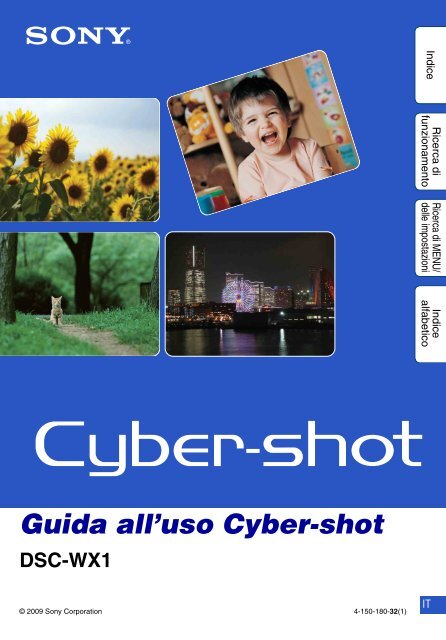Sony DSC-WX1 - DSC-WX1 Istruzioni per l'uso
Sony DSC-WX1 - DSC-WX1 Istruzioni per l'uso
Sony DSC-WX1 - DSC-WX1 Istruzioni per l'uso
You also want an ePaper? Increase the reach of your titles
YUMPU automatically turns print PDFs into web optimized ePapers that Google loves.
Ricerca di<br />
funzionamento<br />
Ricerca di MENU/<br />
delle impostazioni<br />
Indice<br />
alfabetico<br />
Indice<br />
Guida all’uso Cyber-shot<br />
<strong>DSC</strong>-<strong>WX1</strong><br />
© 2009 <strong>Sony</strong> Corporation 4-150-180-32(1)<br />
IT
Come usare questa guida all’uso<br />
Cliccare su un tasto in alto a destra <strong>per</strong> saltare alla pagina corrispondente.<br />
Questo è comodo quando si cerca una funzione che si desidera guardare.<br />
Indice<br />
Indice<br />
Ricerca di Ricerca di MENU/<br />
funzionamento delle impostazioni<br />
Ricerca di informazioni in base alla<br />
funzione.<br />
Ricerca di informazioni in base al<br />
funzionamento.<br />
Ricerca di informazioni in un elenco di<br />
voci di MENU/delle impostazioni.<br />
Ricerca di<br />
funzionamento<br />
Indice<br />
alfabetico<br />
Ricerca di informazioni in base alla<br />
parola chiave.<br />
Segni ed annotazioni usati in questa guida all’uso<br />
In questa guida all’uso, la sequenza delle<br />
o<strong>per</strong>azioni viene mostrata dalle frecce (t).<br />
Azionare la fotocamera nell’ordine<br />
indicato. I segni vengono mostrati come<br />
appaiono nell’impostazione predefinita<br />
della fotocamera.<br />
Ricerca di MENU/<br />
delle impostazioni<br />
Indice<br />
alfabetico<br />
L’impostazione predefinita è indicata da .<br />
Indica le precauzioni e le limitazioni<br />
relative al funzionamento corretto della<br />
fotocamera.<br />
z Indica le informazioni che è utile<br />
sa<strong>per</strong>e.<br />
2 IT
Note sull’uso della fotocamera<br />
Note sui tipi di “Memory Stick”<br />
utilizzabili (in vendita separatamente)<br />
“Memory Stick Duo”: È<br />
possibile usare un “Memory<br />
Stick Duo” con la fotocamera.<br />
“Memory Stick”: Non è<br />
possibile usare un<br />
“Memory Stick” con la<br />
fotocamera.<br />
Non è possibile usare altre schede di<br />
memoria.<br />
• Per ulteriori informazioni sul “Memory Stick<br />
Duo”, vedere a pagina 132.<br />
Quando si usa un “Memory Stick Duo”<br />
con un’apparecchiatura compatibile<br />
con “Memory Stick”<br />
È possibile usare il “Memory Stick Duo”<br />
inserendolo nell’adattatore <strong>per</strong> “Memory<br />
Stick Duo” (in vendita separatamente).<br />
Adattatore <strong>per</strong><br />
“Memory Stick<br />
Duo”<br />
Note sul pacco batteria<br />
• Caricare il pacco batteria (in dotazione) prima di<br />
usare la fotocamera la prima volta.<br />
• Il pacco batteria può essere caricato anche<br />
quando non è completamente scarico. Inoltre,<br />
anche se il pacco batteria non è completamente<br />
carico, è possibile usare la capacità parziale di<br />
carica del pacco batteria così com’è.<br />
• Se non si intende usare il pacco batteria <strong>per</strong> un<br />
lungo <strong>per</strong>iodo di tempo, esaurire la carica<br />
esistente e rimuoverlo dalla fotocamera, quindi<br />
conservarlo in un luogo fresco e asciutto. Ciò<br />
serve <strong>per</strong> mantenere le funzioni del pacco<br />
batteria.<br />
• Per ulteriori informazioni sul pacco batteria<br />
utilizzabile, vedere a pagina 134.<br />
Note sullo schermo LCD e<br />
sull’obiettivo<br />
• Lo schermo LCD è stato fabbricato usando la<br />
tecnologia ad altissima precisione, <strong>per</strong>ciò oltre il<br />
99,99% dei pixel sono o<strong>per</strong>ativi <strong>per</strong> l’uso<br />
effettivo. Tuttavia, dei minuscoli punti neri e/o<br />
luminosi (bianchi, rossi, blu o verdi) potrebbero<br />
apparire sullo schermo LCD. Questi punti sono<br />
un risultato normale del processo di<br />
fabbricazione e non influiscono sulla<br />
registrazione.<br />
Punti neri, bianchi, rossi, blu<br />
o verdi<br />
• Se si espone lo schermo LCD o l’obiettivo alla<br />
luce diretta del sole <strong>per</strong> lunghi <strong>per</strong>iodi di tempo<br />
si possono causare dei malfunzionamenti. Fare<br />
attenzione quando si mette la fotocamera vicino<br />
ad una finestra o all’esterno.<br />
• Non premere contro lo schermo LCD. Lo<br />
schermo potrebbe macchiarsi e ciò può causare<br />
un malfunzionamento.<br />
• In un ambiente freddo le immagini potrebbero<br />
essere trascinate sullo schermo LCD. Non si<br />
tratta di un malfunzionamento.<br />
• Fare attenzione a non colpire l’obiettivo mobile<br />
e a non applicarvi forza.<br />
Condensa<br />
• Se si porta la fotocamera direttamente da un<br />
ambiente freddo a uno caldo, la condensa<br />
potrebbe formarsi all’interno o all’esterno della<br />
fotocamera. Questa condensa può causare un<br />
malfunzionamento della fotocamera.<br />
• Se si forma l’umidità di condensa, spegnere la<br />
fotocamera e attendere circa un’ora affinché<br />
l’umidità evapori. Tenere presente che se si<br />
tenta di riprendere con l’umidità che rimane<br />
all’interno dell’obiettivo, non si è in grado di<br />
registrare le immagini nitide.<br />
Le immagini usate in questa guida<br />
all’uso<br />
Le immagini usate come esempi in questa guida<br />
all’uso sono immagini riprodotte e non sono<br />
immagini reali riprese usando questa fotocamera.<br />
Indice<br />
Ricerca di<br />
funzionamento<br />
Ricerca di MENU/<br />
delle impostazioni<br />
Indice<br />
alfabetico<br />
3 IT
Indice<br />
Note sull’uso della fotocamera<br />
Come usare questa guida all’uso·························· 2<br />
Note sull’uso della fotocamera ······························ 3<br />
Ricerca di funzionamento······································ 7<br />
Ricerca di MENU/delle impostazioni ··················· 10<br />
Identificazione delle parti····································· 14<br />
Elenco delle icone visualizzate sullo schermo ···· 15<br />
Uso della manopola del modo····························· 17<br />
Cambiamento di DISP<br />
(Impostazioni display schermo)··························· 18<br />
Uso della memoria interna ·································· 20<br />
Indice<br />
Ricerca di<br />
funzionamento<br />
Ricerca di MENU/<br />
delle impostazioni<br />
Ripresa<br />
Regolaz. autom. intelligente································ 21<br />
Ripresa facile ······················································ 22<br />
Programm. automatica········································ 24<br />
Panorama in movimento ····································· 25<br />
Riduz. sfocatura <strong>per</strong> movim. ······························· 27<br />
Crepuscolo senza treppiede ······························· 28<br />
Selezione scena·················································· 29<br />
Modo filmato························································ 31<br />
Zoom ··································································· 32<br />
Flash ··································································· 33<br />
Otturatore sorriso ················································ 34<br />
Autoscatto ··························································· 35<br />
Raffica/Esposizione a forcella ····························· 36<br />
Indice<br />
alfabetico<br />
4 IT
Visione<br />
MENU (Ripresa)<br />
MENU (Visione)<br />
Visione dei fermi immagine ································· 38<br />
Zoom di riproduzione ·········································· 39<br />
Indice immagini ··················································· 40<br />
Canc.··································································· 41<br />
Visione dei filmati ················································ 43<br />
Voci MENU (Ripresa)·········································· 10<br />
Voci MENU (Visione) ·········································· 11<br />
Indice<br />
Ricerca di<br />
funzionamento<br />
Ricerca di MENU/<br />
delle impostazioni<br />
Impostazioni<br />
Voci di impostazione ··········································· 12<br />
Indice<br />
alfabetico<br />
Televisore<br />
Visione delle immagini su un televisore ············ 105<br />
Computer<br />
Uso con il computer ·········································· 108<br />
Uso del software ··············································· 109<br />
Collegamento della fotocamera al computer ········112<br />
Visione della “Guida avanzata di Cyber-shot”·······114<br />
5 IT
Stampa<br />
Stampa di fermi immagine ································ 115<br />
Indice<br />
Soluzione dei problemi<br />
Altro<br />
Indice alfabetico<br />
Soluzione dei problemi······································ 117<br />
Indicatori e messaggi di avvertimento··············· 126<br />
Destinazioni <strong>per</strong> la memorizzazione<br />
dei file di immagine e nomi dei file ···················· 131<br />
“Memory Stick Duo” ·········································· 132<br />
Pacco batteria ··················································· 134<br />
Caricabatterie···················································· 135<br />
Base girevole intelligente ·································· 136<br />
Indice alfabetico ················································ 137<br />
Ricerca di<br />
funzionamento<br />
Ricerca di MENU/<br />
delle impostazioni<br />
Indice<br />
alfabetico<br />
6 IT
Ricerca di funzionamento<br />
Affidamento delle<br />
impostazioni alla<br />
fotocamera<br />
Regolaz. autom. intelligente····························· 21<br />
Selezione scena ·················································· 29<br />
Identificazione scena·········································· 60<br />
Ripresa di ritratti Ripr. morbida ························································ 29<br />
Ritr. crepusc.························································· 29<br />
Otturatore sorriso················································· 34<br />
Identificazione scena·········································· 60<br />
Rilevamento visi··················································· 63<br />
Riduzione degli occhi chiusi ····························· 66<br />
Rid.occhi rossi ······················································ 67<br />
Ripresa delle immagini<br />
panoramiche<br />
Panorama in movimento ··································· 25<br />
Indice<br />
Ricerca di<br />
funzionamento<br />
Ricerca di MENU/<br />
delle impostazioni<br />
Ripresa di immagini<br />
migliori del proprio<br />
animale<br />
Animali ···································································· 29<br />
Indice<br />
alfabetico<br />
Ripresa di oggetti in<br />
movimento<br />
Modo filmato ························································· 31<br />
Raffica······························································· 36, 49<br />
Ripresa senza<br />
sfocatura<br />
Riduz. sfocatura <strong>per</strong> movim. ···························· 27<br />
Crepuscolo senza treppiede ···························· 28<br />
Alta sensibilità······················································· 29<br />
Autoscatto con ritardo di 2 secondi················ 35<br />
ISO··········································································· 52<br />
SteadyShot···························································· 68<br />
Ripresa con<br />
retroilluminazione<br />
Flash forzato ························································· 33<br />
Identificazione scena·········································· 60<br />
DRO········································································· 65<br />
7 IT
Ripresa in luoghi bui Riduz. sfocatura <strong>per</strong> movim. ···························· 27<br />
Alta sensibilità······················································· 29<br />
Sincr. lenta····························································· 33<br />
ISO··········································································· 52<br />
Indice<br />
Regolazione<br />
dell’esposizione<br />
Cambiamento della<br />
posizione di messa a<br />
fuoco<br />
Cambiamento della<br />
dimensione<br />
dell’immagine<br />
Cancellazione delle<br />
immagini<br />
Visualizzazione delle<br />
immagini ingrandite<br />
Istogramma ··························································· 19<br />
EV ············································································ 51<br />
Mes. fuoco ····························································· 56<br />
Rilevamento visi··················································· 63<br />
Dim. imm.······························································· 46<br />
Canc.································································· 41, 77<br />
Formatta································································· 97<br />
Zoom di riproduzione·········································· 39<br />
Rifinitura ································································· 76<br />
Ricerca di<br />
funzionamento<br />
Ricerca di MENU/<br />
delle impostazioni<br />
Indice<br />
alfabetico<br />
Modifica delle immagini Ritocco···································································· 76<br />
Riproduzione di una<br />
serie di immagini in<br />
ordine<br />
Proiez. diapo.························································ 70<br />
Ripresa/Visione con gli<br />
indicatori facili da<br />
vedere<br />
Stampa delle immagini<br />
con la data<br />
Ripresa facile ························································ 22<br />
Uso di “PMB<br />
(Picture Motion Browser)” ······························ 109<br />
8 IT
Indice<br />
alfabetico<br />
Cambiamento delle<br />
impostazioni della data<br />
e dell’ora<br />
Impost. fuso orario ············································ 103<br />
Impost. data & ora············································· 104<br />
Indice<br />
Inizializzazione delle<br />
impostazioni<br />
Inizializza ······························································· 91<br />
Stampa delle immagini Stampa ································································· 115<br />
Visione sui televisori Visione delle immagini su un televisore········· 105<br />
Ricerca di<br />
funzionamento<br />
Informazioni sugli<br />
accessori opzionali<br />
“Guida avanzata di Cyber-shot” ···················· 114<br />
“Base girevole intelligente” ····························· 136<br />
Ricerca di MENU/<br />
delle impostazioni<br />
9 IT
Ricerca di MENU/delle impostazioni<br />
Voci MENU (Ripresa)<br />
Indice<br />
È possibile selezionare facilmente le varie funzioni di ripresa dal tasto MENU.<br />
1 Premere il tasto MENU <strong>per</strong> visualizzare la<br />
schermata del menu.<br />
2 Selezionare la voce del menu desiderata con v/<br />
V/b/B sul tasto di controllo.<br />
3 Premere il tasto MENU <strong>per</strong> disattivare la<br />
schermata del menu.<br />
Tasto di controllo<br />
Ricerca di<br />
funzionamento<br />
Tasto MENU<br />
Nella seguente tabella, indica una funzione disponibile. Le icone sotto [ ] e [ ] indicano i<br />
modi disponibili.<br />
Manopola del modo<br />
Voci di menu<br />
Selezione scena — — — — — — —<br />
Modo di ripresa filmato — — — — — — —<br />
Direzione di ripresa — — — — — — —<br />
Dim. imm.<br />
Raffica — — — — —<br />
Flash — — — — — — —<br />
EV —<br />
ISO — — — — — —<br />
Bil.bianco — —<br />
Bil. bianco sott'acqua — — — — — —<br />
Mes. fuoco — — — — — —<br />
Modo mis.esp. — — —<br />
Impostazioni bracketing — — — — — —<br />
Identificazione scena — — — — — — —<br />
Sensibilità rilevam. sorrisi — — — — —<br />
Rilevamento visi — — —<br />
DRO — — — — — — —<br />
Riduzione degli occhi chiusi — — — — — — —<br />
Rid.occhi rossi — — — — —<br />
SteadyShot — — —<br />
Ricerca di MENU/<br />
delle impostazioni<br />
Indice<br />
alfabetico<br />
(Impost.) —<br />
Nota<br />
• Sullo schermo si visualizzano solo le voci che sono disponibili <strong>per</strong> ciascun modo.<br />
10 IT
Voci MENU (Visione)<br />
È possibile selezionare facilmente le varie funzioni di visione dal tasto MENU.<br />
1 Premere il tasto (Riproduzione) <strong>per</strong> cambiare<br />
al modo di riproduzione.<br />
2 Premere il tasto MENU <strong>per</strong> visualizzare la<br />
schermata del menu.<br />
3 Selezionare la voce del menu desiderata con v/<br />
V/b/B sul tasto di controllo.<br />
4 Premere z sul centro del tasto di controllo.<br />
Nella seguente tabella,<br />
Modo visione<br />
indica una funzione disponibile.<br />
“Memory Stick Duo”<br />
Tasto<br />
(Riproduzione)<br />
Tasto di controllo<br />
Tasto<br />
MENU<br />
Memoria interna<br />
Voci di menu<br />
Visione data Visione cartella Visione cartella<br />
(Proiez. diapo.)<br />
(Modo visione) —<br />
(Visualizza gruppo raffica) — —<br />
(Ritocco)<br />
(Canc.)<br />
(Proteggi)<br />
DPOF —<br />
(Stampa)<br />
(Ruota)<br />
(Seleziona cartella) — —<br />
(Impost.)<br />
Indice<br />
Ricerca di<br />
funzionamento<br />
Ricerca di MENU/<br />
delle impostazioni<br />
Indice<br />
alfabetico<br />
Note<br />
• Sullo schermo si visualizzano solo le voci che sono disponibili <strong>per</strong> ciascun modo.<br />
• Quando la manopola del modo è impostata su (Ripresa facile), se si preme MENU, appare la<br />
schermata di cancellazione. È possibile selezionare tra [Cancella immagine singola] o [Cancella tutte le<br />
immagini].<br />
11 IT
Voci di impostazione<br />
È possibile cambiare le impostazioni sulla schermata<br />
(Impost.).<br />
1 Premere il tasto MENU <strong>per</strong> visualizzare la<br />
schermata del menu.<br />
2 Selezionare (Impost.) con V sul tasto di<br />
controllo, quindi premere z sul centro del tasto di<br />
controllo <strong>per</strong> visualizzare la schermata di<br />
impostazione.<br />
3 Selezionare la categoria desiderata con v/V,<br />
quindi premere B <strong>per</strong> selezionare ciascuna voce,<br />
quindi z.<br />
4 Selezionare l’impostazione desiderata, quindi premere z.<br />
Categorie<br />
Impostazioni ripresa<br />
Impostaz. principali<br />
Str. "Memory Stick"<br />
Strum. memoria int.<br />
Impostaz. orologio<br />
Voci<br />
Illuminat. AF<br />
Linea griglia<br />
Zoom digitale<br />
Orientam. autom.<br />
Allarme occhi chiusi<br />
Segn. ac.<br />
Language Setting<br />
Guida funz.<br />
Modo dimostraz.<br />
Inizializza<br />
COMPONENT<br />
Uscita video<br />
Collegam. USB<br />
Scar.musica<br />
Form.musica<br />
Formatta<br />
Crea cart.REG.<br />
Camb. cart. REG.<br />
Cancella cart. REG.<br />
Copia<br />
Numero file<br />
Formatta<br />
Numero file<br />
Impost. fuso orario<br />
Impost. data & ora<br />
Tasto di controllo<br />
Tasto MENU<br />
Indice<br />
Ricerca di<br />
funzionamento<br />
Ricerca di MENU/<br />
delle impostazioni<br />
Indice<br />
alfabetico<br />
Continua r<br />
12 IT
Ricerca di<br />
funzionamento<br />
Ricerca di MENU/<br />
delle impostazioni<br />
Indice<br />
alfabetico<br />
Note<br />
• [Impostazioni ripresa] appare solo quando le impostazioni sono state inserite dal modo di ripresa.<br />
• [Str. "Memory Stick"] appare solo quando un “Memory Stick Duo” è inserito nella fotocamera, mentre<br />
[Strum. memoria int.] appare solo quando un “Memory Stick Duo” non è inserito.<br />
Indice<br />
13 IT
Identificazione delle parti<br />
J Per la ripresa: Tasto W/T (zoom) (32)<br />
Per la visione: Tasto (Zoom di<br />
riproduzione)/Tasto (Indice) (39, 40)<br />
K Manopola del modo (17)<br />
L Gancio <strong>per</strong> cinturino da polso*<br />
M Tasto (Riproduzione) (38)<br />
N Tasto (Cancellazione) (41)<br />
O Tasto MENU (10)<br />
P Tasto di controllo<br />
Menu attivato: v/V/b/B/z<br />
Menu disattivato: DISP/ / /<br />
Q Attacco <strong>per</strong> treppiede<br />
R Co<strong>per</strong>chio della batteria/del “Memory<br />
Stick Duo”<br />
S Connettore multiplo<br />
T Slot del “Memory Stick Duo”<br />
U Spia di accesso<br />
V Leva di espulsione della batteria<br />
W Slot di inserimento della batteria<br />
* Uso del cinturino da polso<br />
Applicare il cinturino e infilare la mano attraverso<br />
l’anello onde evitare danni alla fotocamera dovuti<br />
alla caduta.<br />
Gancio<br />
Indice<br />
Ricerca di<br />
funzionamento<br />
Ricerca di MENU/<br />
delle impostazioni<br />
Indice<br />
alfabetico<br />
A Pulsante di scatto<br />
B Tasto (Raffica/Bracketing) (36)<br />
C Flash<br />
D Microfono<br />
E Tasto ON/OFF (Alimentazione)<br />
F Altoparlante<br />
G Spia dell’autoscatto/Spia dell’otturatore<br />
sorriso/Illuminatore AF<br />
H Obiettivo<br />
I Schermo LCD<br />
14 IT
Elenco delle icone visualizzate<br />
sullo schermo<br />
Le icone si visualizzano sullo schermo <strong>per</strong> indicare lo stato della fotocamera.<br />
È possibile cambiare il display sullo schermo usando DISP (Impostazioni display schermo) sul<br />
tasto di controllo.<br />
Quando si riprendono i fermi<br />
immagine<br />
• Le icone sono limitate nel modo<br />
facile).<br />
Quando si riprendono i filmati<br />
(Ripresa<br />
A<br />
Display<br />
Indicazione<br />
Batteria rimanente<br />
Avvertimento di batteria quasi<br />
esaurita<br />
Dimensione dell’immagine<br />
Selezione scena<br />
Manopola del modo<br />
(Regolazione automatica<br />
intelligente, Programmazione<br />
automatica, Panorama in<br />
movimento, Riduzione sfocatura<br />
<strong>per</strong> movimento, Crepuscolo<br />
senza treppiede, Modo filmato)<br />
Icona di Identificazione scena<br />
Indice<br />
Ricerca di<br />
funzionamento<br />
Ricerca di MENU/<br />
delle impostazioni<br />
Indice<br />
alfabetico<br />
Quando si riproduce<br />
Modo di ripresa del filmato<br />
Bilanciamento del bianco<br />
Modo di misurazione<br />
esposimetrica<br />
SteadyShot<br />
Avvertimento <strong>per</strong> la vibrazione<br />
Identificazione scena<br />
DRO<br />
Indicatore di sensibilità<br />
rilevamento sorrisi<br />
Continua r<br />
15 IT
Display<br />
B<br />
Scala dello zoom<br />
Collegamento PictBridge<br />
Proteggi<br />
Ordine di stampa (DPOF)<br />
Zoom di riproduzione<br />
Visualizza gruppo raffica<br />
Immagine principale nel gruppo<br />
raffica<br />
Display Indicazione<br />
z<br />
Blocco AE/AF<br />
ISO400 Numero ISO<br />
Otturatore lento NR<br />
125 Velocità dell’otturatore<br />
F3.5 Valore dell’a<strong>per</strong>tura<br />
+2.0EV Valore di esposizione<br />
Indicatore del quadro del<br />
telemetro AF<br />
REGIST.<br />
Attesa<br />
Registrazione di un filmato/<br />
Attesa di un filmato<br />
0:12 Tempo di registrazione (m:s)<br />
101-0012 Numero della cartella-del file<br />
2009 1 1<br />
9:30 AM<br />
Data/ora registrata<br />
dell’immagine di riproduzione<br />
z STOP<br />
z PLAY<br />
bB BACK/NEXT<br />
V VOLUME<br />
Indicazione<br />
Guida delle funzioni <strong>per</strong> la<br />
riproduzione dell’immagine<br />
Selezione delle immagini<br />
Regolazione del volume<br />
C<br />
Display Indicazione<br />
Cartella di registrazione<br />
Cartella di riproduzione<br />
96 Numero di immagini registrabili<br />
12/12 Numero di immagine/Numero di<br />
immagini registrate nella cartella<br />
selezionata<br />
100min Tempo registrabile<br />
Supporto di registrazione/<br />
riproduzione (“Memory Stick<br />
Duo”, memoria interna)<br />
Cambiamento di cartella<br />
Illuminatore AF<br />
Display<br />
ISO 400<br />
D<br />
Display<br />
C:32:00<br />
Indicazione<br />
Riduzione degli occhi rossi<br />
Modo di misurazione<br />
esposimetrica<br />
Modo del flash<br />
Carica del flash<br />
Bilanciamento del bianco<br />
Numero ISO<br />
File di database completo<br />
Indicazione<br />
Autoscatto<br />
Display di autodiagnosi<br />
Destinazione<br />
Avvertimento di<br />
surriscaldamento<br />
Rilevamento visi<br />
Raffica/Esposizione a forcella<br />
File di database completo<br />
Impostazioni bracketing<br />
Quadro del telemetro AF<br />
Reticolo di misurazione<br />
esposimetrica locale<br />
+2.0EV Valore di esposizione<br />
500 Velocità dell’otturatore<br />
F3.5 Valore dell’a<strong>per</strong>tura<br />
Collegamento PictBridge<br />
N<br />
Riproduzione<br />
Barra di riproduzione<br />
35° 37’ 32” N<br />
139° 44’ 31” E<br />
Display della latitudine e della<br />
longitudine<br />
Istogramma<br />
• Appare quando il display<br />
dell’istogramma è disattivato.<br />
Volume<br />
16 IT<br />
Indice<br />
Ricerca di<br />
funzionamento<br />
Ricerca di MENU/<br />
delle impostazioni<br />
Indice<br />
alfabetico
Ricerca di<br />
funzionamento<br />
Uso della manopola del modo<br />
Impostare la manopola del modo sulla funzione desiderata.<br />
Manopola del modo<br />
Indice<br />
(Regolaz. autom.<br />
intelligente)<br />
(Ripresa facile)<br />
(Programm.<br />
automatica)<br />
(Panorama in<br />
movimento)<br />
(Riduz. sfocatura<br />
<strong>per</strong> movim.)<br />
(Crepuscolo senza<br />
treppiede)<br />
(Selezione scena)<br />
Consente di riprendere con le impostazioni regolate automaticamente<br />
(pagina 21).<br />
Consente di riprendere/guardare i fermi immagine con gli indicatori<br />
facili da vedere (pagina 22).<br />
Consente di riprendere con l’esposizione regolata automaticamente<br />
(sia la velocità dell’otturatore che il valore dell’a<strong>per</strong>tura) (pagina 24).<br />
È possibile impostare varie funzioni usando il menu.<br />
Consente di riprendere un’immagine panoramica dopo aver<br />
composto le immagini (pagina 25).<br />
Consente di riprendere con la sfocatura ridotta senza usare il flash<br />
quando si compongono riprese a raffica scattate ad alta velocità<br />
(pagina 27).<br />
Consente di riprendere con la sfocatura ridotta in scene a bassa<br />
illuminazione senza treppiede quando si compongono le riprese a<br />
raffica scattate ad alta velocità (pagina 28).<br />
Consente di riprendere con le impostazioni preselezionate secondo la<br />
scena (pagina 29).<br />
(Modo filmato) Consente di registrare i filmati con l’audio (pagina 31).<br />
Ricerca di MENU/<br />
delle impostazioni<br />
Indice<br />
alfabetico<br />
17 IT
Cambiamento di DISP<br />
(Impostazioni display schermo)<br />
1 Premere DISP (Impostazioni display schermo) sul tasto di controllo.<br />
2 Selezionare il modo desiderato con il tasto di controllo.<br />
(Luminoso<br />
+ Solo immagine)<br />
(Luminoso +<br />
Istogramma)<br />
(Luminoso)<br />
Aumenta la luminosità dello schermo e<br />
visualizza solo le immagini.<br />
Aumenta la luminosità dello schermo e<br />
visualizza un grafico della luminosità<br />
dell’immagine.<br />
Le informazioni sull’immagine si visualizzano<br />
anche durante la riproduzione.<br />
Aumenta la luminosità dello schermo e<br />
visualizza le informazioni.<br />
Indice<br />
Ricerca di<br />
funzionamento<br />
Ricerca di MENU/<br />
delle impostazioni<br />
(Normale)<br />
Imposta lo schermo sulla luminosità standard e<br />
visualizza le informazioni.<br />
Indice<br />
alfabetico<br />
Nota<br />
• Se si guardano le immagini con la luce esterna luminosa, aumentare la luminosità dello schermo.<br />
Tuttavia, l’energia della batteria potrebbe diminuire più rapidamente in tale condizione.<br />
18 IT
Istogramma<br />
Un istogramma è un grafico che indica la luminosità di un’immagine. Il display del grafico<br />
indica un’immagine luminosa quando è asimmetrico sul lato destro e un’immagine scura quando<br />
è asimmetrico sul lato sinistro.<br />
A<br />
B<br />
Scuro Luminoso<br />
A Numero di pixel<br />
B Luminosità<br />
1 Premere DISP (Impostazioni display schermo) sul tasto di controllo,<br />
quindi selezionare [Luminoso + Istogramma].<br />
Note<br />
• L’istogramma appare anche quando si riproduce una singola immagine, ma non è possibile regolare<br />
l’esposizione.<br />
• L’istogramma non appare quando:<br />
– Si registrano i filmati<br />
– Si riproducono i filmati<br />
– Si guardano le immagini ad orientamento verticale<br />
– Si ruotano i fermi immagine<br />
– Si riprende con il Panorama in movimento<br />
– Si guardano le immagini riprese con il Panorama in movimento<br />
– Si guardano le immagini principali<br />
• Si può verificare una grande differenza nell’istogramma visualizzato durante la ripresa e la riproduzione<br />
quando:<br />
– Il flash lampeggia.<br />
– La velocità dell’otturatore è lenta o veloce.<br />
• L’istogramma può non apparire <strong>per</strong> le immagini registrate con altre fotocamere.<br />
Indice<br />
Ricerca di<br />
funzionamento<br />
Ricerca di MENU/<br />
delle impostazioni<br />
Indice<br />
alfabetico<br />
19 IT
Uso della memoria interna<br />
La fotocamera è dotata di una memoria interna di circa 11 MB. Questa memoria non è<br />
rimovibile. Anche quando non c’è un “Memory Stick Duo” inserito nella fotocamera, è possibile<br />
registrare le immagini usando questa memoria interna.<br />
Indice<br />
B<br />
Quando è inserito un “Memory Stick Duo”<br />
[Registrazione]: Le immagini vengono registrate sul<br />
“Memory Stick Duo”.<br />
[Riproduzione]: Le immagini sul “Memory Stick Duo”<br />
vengono riprodotte.<br />
[Menu, Impostazioni, ecc.]: Varie funzioni possono<br />
essere eseguite sulle immagini nel “Memory Stick Duo”.<br />
Ricerca di<br />
funzionamento<br />
B<br />
Memoria<br />
interna<br />
Quando non c’è un “Memory Stick Duo” inserito<br />
[Registrazione]: Le immagini vengono registrate usando la<br />
memoria interna.<br />
[Riproduzione]: Le immagini memorizzate nella memoria<br />
interna vengono riprodotte.<br />
[Menu, Impostazioni, ecc.]: Varie funzioni possono<br />
essere eseguite sulle immagini nella memoria interna.<br />
Ricerca di MENU/<br />
delle impostazioni<br />
Dati di immagine memorizzati nella memoria<br />
interna<br />
Si consiglia di copiare (riserva) i dati senza errori usando uno dei seguenti metodi.<br />
Per copiare (riserva) i dati su un disco rigido del computer<br />
Eseguire la procedura nelle pagine da 112 a 113 senza un “Memory Stick Duo” inserito nella<br />
fotocamera.<br />
Indice<br />
alfabetico<br />
Per copiare (riserva) i dati su un “Memory Stick Duo”<br />
Preparare un “Memory Stick Duo” con sufficiente capacità disponibile, quindi eseguire la<br />
procedura spiegata in [Copia] (pagina 101).<br />
Note<br />
• Non è possibile trasferire sulla memoria interna i dati di immagine che sono su un “Memory Stick Duo”.<br />
• Effettuando un collegamento USB tra la fotocamera e un computer con un cavo <strong>per</strong> terminale multiuso, è<br />
possibile trasferire su un computer i dati memorizzati nella memoria interna. Tuttavia non è possibile<br />
trasferire sulla memoria interna i dati che sono su un computer.<br />
20 IT
Regolaz. autom. intelligente<br />
Consente di riprendere i fermi immagine con l’impostazione regolata automaticamente.<br />
1 Impostare la manopola del modo su (Regolaz. autom. intelligente).<br />
2 Riprendere con il pulsante di scatto.<br />
Nota<br />
• Il modo del flash è impostato su [Autom.] o [Disattivato].<br />
zIdentificazione della scena<br />
L’Identificazione scena o<strong>per</strong>a nel modo di Regolazione automatica intelligente. Questa<br />
funzione consente alla fotocamera di identificare automaticamente le condizioni di ripresa e<br />
di riprendere l’immagine.<br />
Icona di identificazione scena<br />
(Guida)<br />
La fotocamera identifica (Crepuscolo), (Ritr. crepusc.), (Crepusc. con treppiede),<br />
(Controluce), (Ritratto in controluce), (Panorama), (Macro) o (Ritratto) e<br />
visualizza l’icona e la guida corrispondente sullo schermo LCD quando la scena viene<br />
identificata.<br />
Per ulteriori informazioni, vedere a pagina 60.<br />
zSe si riprende un fermo immagine di un soggetto<br />
che è difficile da mettere a fuoco<br />
Indice<br />
Ricerca di<br />
funzionamento<br />
Ricerca di MENU/<br />
delle impostazioni<br />
Indice<br />
alfabetico<br />
• La distanza minima di ripresa è circa 5 cm (W), 50 cm (T) (dall’obiettivo).<br />
• Quando la fotocamera non può mettere a fuoco automaticamente il soggetto, l’indicatore di blocco<br />
AE/AF cambia lampeggiando lentamente e non viene emesso il segnale acustico. Ricomporre la<br />
ripresa o cambiare l’impostazione della messa a fuoco (pagina 56).<br />
La messa a fuoco potrebbe essere difficile nelle seguenti situazioni:<br />
– È buio e il soggetto è distante.<br />
– Il contrasto tra il soggetto e lo sfondo è scarso.<br />
– Il soggetto è visto attraverso il vetro.<br />
– Il soggetto si sta muovendo rapidamente.<br />
– In presenza di luce riflettente o su<strong>per</strong>fici lucide.<br />
– Il soggetto è in controluce o c’è una luce lampeggiante.<br />
21 IT
Ripresa facile<br />
Consente di riprendere i fermi immagine usando le funzioni minime necessarie.<br />
La dimensione del testo aumenta e gli indicatori diventano più facili da vedere.<br />
1 Impostare la manopola del modo su (Ripresa facile).<br />
2 Riprendere con il pulsante di scatto.<br />
Nota<br />
• La carica della batteria si esaurisce più rapidamente <strong>per</strong>ché la luminosità dello schermo aumenta<br />
automaticamente.<br />
zFunzioni disponibili nel modo di Ripresa facile<br />
Dim. imm.: MENU t [Dim. imm.] t z sul tasto di controllo t modo<br />
desiderato t z<br />
Selezionare tra la dimensione [Grande] o [Piccola].<br />
Autoscatto: sul tasto di controllo t modo desiderato<br />
Selezionare tra il modo [10 sec] o [Spento].<br />
Flash: sul tasto di controllo t modo desiderato<br />
Selezionare tra il modo [Autom.] o [Disattivato].<br />
MENU t [Flash] t z sul tasto di controllo t modo desiderato<br />
t z<br />
Selezionare tra il modo [Autom.] o [Spento].<br />
Otturatore sorriso: sul tasto di controllo<br />
Indice<br />
Ricerca di<br />
funzionamento<br />
Ricerca di MENU/<br />
delle impostazioni<br />
Indice<br />
alfabetico<br />
zIdentificazione della scena<br />
L’Identificazione scena o<strong>per</strong>a nel modo di Ripresa facile. Questa funzione consente alla<br />
fotocamera di identificare automaticamente le condizioni di ripresa e di riprendere<br />
l’immagine.<br />
Icona di Identificazione scena<br />
La fotocamera identifica (Crepuscolo), (Ritr. crepusc.), (Crepusc. con treppiede),<br />
(Controluce), (Ritratto in controluce), (Panorama), (Macro) o (Ritratto) e<br />
visualizza un’icona sullo schermo LCD quando la scena viene identificata.<br />
Per ulteriori informazioni, vedere a pagina 60.<br />
Continua r<br />
22 IT
Ricerca di MENU/<br />
delle impostazioni<br />
Indice<br />
alfabetico<br />
zModo di Visione facile<br />
Quando si preme il tasto (Riproduzione) con la manopola del modo impostata su<br />
(Ripresa facile), il testo sulla schermata di riproduzione diventa più grande e più facile<br />
da vedere. Inoltre, le funzioni che possono essere usate sono limitate.<br />
Tasto<br />
È possibile cancellare l’immagine visualizzata attualmente.<br />
(Cancellazione) Selezionare [OK] t z.<br />
Tasto MENU È possibile cancellare l’immagine visualizzata attualmente con<br />
[Cancella immagine singola], cancellare tutte le immagini in una<br />
cartella con [Cancella tutte le immagini].<br />
• Il modo di visione è impostato su [Visione cartella]. Se si imposta la manopola del modo su un<br />
modo diverso da (Ripresa facile), quindi si riproducono le immagini, le immagini si<br />
visualizzano nel modo di visione preselezionato.<br />
Indice<br />
Ricerca di<br />
funzionamento<br />
23 IT
Ricerca di MENU/<br />
delle impostazioni<br />
Indice<br />
alfabetico<br />
Programm. automatica<br />
Consente di riprendere con l’esposizione regolata automaticamente (sia la velocità<br />
dell’otturatore che il valore dell’a<strong>per</strong>tura). Inoltre è possibile selezionare varie impostazioni<br />
usando il menu.<br />
1 Impostare la manopola del modo su (Programm. automatica).<br />
2 Riprendere con il pulsante di scatto.<br />
Indice<br />
Ricerca di<br />
funzionamento<br />
24 IT
Panorama in movimento<br />
Consente di creare un’immagine panoramica dalle immagini composte.<br />
1 Impostare la manopola del modo su<br />
(Panorama in movimento).<br />
2 Tenere la fotocamera nella posizione in cui è<br />
possibile vedere chiaramente lo schermo LCD,<br />
quindi premere completamente il pulsante di<br />
scatto.<br />
3 Eseguire la panoramica con la fotocamera<br />
fino in fondo, seguendo la barra di controllo<br />
sullo schermo LCD.<br />
Barra di<br />
controllo<br />
Questa parte non sarà<br />
ripresa<br />
Note<br />
• Se non è possibile eseguire la panoramica con la fotocamera sull’intero soggetto entro un tempo stabilito,<br />
viene creata un’area grigia nell’immagine composta. Se ciò si verifica, spostare rapidamente la<br />
fotocamera <strong>per</strong> registrare un’immagine panoramica completa.<br />
• Poiché diverse immagini vengono attaccate insieme, la parte attaccata non sarà registrata in modo<br />
uniforme.<br />
• In condizioni di bassa illuminazione, le immagini panoramiche potrebbero essere sfocate.<br />
• Con le luci che tremolano come la luce a fluorescenza, la luminosità o il colore dell’immagine unita non<br />
è sempre uguale.<br />
• Quando l’intera angolazione della ripresa panoramica e l’angolazione bloccata sono molto diverse in<br />
luminosità, colore e messa a fuoco, la ripresa non riuscirà. Se ciò si verifica, cambiare l’angolazione di<br />
blocco e riprendere di nuovo.<br />
• Il Panorama in movimento non è adatto <strong>per</strong> le seguenti situazioni:<br />
– Gli oggetti si muovono<br />
– Gli oggetti sono troppo vicino alla fotocamera<br />
– L’immagine con una forma ripetuta come le piastrelle e l’immagine con poco contrasto come il cielo,<br />
la spiaggia sabbiosa o il prato<br />
– L’immagine con cambiamento costante come le onde o le cascate<br />
• Non è possibile creare le immagini panoramiche nelle seguenti situazioni:<br />
– Si esegue la panoramica con la fotocamera troppo rapidamente o troppo lentamente<br />
– C’è troppo vibrazione della fotocamera<br />
Indice<br />
Ricerca di<br />
funzionamento<br />
Ricerca di MENU/<br />
delle impostazioni<br />
Indice<br />
alfabetico<br />
zCambiamento della direzione di ripresa o della<br />
dimensione dell’immagine di un’immagine<br />
panoramica<br />
Direzione di ripresa: MENU t [Direzione di ripresa] t selezionare [Destra],<br />
[Sinistra], [Su] e [Giù] t z<br />
Dim. imm.: MENU t [Dim. imm.] t selezionare [Standard] o [Ampia] t<br />
z<br />
Continua r<br />
25 IT
zSuggerimenti <strong>per</strong> riprendere un’immagine<br />
panoramica<br />
Indice<br />
Direzione verticale<br />
Raggio più corto<br />
possibile<br />
Direzione orizzontale<br />
Ricerca di<br />
funzionamento<br />
• Eseguire la panoramica con la fotocamera in un arco con una velocità costante.<br />
• Eseguire la panoramica con la fotocamera nella stessa direzione dell’indicazione sullo schermo<br />
LCD.<br />
• Determinare la scena e premere a metà il pulsante di scatto, in modo da poter bloccare l’esposizione<br />
e il bilanciamento del bianco.<br />
• Regolare la composizione del fotogramma in modo che una parte con il paesaggio molto vario sia al<br />
centro dell’immagine.<br />
Ricerca di MENU/<br />
delle impostazioni<br />
zRiproduzione delle immagini panoramiche in<br />
scorrimento<br />
È possibile far scorrere le immagini panoramiche usando z sul tasto di controllo mentre le<br />
immagini panoramiche si visualizzano.<br />
Mostra l’area visualizzata<br />
dell’intera immagine<br />
panoramica<br />
Tasto o<strong>per</strong>ativo<br />
z (sul tasto di controllo)<br />
b/B/v/V (sul tasto di<br />
controllo)<br />
Tasto W (zoom)<br />
Descrizione<br />
Riproduce le immagini in<br />
scorrimento/ Interrompe<br />
Fa scorrere le immagini<br />
Visualizza l’intera immagine<br />
Indice<br />
alfabetico<br />
• Le immagini panoramiche vengono riprodotte con il software in dotazione “PMB” (pagina 109).<br />
26 IT
Indice<br />
alfabetico<br />
Riduz. sfocatura <strong>per</strong> movim.<br />
È adatta <strong>per</strong> le riprese all’interno senza usare il flash <strong>per</strong> ridurre la sfocatura del soggetto.<br />
1 Impostare la manopola del modo su (Riduz. sfocatura <strong>per</strong> movim.).<br />
2 Premere completamente il pulsante di scatto.<br />
Viene scattata una serie di riprese a raffica e viene applicata l’elaborazione di immagini <strong>per</strong><br />
ridurre la sfocatura del soggetto e i disturbi.<br />
Note<br />
• Si sente il suono dello scatto 6 volte e un’immagine viene registrata.<br />
• La riduzione della sfocatura non è efficace nelle seguenti situazioni:<br />
– Immagine con movimento su larga scala<br />
– Immagine con un soggetto principale troppo vicino alla fotocamera<br />
– Immagine con poco contrasto come il cielo, la spiaggia sabbiosa o il prato<br />
– L’immagine con cambiamento costante come le onde o le cascate<br />
• L’Otturatore sorriso non può essere usato.<br />
• Quando si usa una fonte di illuminazione che tremola, come la luce a fluorescenza, potrebbero verificarsi<br />
dei disturbi a blocchi. In questi casi, impostare Selezione scena su (Alta sensibilità).<br />
Indice<br />
Ricerca di<br />
funzionamento<br />
Ricerca di MENU/<br />
delle impostazioni<br />
27 IT
Indice<br />
alfabetico<br />
Crepuscolo senza treppiede<br />
Anche se le scene notturne tendono a sfocare <strong>per</strong> la vibrazione della fotocamera, questo modo<br />
consente di riprendere le scene notturne con meno disturbi e sfocatura senza usare un treppiede.<br />
1 Impostare la manopola del modo su (Crepuscolo senza treppiede).<br />
2 Premere completamente il pulsante di scatto.<br />
Viene scattata una serie di riprese a raffica e viene applicata l’elaborazione di immagini <strong>per</strong><br />
ridurre la vibrazione della fotocamera e i disturbi.<br />
Note<br />
• Si sente il suono dello scatto 6 volte e un’immagine viene registrata.<br />
• La riduzione della sfocatura è meno efficace nelle seguenti situazioni:<br />
– Immagine con movimento su larga scala<br />
– Immagine con un soggetto principale troppo vicino alla fotocamera<br />
– Immagine con poco contrasto come il cielo, la spiaggia sabbiosa o il prato<br />
– L’immagine con cambiamento costante come le onde o le cascate<br />
• L’Otturatore sorriso non può essere usato.<br />
• Quando si usa una fonte di illuminazione che tremola, come la luce a fluorescenza, potrebbero verificarsi<br />
dei disturbi a blocchi. In questi casi, impostare Selezione scena su (Alta sensibilità).<br />
Indice<br />
Ricerca di<br />
funzionamento<br />
Ricerca di MENU/<br />
delle impostazioni<br />
28 IT
Selezione scena<br />
Consente di riprendere con le impostazioni preselezionate secondo la scena.<br />
1 Impostare la manopola del modo su (Selezione scena).<br />
2 Selezionare il modo desiderato t z sul tasto di controllo.<br />
Se si desidera cambiare ad un’altra scena, premere il tasto MENU.<br />
(Alta sensibilità)<br />
(Ripr. morbida)<br />
(Panorama)<br />
(Ritr. crepusc.)<br />
(Crepuscolo)<br />
Consente di riprendere le immagini<br />
senza un flash in condizioni di scarsa<br />
illuminazione, riducendo la sfocatura.<br />
Consente di riprendere le immagini con un’atmosfera<br />
più delicata <strong>per</strong> i ritratti e i fiori, ecc.<br />
Consente la ripresa facile di scene distanti mettendo a<br />
fuoco in lontananza. Riprende il cielo azzurro intenso e i<br />
colori della flora.<br />
Consente di riprendere le immagini nitide di <strong>per</strong>sone con<br />
vista notturna sullo sfondo senza compromettere<br />
l’atmosfera.<br />
Consente di riprendere le scene notturne molto distanti<br />
senza <strong>per</strong>dere l’atmosfera scura dell’ambiente<br />
circostante.<br />
Indice<br />
Ricerca di<br />
funzionamento<br />
Ricerca di MENU/<br />
delle impostazioni<br />
Indice<br />
alfabetico<br />
(Cibi)<br />
Cambia al modo Macro, consentendo di riprendere le<br />
preparazioni dei cibi con colori piacevoli e vivaci.<br />
(Animali)<br />
Consente di riprendere le immagini del proprio animale<br />
con le migliori impostazioni.<br />
(Spiaggia)<br />
Consente di registrare nitidamente il colore blu<br />
dell’acqua quando si riprendono delle scene al mare o<br />
sulle rive del lago.<br />
(Neve)<br />
Consente di registrare le immagini nitide evitando i<br />
colori smorti nelle scene sulla neve o in altri posti in cui<br />
l’intero schermo appare bianco.<br />
(Fuochi artif.)<br />
Consente di registrare i fuochi d’artificio in tutto il loro<br />
splendore.<br />
Continua r<br />
29 IT
(Sott'acqua)<br />
Consente di riprendere sott’acqua con colori naturali<br />
nella custodia (custodia marina, ecc.).<br />
Nota<br />
• Quando si riprendono le immagini usando il modo (Ritr. crepusc.), (Crepuscolo) o (Fuochi<br />
artif.), la velocità dell’otturatore è più lenta e le immagini tendono ad essere sfocate. Per evitare la<br />
sfocatura, si consiglia l’uso di un treppiede.<br />
Funzioni utilizzabili in Selezione scena<br />
Per riprendere un’immagine in modo appropriato secondo la condizione della scena, una<br />
combinazione di funzioni viene determinata dalla fotocamera. indica una funzione disponibile.<br />
Le icone sotto [Flash] indicano i modi del flash disponibili.<br />
Alcune funzioni non sono disponibili, a seconda del modo di Selezione scena.<br />
Flash<br />
Rilevamento<br />
visi/Otturatore<br />
sorriso<br />
Raffica/<br />
Esposizione<br />
a forcella<br />
Bil.bianco<br />
Rid.occhi<br />
rossi<br />
Riduzione degli<br />
occhi chiusi<br />
— * 1 — —<br />
* 2 —<br />
— — —<br />
— — —<br />
— — — — —<br />
SteadyShot<br />
— — — — —<br />
Indice<br />
Ricerca di<br />
funzionamento<br />
Ricerca di MENU/<br />
delle impostazioni<br />
Indice<br />
alfabetico<br />
— — — —<br />
* 1 [Flash] <strong>per</strong> [Bil.bianco] non può essere selezionato.<br />
* 2 [Spento] <strong>per</strong> [Rilevamento visi] non può essere selezionato.<br />
* 3 È possibile usare [Bil. bianco sott'acqua] invece di [Bil.bianco].<br />
— —<br />
— —<br />
— — — — —<br />
— * 3 — —<br />
30 IT
Ricerca di MENU/<br />
delle impostazioni<br />
Indice<br />
alfabetico<br />
Modo filmato<br />
Consente di registrare i filmati con l’audio.<br />
1 Impostare la manopola del modo su (Modo filmato).<br />
2 Premere completamente il pulsante di scatto.<br />
3 Per interrom<strong>per</strong>e la registrazione, premere di nuovo completamente il<br />
pulsante di scatto.<br />
Indice<br />
Ricerca di<br />
funzionamento<br />
31 IT
Indice<br />
alfabetico<br />
Zoom<br />
È possibile ingrandire l’immagine quando si riprende. La funzione di zoom ottico della<br />
fotocamera può ingrandire le immagini fino a 5×.<br />
Indice<br />
1 Premere il tasto W/T (zoom).<br />
Premere il tasto T <strong>per</strong> zumare e il tasto W <strong>per</strong> zumare<br />
all’indietro.<br />
• Quando la scala dello zoom su<strong>per</strong>a 5×, vedere a pagina 84.<br />
Tasto T<br />
Tasto W<br />
Ricerca di<br />
funzionamento<br />
Nota<br />
• Lo zoom è fissato sul lato W quando si riprende nel modo di Panorama in movimento.<br />
• Il rumore di funzionamento dell’obiettivo potrebbe essere registrato durante la ripresa di un filmato.<br />
Ricerca di MENU/<br />
delle impostazioni<br />
32 IT
Flash<br />
1 Premere (Flash) sul tasto di controllo.<br />
2 Selezionare il modo desiderato con il tasto di controllo.<br />
Indice<br />
(Autom.)<br />
(Attivato)<br />
(Sincr. lenta)<br />
(Disattivato)<br />
Il flash funziona automaticamente nei posti bui o in presenza di<br />
controluce.<br />
Il flash funziona sempre.<br />
Il flash funziona sempre.<br />
La velocità dell’otturatore è lenta in posti bui <strong>per</strong> riprendere<br />
chiaramente lo sfondo che si trova al di fuori della luce del flash.<br />
Il flash non funziona.<br />
Ricerca di<br />
funzionamento<br />
Note<br />
• Il flash lampeggia due volte. Il primo lampeggio regola la quantità di luce.<br />
• Durante la carica del flash si visualizza .<br />
• Non è possibile usare il flash durante la ripresa con raffica o esposizione a forcella.<br />
• [Attivato] e [Sincr. lenta] non sono disponibili quando la fotocamera è nel modo di Regolazione<br />
automatica intelligente.<br />
• Nel modo Ripresa facile, è possibile selezionare solo [Autom.] o [Disattivato].<br />
• In Riduzione sfocatura <strong>per</strong> movimento, Crepuscolo senza treppiede o Panorama in movimento, il flash è<br />
impostato su [Disattivato].<br />
zQuando nelle foto con flash appaiono le “Macchie<br />
circolari bianche”<br />
Questo è causato da particelle (polvere, polline, ecc.) che fluttuano vicino all’obiettivo.<br />
Quando vengono accentuate dal flash della fotocamera, appaiono come macchie circolari<br />
bianche.<br />
Fotocamera<br />
Ricerca di MENU/<br />
delle impostazioni<br />
Indice<br />
alfabetico<br />
Soggetto<br />
Particelle (polvere,<br />
polline, ecc.) nell’aria<br />
Come è possibile ridurre le “macchie circolari bianche”?<br />
• Illuminare la stanza e riprendere il soggetto senza un flash.<br />
• Selezionare il modo (Alta sensibilità) in Selezione scena. ([Disattivato] viene selezionato<br />
automaticamente.)<br />
33 IT
Otturatore sorriso<br />
Quando la fotocamera rileva un sorriso, l’otturatore viene rilasciato automaticamente.<br />
1 Premere (Sorriso) sul tasto di controllo.<br />
2 Attendere di rilevare un sorriso.<br />
Quando il livello del sorriso su<strong>per</strong>a il punto b sull’indicatore,<br />
la fotocamera registra automaticamente le immagini.<br />
Se si preme il pulsante di scatto durante l’Otturatore sorriso, la<br />
fotocamera riprende l’immagine, quindi ritorna al modo di<br />
Otturatore sorriso.<br />
3 Per interrom<strong>per</strong>e la ripresa, premere di nuovo<br />
(Sorriso).<br />
Indicatore di sensibilità<br />
rilevamento sorrisi<br />
Note<br />
• La ripresa usando l’Otturatore sorriso termina automaticamente quando il “Memory Stick Duo” o la<br />
memoria interna si riempie.<br />
• I sorrisi potrebbero non essere rilevati correttamente a seconda delle condizioni.<br />
• Non è possibile usare la funzione di zoom digitale.<br />
• Se si seleziona la Riduzione sfocatura <strong>per</strong> movimento, il Crepuscolo senza treppiede, il Panorama in<br />
movimento o il Modo filmato, non è possibile usare la funzione dell’Otturatore sorriso.<br />
zSuggerimenti <strong>per</strong> la cattura migliore di sorrisi<br />
Cornice di Rilevamento visi<br />
1 Non coprire gli occhi con la frangia.<br />
Non oscurare il viso con il cappello, le maschere, gli<br />
occhiali, ecc.<br />
2 Cercare di orientare il viso di fronte alla fotocamera e<br />
possibilmente di non inclinarlo. Tenere gli occhi stretti.<br />
3 Fare un bel sorriso a bocca a<strong>per</strong>ta. Il sorriso è più facile<br />
da rilevare quando si vedono i denti.<br />
Indice<br />
Ricerca di<br />
funzionamento<br />
Ricerca di MENU/<br />
delle impostazioni<br />
Indice<br />
alfabetico<br />
• L’otturatore funziona quando una <strong>per</strong>sona di cui è stato rilevato il viso sorride.<br />
• È possibile selezionare o registrare il soggetto di priorità <strong>per</strong> il rilevamento dei visi con<br />
[Rilevamento visi]. Quando il viso selezionato è registrato nella memoria della fotocamera, il<br />
Rilevamento sorrisi viene eseguito solo <strong>per</strong> quel viso. Per eseguire il rilevamento dei sorrisi <strong>per</strong> un<br />
viso diverso, cambiare il viso di priorità con z sul tasto di controllo (pagina 63).<br />
• Se non si rileva un sorriso, impostare la [Sensibilità rilevam. sorrisi] nel menu di impostazione.<br />
34 IT
Autoscatto<br />
1 Premere (Autoscatto) sul tasto di controllo.<br />
2 Selezionare il modo desiderato con il tasto di controllo.<br />
(Spento) Non usa l’autoscatto.<br />
(10 sec) Imposta l’autoscatto con ritardo di 10 secondi.<br />
Quando si preme il pulsante di scatto, la spia dell’autoscatto<br />
lampeggia e un segnale acustico suona finché l’otturatore funziona.<br />
Per annullare, premere di nuovo .<br />
(2 sec) Imposta l’autoscatto con ritardo di 2 secondi.<br />
Note<br />
• Nel modo di ripresa facile, è possibile selezionare solo [10 sec] o [Spento].<br />
• L’autoscatto non è valido quando si riprende nel modo di Panorama in movimento.<br />
zRiduzione della sfocatura con l’autoscatto di due<br />
secondi<br />
Usare l’autoscatto con ritardo di 2 secondi <strong>per</strong> evitare la sfocatura di un’immagine.<br />
L’otturatore viene rilasciato 2 secondi dopo aver premuto il pulsante di scatto, che riduce la<br />
vibrazione della fotocamera quando viene premuto il pulsante di scatto.<br />
Indice<br />
Ricerca di<br />
funzionamento<br />
Ricerca di MENU/<br />
delle impostazioni<br />
Indice<br />
alfabetico<br />
35 IT
Raffica/Esposizione a forcella<br />
È possibile selezionare il modo normale (singola immagine), di raffica o esposizione a forcella.<br />
È anche possibile selezionare il modo dal tasto MENU (pagina 49).<br />
1 Premere il tasto (Raffica/Bracketing).<br />
2 Selezionare un modo di ripresa con il tasto (Raffica/Bracketing).<br />
È anche possibile selezionare il modo di ripresa con il tasto di controllo.<br />
(Spento)<br />
(Veloce)<br />
(Media)<br />
(Lenta)<br />
(Bracketing)<br />
Riprende una singola immagine.<br />
Riprende fino a 10 immagini al secondo in successione.<br />
Riprende fino a 5 immagini al secondo in successione.<br />
Riprende fino a 2 immagini al secondo in successione.<br />
Riprende una serie di 3 immagini con i valori di esposizione<br />
spostati automaticamente. Per i dettagli sull’impostazione di<br />
bracketing, vedere pagina 59.<br />
Note<br />
• Il modo di esposizione a forcella non è disponibile in Regolazione<br />
automatica intelligente, Ripresa facile, Modo filmato, Crepuscolo senza<br />
treppiede, Riduzione sfocatura <strong>per</strong> movimento, Panorama in movimento<br />
od Otturatore sorriso.<br />
• Il flash è impostato su [Disattivato].<br />
• La messa a fuoco e il bilanciamento del bianco sono regolati <strong>per</strong> la prima<br />
immagine e queste impostazioni vengono anche usate <strong>per</strong> le altre<br />
immagini.<br />
• Quando si regola manualmente l’esposizione, l’esposizione viene<br />
cambiata in base alla luminosità regolata.<br />
• L’intervallo di registrazione si allunga a seconda delle condizioni di<br />
ripresa.<br />
• Se il soggetto è troppo luminoso o troppo scuro, si potrebbe non essere in<br />
grado di riprendere correttamente con il valore del passo di esposizione<br />
selezionato.<br />
• La dimensione dell’immagine [VGA] sarà impostata durante la<br />
registrazione sulla memoria interna.<br />
Indice<br />
Ricerca di<br />
funzionamento<br />
Ricerca di MENU/<br />
delle impostazioni<br />
Indice<br />
alfabetico<br />
Ripresa a raffica<br />
Riprende fino a 10 immagini in successione quando si mantiene premuto il pulsante di scatto.<br />
1 Premere il tasto (Raffica/Bracketing).<br />
2 Selezionare [Veloce], [Media] o [Lenta].<br />
3 Premere il pulsante di scatto.<br />
Continua r<br />
36 IT
Indice<br />
alfabetico<br />
Note<br />
• La ripresa a raffica non è disponibile in Ripresa facile, Panorama in movimento, Riduzione sfocatura <strong>per</strong><br />
movimento, Crepuscolo senza treppiede, Modo filmato od Otturatore sorriso.<br />
• Il flash è impostato su [Disattivato].<br />
• Quando si esegue la ripresa a raffica con l’autoscatto, viene ripresa una serie di un massimo di 5<br />
immagini.<br />
• Nelle condizioni di velocità lenta dell’otturatore, la raffica delle riprese al secondo potrebbe ridursi.<br />
• La dimensione dell’immagine [VGA] sarà impostata durante la registrazione sulla memoria interna.<br />
• Quando il livello della batteria è basso o quando la memoria interna o il “Memory Stick Duo” è pieno, la<br />
ripresa a raffica si interrompe.<br />
• La messa a fuoco, il bilanciamento del bianco e l’esposizione sono fissati sul valore regolato <strong>per</strong> la prima<br />
immagine.<br />
zInformazioni sulla registrazione di immagini di<br />
ripresa a raffica<br />
Dopo aver ripreso le immagini di raffica, le immagini riprese si visualizzano in fotogrammi<br />
sullo schermo LCD. Quando tutte le immagini sono inserite nei fotogrammi, la registrazione<br />
termina.<br />
È possibile interrom<strong>per</strong>e la registrazione selezionando [OK] con z sul tasto di controllo.<br />
Quando viene interrotta, l’immagine visualizzata nell’indice e le immagini in corso di<br />
elaborazione vengono registrate.<br />
Indice<br />
Ricerca di<br />
funzionamento<br />
Ricerca di MENU/<br />
delle impostazioni<br />
37 IT
Visione dei fermi immagine<br />
1 Premere il tasto (Riproduzione) <strong>per</strong> cambiare al modo di riproduzione.<br />
2 Selezionare un’immagine con il tasto di controllo.<br />
Nota<br />
• Quando la manopola del modo è impostata su (Ripresa facile), le immagini sono riprodotte nella<br />
Visione cartella e le funzioni disponibili sono limitate. Se si desidera usare tutte le funzioni di visione,<br />
impostare la manopola del modo su un modo diverso da .<br />
zVisione delle immagini scattate con una fotocamera<br />
diversa<br />
Se si inserisce in questa fotocamera un “Memory Stick Duo” che contiene immagini scattate<br />
sia con questa fotocamera che con un’altra fotocamera, appare una schermata <strong>per</strong><br />
selezionare il metodo di riproduzione.<br />
“Riproduci solo immagini registrate”: Le immagini vengono riprodotte nel Modo<br />
visione selezionato. Alcune immagini scattate con altre fotocamere potrebbero non essere<br />
riprodotte.<br />
“Riprod. tutte le imm. con vis. cart.”: Il Modo visione viene cambiato alla Visione<br />
cartella e tutte le immagini vengono riprodotte.<br />
Indice<br />
Ricerca di<br />
funzionamento<br />
Ricerca di MENU/<br />
delle impostazioni<br />
Indice<br />
alfabetico<br />
38 IT
Indice<br />
alfabetico<br />
Zoom di riproduzione<br />
Riproduce l’immagine ingrandita.<br />
1 Premere il tasto (Zoom di riproduzione) durante la<br />
riproduzione dei fermi immagine.<br />
L’immagine viene ingrandita di due volte rispetto alla dimensione<br />
precedente, al centro dell’immagine.<br />
2 Regolare la posizione con il tasto di controllo.<br />
3 Cambiare la scala dello zoom con il tasto W/T (zoom).<br />
Premere il tasto (T) <strong>per</strong> zumare, il lato W <strong>per</strong> zumare all’indietro.<br />
Premere z <strong>per</strong> annullare lo zoom di riproduzione.<br />
Mostra l’area<br />
visualizzata dell’intera<br />
immagine<br />
Indice<br />
Ricerca di<br />
funzionamento<br />
zPer salvare le immagini ingrandite<br />
È possibile salvare un’immagine ingrandita usando la funzione di rifinitura.<br />
Premere MENU t [Ritocco] t [Rifinitura].<br />
Ricerca di MENU/<br />
delle impostazioni<br />
39 IT
Indice<br />
alfabetico<br />
Indice immagini<br />
Visualizza contemporaneamente più immagini.<br />
1 Premere il tasto (Riproduzione) <strong>per</strong> cambiare al modo di riproduzione.<br />
2 Premere il tasto (Indice) <strong>per</strong> visualizzare la schermata dell’indice di<br />
immagini.<br />
Premere di nuovo il tasto <strong>per</strong> visualizzare una schermata dell’indice con ancora più immagini.<br />
Premere ancora una volta il tasto <strong>per</strong> guardare le immagini con il calendario.<br />
3 Per ritornare alla schermata dell’immagine singola, selezionare<br />
un’immagine con il tasto di controllo, quindi premere z.<br />
Nota<br />
• Quando la manopola del modo è impostata su<br />
nel modo dell’indice.<br />
(Ripresa facile), non è possibile guardare le immagini<br />
zVisualizzazione delle immagini della data/cartella<br />
desiderata<br />
Selezionare la barra sul lato sinistro con il tasto di controllo,<br />
quindi selezionare la data/cartella desiderata con v/V.<br />
Indice<br />
Ricerca di<br />
funzionamento<br />
Ricerca di MENU/<br />
delle impostazioni<br />
zVisione delle immagini con il calendario<br />
È possibile premere il tasto (Indice) <strong>per</strong> guardare le immagini con il calendario durante<br />
la visualizzazione dell’elenco nella Visione data.<br />
• Selezionare il mese che si desidera visualizzare con / .<br />
• Per uscire dal calendario, selezionare con il tasto di controllo,<br />
quindi premere z.<br />
40 IT
Canc.<br />
Consente di selezionare le immagini indesiderate <strong>per</strong> la cancellazione. È anche possibile<br />
cancellare le immagini dal tasto MENU (pagina 77).<br />
1 Premere il tasto (Riproduzione) <strong>per</strong> cambiare al modo di riproduzione.<br />
2 Tasto (Cancellazione) t modo desiderato t z sul tasto di controllo<br />
Qs. imm.<br />
Immagini multiple<br />
Tutto qs. cart.<br />
Tutte le imm. in gamma data<br />
Tutto in questo gruppo<br />
Tutto tranne questa imm.<br />
Uscita<br />
Cancella l’immagine visualizzata attualmente nel modo<br />
dell’immagine singola.<br />
Consente di selezionare e cancellare più immagini.<br />
Eseguire le seguenti o<strong>per</strong>azioni dopo il punto 2.<br />
1Selezionare un’immagine, quindi premere z.<br />
Ripetere i suddetti punti finché non ci sono più<br />
immagini da cancellare. Selezionare di nuovo<br />
un’immagine con il contrassegno <strong>per</strong> rilasciare il<br />
contrassegno .<br />
2MENU t [OK] t z<br />
Cancella contemporaneamente tutte le immagini nella<br />
cartella, nella gamma data o nel gruppo raffica che è stato<br />
selezionato.<br />
Premere [OK] t z dopo il punto 2.<br />
Cancella le immagini del gruppo raffica diverse<br />
dall’immagine selezionata nel modo Visualizza gruppo<br />
raffica.<br />
Annulla la cancellazione.<br />
Indice<br />
Ricerca di<br />
funzionamento<br />
Ricerca di MENU/<br />
delle impostazioni<br />
Indice<br />
alfabetico<br />
Note<br />
• Quando la manopola del modo è impostata su (Ripresa facile), è possibile cancellare solo<br />
l’immagine visualizzata attualmente.<br />
• Quando la memoria interna viene usata <strong>per</strong> registrare le immagini, il Modo visione è impostato su<br />
[Visione cartella].<br />
Continua r<br />
41 IT
Ricerca di MENU/<br />
delle impostazioni<br />
Indice<br />
alfabetico<br />
zÈ possibile cambiare tra il modo dell’indice e il<br />
modo dell’immagine singola quando si selezionano<br />
le immagini<br />
Premere il tasto (T) del tasto W/T (zoom) nel modo<br />
dell’indice <strong>per</strong> ritornare al modo dell’immagine singola e<br />
premere il tasto (Indice) (W) nel modo dell’immagine<br />
singola <strong>per</strong> ritornare al modo dell’indice.<br />
• È anche possibile cambiare tra il modo dell’indice e il modo<br />
dell’immagine singola in [Proteggi] o [DPOF].<br />
Indice<br />
Ricerca di<br />
funzionamento<br />
42 IT
Visione dei filmati<br />
1 Premere il tasto (Riproduzione) <strong>per</strong> cambiare al modo di riproduzione.<br />
2 Selezionare un filmato con il tasto di controllo.<br />
3 Premere z.<br />
La riproduzione del filmato si avvia.<br />
Tasto di controllo<br />
z<br />
B<br />
b<br />
V<br />
Funzione della riproduzione<br />
Pausa<br />
Avanzamento rapido<br />
Riavvolgimento rapido<br />
Visualizza la schermata di controllo del volume. Regolare<br />
il volume con v/V.<br />
Nota<br />
• Si potrebbe non essere in grado di riprodurre alcune immagini riprese usando altre fotocamere.<br />
zSchermata di visione del filmato<br />
Selezionare l’immagine che si desidera visualizzare usando b/B sul tasto di controllo e<br />
premere z.<br />
Appare la barra di riproduzione ed è possibile controllare una posizione di riproduzione di<br />
un filmato.<br />
Sulla schermata di visione del filmato appare , o .<br />
L’icona visualizzata potrebbe variare a seconda della dimensione<br />
dell’immagine e della qualità.<br />
Indice<br />
Ricerca di<br />
funzionamento<br />
Ricerca di MENU/<br />
delle impostazioni<br />
Indice<br />
alfabetico<br />
Barra di riproduzione<br />
43 IT
Ricerca di MENU/<br />
delle impostazioni<br />
Indice<br />
alfabetico<br />
Modo di ripresa filmato<br />
Consente di riprendere i filmati con le impostazioni preselezionate secondo la scena.<br />
1 Impostare la manopola del modo su (Modo filmato).<br />
2 MENU t (Modo di ripresa filmato) t modo desiderato<br />
Indice<br />
(Autom.)<br />
(Sott'acqua)<br />
Regola automaticamente l’impostazione.<br />
Riprende sott’acqua con colori naturali quando si usa una custodia<br />
im<strong>per</strong>meabile (custodia marina, ecc.).<br />
Ricerca di<br />
funzionamento<br />
44 IT
Ricerca di MENU/<br />
delle impostazioni<br />
Indice<br />
alfabetico<br />
Direzione di ripresa<br />
Impostare la direzione <strong>per</strong> eseguire la panoramica con la fotocamera quando si riprendono le<br />
immagini di Panorama in movimento.<br />
1 Impostare la manopola del modo su [Panorama in movimento].<br />
2 MENU t (Direzione di ripresa) t direzione desiderata<br />
(Destra)<br />
(Sinistra)<br />
(Su)<br />
(Giù)<br />
Panoramica da sinistra a destra.<br />
Panoramica da destra a sinistra.<br />
Panoramica da giù a su.<br />
Panoramica da su a giù.<br />
Indice<br />
Ricerca di<br />
funzionamento<br />
45 IT
Dim. imm.<br />
La dimensione dell’immagine determina la dimensione del file di immagine che viene registrato<br />
quando si scatta un’immagine.<br />
Maggiore è la dimensione dell’immagine, più dettagli saranno riprodotti quando l’immagine<br />
viene stampata su carta di formato grande. Minore è la dimensione dell’immagine, più immagini<br />
possono essere registrate.<br />
1 MENU t (Dim. imm.) t dimensione desiderata<br />
Quando si riprendono i fermi immagine<br />
Dimensione<br />
dell’immagine<br />
Note <strong>per</strong> l’uso<br />
Numero di<br />
immagini<br />
(3648×2736) Per stampe fino al formato A3+ Inferiore<br />
(2592×1944) Per stampe fino al formato A4<br />
Stampa<br />
Fine<br />
Indice<br />
Ricerca di<br />
funzionamento<br />
Ricerca di MENU/<br />
delle impostazioni<br />
(2048×1536) Per stampe fino al formato L/2L<br />
(640×480) Per gli allegati e-mail<br />
Indice<br />
alfabetico<br />
(3648×2432) Rapporto di aspetto 3:2 come nelle<br />
stampe fotografiche e cartoline<br />
Maggiore<br />
Inferiore<br />
Scadente<br />
Fine<br />
(3648×2056) Per la visione su un televisore ad alta<br />
definizione<br />
Inferiore<br />
Fine<br />
(1920×1080)<br />
Maggiore<br />
Scadente<br />
Nota<br />
• Quando si stampano le immagini registrate con rapporto di aspetto 16:9, entrambi i bordi saranno tagliati.<br />
46 IT
Nel modo di ripresa facile<br />
Grande<br />
Piccola<br />
Riprende le immagini nel formato [10M].<br />
Riprende le immagini nel formato [3M].<br />
Indice<br />
Quando si riprendono le immagini di Panorama in<br />
movimento<br />
(Standard)<br />
(Direzione verticale: 3424×1920)<br />
(Direzione orizzontale:<br />
4912×1080)<br />
(Ampia)<br />
(Direzione verticale: 4912×1920)<br />
(Direzione orizzontale:<br />
7152×1080)<br />
Quando si riprendono i filmati<br />
Riprende le immagini usando la dimensione<br />
standard.<br />
Maggiore è la dimensione dell’immagine, su<strong>per</strong>iore è la qualità dell’immagine. Maggiore è la<br />
quantità di dati usata al secondo (velocità di trasmissione media), più uniforme sarà l’immagine<br />
di riproduzione.<br />
I filmati ripresi con questa fotocamera saranno registrati in MPEG-4, circa 30 fotogrammi al<br />
secondo, video progressivo, AAC, formato mp4.<br />
Dimensione dell’immagine<br />
del filmato<br />
Velocità di<br />
trasmissione<br />
media<br />
Riprende le immagini usando la dimensione<br />
ampia.<br />
Note <strong>per</strong> l’uso<br />
1280×720(Fine) 9 Mbps Riprendi il filmato di massima qualità<br />
<strong>per</strong> la visualizzazione su HDTV<br />
1280×720(Standard) 6 Mbps Riprendi il filmato di qualità standard<br />
<strong>per</strong> la visualizzazione su HDTV<br />
VGA 3 Mbps Riprendi con dimensione di immagine<br />
adatta <strong>per</strong> caricamento su Web<br />
Ricerca di<br />
funzionamento<br />
Ricerca di MENU/<br />
delle impostazioni<br />
Indice<br />
alfabetico<br />
Note<br />
• Quando si seleziona la dimensione di immagine [VGA] <strong>per</strong> i filmati risulta un’immagine telefoto.<br />
• I filmati con la dimensione impostata su [1280×720] possono essere solo registrati su un “Memory Stick<br />
PRO Duo”. Quando si usa il supporto di registrazione diverso dal “Memory Stick PRO Duo”, impostare<br />
la dimensione dell’immagine del filmato su [VGA].<br />
Continua r<br />
47 IT
z“Qualità dell’immagine” e “dimensione<br />
dell’immagine”<br />
Un’immagine digitale è composta da una serie di piccoli punti denominati pixel.<br />
Se contiene molti pixel, l’immagine diventa più grande, richiede maggiore memoria e<br />
l’immagine si visualizza con dettagli precisi. La “dimensione dell’immagine” è indicata dal<br />
numero di pixel. Anche se non è possibile vedere le differenze sullo schermo della<br />
fotocamera, i dettagli precisi e il tempo di elaborazione dei dati variano quando si stampa o<br />
si visualizza l’immagine su uno schermo del computer.<br />
Descrizione dei pixel e della dimensione dell’immagine<br />
1 Dimensione dell’immagine: 10M<br />
3648 pixel × 2736 pixel = 9.980.928 pixel<br />
2 Dimensione dell’immagine: VGA<br />
640 pixel × 480 pixel = 307.200 pixel<br />
Pixel<br />
Pixel<br />
Molti pixel<br />
(Buona qualità dell’immagine e dimensione grande del<br />
file)<br />
Pochi pixel<br />
(Qualità scadente dell’immagine, ma dimensione piccola<br />
del file)<br />
Indice<br />
Ricerca di<br />
funzionamento<br />
Ricerca di MENU/<br />
delle impostazioni<br />
Indice<br />
alfabetico<br />
48 IT
Indice<br />
alfabetico<br />
Raffica<br />
È possibile selezionare il modo normale (singola immagine), di raffica o esposizione a forcella.<br />
È anche possibile selezionare il modo dal tasto (Raffica/Bracketing) (pagina 36).<br />
Indice<br />
1 MENU t (Raffica) t modo desiderato<br />
(Spento)<br />
(Veloce)<br />
(Media)<br />
(Lenta)<br />
(Bracketing)<br />
Riprende una singola immagine.<br />
Riprende fino a 10 immagini al secondo in successione.<br />
Riprende fino a 5 immagini al secondo in successione.<br />
Riprende fino a 2 immagini al secondo in successione.<br />
Riprende una serie di 3 immagini con i valori di esposizione<br />
spostati automaticamente. Per i dettagli sull’impostazione di<br />
bracketing, vedere pagina 59.<br />
Ricerca di<br />
funzionamento<br />
Ricerca di MENU/<br />
delle impostazioni<br />
49 IT
Ricerca di MENU/<br />
delle impostazioni<br />
Indice<br />
alfabetico<br />
Flash<br />
Nel modo di Ripresa facile, è possibile selezionare l’impostazione del flash anche dal tasto<br />
MENU.<br />
1 Impostare la manopola del modo su (Ripresa facile).<br />
2 MENU t [Flash] t z sul tasto di controllo<br />
3 Selezionare il modo desiderato t z.<br />
Autom.<br />
Spento<br />
Il flash funziona automaticamente nei posti bui o in presenza di<br />
controluce.<br />
Non usa il flash.<br />
Indice<br />
Ricerca di<br />
funzionamento<br />
50 IT
EV<br />
È possibile regolare manualmente l’esposizione in passi da 1/3 EV in un campo di variazione da<br />
–2,0 EV a +2,0 EV.<br />
Indice<br />
1 MENU t (EV) t impostazione EV desiderata<br />
Note<br />
• Nel modo di Ripresa facile, l’impostazione EV non può essere regolata.<br />
• Se si riprende un soggetto in condizioni molto luminose o buie o quando si usa il flash, la regolazione<br />
dell’esposizione potrebbe non essere efficace.<br />
zRegolazione dell’esposizione <strong>per</strong> immagini<br />
dall’aspetto migliore<br />
Sovraesposizione = troppa luce<br />
Immagine biancastra<br />
Impostazione EV inferiore –<br />
Ricerca di<br />
funzionamento<br />
Ricerca di MENU/<br />
delle impostazioni<br />
Esposizione corretta<br />
Impostazione EV su<strong>per</strong>iore +<br />
Sottoesposizione = pochissima luce<br />
Immagine più scura<br />
Indice<br />
alfabetico<br />
51 IT
ISO<br />
Regola la sensibilità luminosa.<br />
1 Impostare la manopola del modo su (Programm. automatica) o<br />
(Selezione scena) t (Sott'acqua).<br />
2 MENU t (ISO) t modo desiderato<br />
(Autom.)<br />
/ / /<br />
/ /<br />
Imposta automaticamente la sensibilità ISO.<br />
È possibile ridurre la sfocatura dell’immagine in posti bui o con i<br />
soggetti in movimento aumentando la sensibilità ISO (selezionare<br />
un numero maggiore).<br />
Nota<br />
• Le impostazioni ISO diverse da [ISO AUTO], da [ISO 160] a [ISO 800] non possono essere selezionate<br />
quando il modo di registrazione è impostato sul modo di Raffica o di Esposizione a forcella o quando<br />
[DRO] è impostato su [DRO plus].<br />
zRegolazione della sensibilità ISO (Indice di<br />
esposizione consigliata)<br />
La sensibilità ISO è una gamma di velocità <strong>per</strong> i supporti di registrazione che incorporano<br />
un sensore delle immagini che riceve la luce. Anche quando l’esposizione è identica, le<br />
immagini variano a seconda della sensibilità ISO.<br />
Sensibilità ISO alta<br />
Registra un’immagine luminosa anche in luoghi bui aumentando la<br />
velocità dell’otturatore <strong>per</strong> ridurre la sfocatura.<br />
Tuttavia, l’immagine tende a diventare disturbata.<br />
Indice<br />
Ricerca di<br />
funzionamento<br />
Ricerca di MENU/<br />
delle impostazioni<br />
Indice<br />
alfabetico<br />
Sensibilità ISO bassa<br />
Registra un’immagine più uniforme.<br />
Tuttavia, quando l’esposizione è insufficiente, l’immagine potrebbe<br />
diventare più scura.<br />
52 IT
Bil.bianco<br />
Regola i toni di colore secondo le condizioni di illuminazione circostante. Usare questa funzione<br />
se il colore dell’immagine sembra innaturale.<br />
Indice<br />
1 MENU t (Bil.bianco) t modo desiderato<br />
(Autom.)<br />
(Luce giorno)<br />
(Nuvoloso)<br />
(Luce a<br />
fluorescenza 1)<br />
(Luce a<br />
fluorescenza 2)<br />
(Luce a<br />
fluorescenza 3)<br />
n<br />
(Incandescente)<br />
(Flash)<br />
(Sing. press.)<br />
(Imp. s/<br />
press.)<br />
Regola automaticamente il bilanciamento del bianco in modo che i<br />
colori sembrino naturali.<br />
Consente di regolare <strong>per</strong> le condizioni all’a<strong>per</strong>to in una giornata di<br />
sole, le viste di sera, le scene notturne, le insegne al neon, i fuochi<br />
d’artificio, ecc.<br />
Consente di regolare <strong>per</strong> un cielo nuvoloso o un luogo<br />
ombreggiato.<br />
[Luce a fluorescenza 1]: Consente di regolare in presenza di luci a<br />
fluorescenza bianche.<br />
[Luce a fluorescenza 2]: Consente di regolare in presenza di luci a<br />
fluorescenza bianche naturali.<br />
[Luce a fluorescenza 3]: Consente di regolare in presenza di luci a<br />
fluorescenza bianche diurne.<br />
Consente di regolare <strong>per</strong> i luoghi con luci a incandescenza o in<br />
presenza di luci intense, come in uno studio fotografico.<br />
Consente di regolare <strong>per</strong> le condizioni del flash.<br />
Regola il bilanciamento del bianco a seconda della fonte di<br />
illuminazione. Il colore bianco memorizzato nel modo [Imp. s/<br />
press.] diventa il colore bianco di base. Usare questo modo quando<br />
[Autom.] o altri modi non possono impostare il colore<br />
correttamente.<br />
Memorizza il colore bianco di base che sarà usato nel modo [Sing.<br />
press.].<br />
Ricerca di<br />
funzionamento<br />
Ricerca di MENU/<br />
delle impostazioni<br />
Indice<br />
alfabetico<br />
Note<br />
• [Bil.bianco] non può essere regolato nel modo di Regolazione automatica intelligente o di Ripresa facile.<br />
• Non è possibile regolare [Flash] nel [Bil.bianco] in Panorama in movimento, Crepuscolo senza treppiede,<br />
Riduzione di sfocatura <strong>per</strong> movimento o Modo filmato o quando Selezione scena è impostata sul modo<br />
(Alta sensibilità).<br />
• Con le luci a fluorescenza che sfarfallano, la funzione di bilanciamento del bianco potrebbe non essere<br />
o<strong>per</strong>ativa in modo corretto anche se si seleziona [Luce a fluorescenza 1], [Luce a fluorescenza 2] o [Luce<br />
a fluorescenza 3].<br />
• Quando si riprende con un flash in un modo diverso da [Flash], [Bil.bianco] è impostato su [Autom.].<br />
• Quando il flash è [Attivato] o [Sincr. lenta], il bilanciamento del bianco può essere regolato solo su<br />
[Autom.], [Flash], [Sing. press.] o [Imp. s/press.].<br />
• [Imp. s/press.] non può essere selezionato durante la carica del flash.<br />
53 IT
Per catturare il colore bianco di base nel modo<br />
[Imp. s/press.]<br />
1 Inquadrare un oggetto bianco come un pezzo di carta che riempie lo<br />
schermo nelle stesse condizioni di illuminazione di quando si riprende il<br />
soggetto.<br />
2 MENU t [Bil.bianco] t [Imp. s/press.] t z sul tasto di controllo<br />
3 Lo schermo diventa momentaneamente nero e quando il bilanciamento<br />
del bianco è stato regolato e memorizzato nella memoria, si visualizza di<br />
nuovo la schermata di registrazione.<br />
Note<br />
• Se l’indicatore lampeggia durante la ripresa, il bilanciamento del bianco non è impostato o non può<br />
essere impostato. Usare il bilanciamento del bianco automatico.<br />
• Non scuotere né urtare la fotocamera mentre è in corso [Imp. s/press.].<br />
• Quando il modo del flash è impostato su [Attivato] o [Sincr. lenta], il bilanciamento del bianco è regolato<br />
sulla condizione in cui il flash viene emesso.<br />
• I riferimenti del bianco caricati usando [Bil.bianco] e [Bil. bianco sott'acqua] vengono memorizzati<br />
separatamente.<br />
zEffetti delle condizioni di illuminazione<br />
Il colore visibile del soggetto è influenzato dalle condizioni di illuminazione.<br />
I toni di colore vengono regolati automaticamente, ma è possibile regolare manualmente i<br />
toni di colore usando la funzione di Bilanciamento del bianco.<br />
Tempo/<br />
illuminazione<br />
Caratteristiche<br />
della luce<br />
Luce del giorno Nuvoloso Fluorescente Incandescente<br />
Bianca (standard) Bluastra Sfumata di verde Rossastra<br />
Indice<br />
Ricerca di<br />
funzionamento<br />
Ricerca di MENU/<br />
delle impostazioni<br />
Indice<br />
alfabetico<br />
54 IT
Bil. bianco sott'acqua<br />
Regola il tono del colore quando la fotocamera è impostata sul modo<br />
(Sott'acqua) <strong>per</strong> i filmati.<br />
(Sott'acqua) o<br />
Indice<br />
1 MENU t (Bil. bianco sott'acqua) t modo desiderato<br />
(Autom.)<br />
(Sott'acqua 1)<br />
(Sott'acqua 2)<br />
(Sing. press.)<br />
(Imp. s/press.)<br />
Regola automaticamente i toni di colore sott’acqua in modo da<br />
sembrare naturali.<br />
Regola <strong>per</strong> le condizioni sott’acqua in cui il blu è forte.<br />
Regola <strong>per</strong> le condizioni sott’acqua in cui il verde è forte.<br />
Regola il bilanciamento del bianco a seconda della fonte di<br />
illuminazione. Il colore bianco memorizzato nel modo [Imp. s/<br />
press.] diventa il colore bianco di base. Usare questo modo quando<br />
[Autom.] o altri modi non possono impostare il colore<br />
correttamente.<br />
Memorizza il colore bianco di base che sarà usato nel modo [Sing.<br />
press.] (pagina 54).<br />
Note<br />
• A seconda del colore dell’acqua, il bilanciamento del bianco sott’acqua potrebbe non funzionare<br />
correttamente anche se viene selezionato [Sott'acqua 1] o [Sott'acqua 2].<br />
• Quando il flash è [Attivato] il bilanciamento del bianco sott’acqua può essere solo regolato su [Autom.],<br />
[Sing. press.] o [Imp. s/press.].<br />
• [Imp. s/press.] non può essere selezionato durante la carica del flash.<br />
• I riferimenti del bianco caricati usando [Bil.bianco] e [Bil. bianco sott'acqua] vengono memorizzati<br />
separatamente.<br />
Ricerca di<br />
funzionamento<br />
Ricerca di MENU/<br />
delle impostazioni<br />
Indice<br />
alfabetico<br />
55 IT
Mes. fuoco<br />
È possibile cambiare il metodo di messa a fuoco. Usare il menu quando è difficile ottenere la<br />
messa a fuoco appropriata nel modo di messa a fuoco automatica.<br />
AF sta <strong>per</strong> “Messa a fuoco automatica”, una funzione che regola automaticamente la messa a<br />
fuoco.<br />
1 Impostare la manopola del modo su (Programm. automatica) o<br />
(Modo filmato).<br />
2 MENU t (Mes. fuoco) t modo desiderato<br />
(Multi AF)<br />
(Centro AF)<br />
(Punto AF)<br />
Mette a fuoco automaticamente un soggetto<br />
in tutti i campi della cornice del mirino.<br />
Quando si preme parzialmente il pulsante di<br />
scatto nel modo di ripresa dei fermi<br />
immagine, una cornice verde si visualizza<br />
intorno all’area che è a fuoco.<br />
• Quando la funzione di Rilevamento visi è<br />
attiva, AF o<strong>per</strong>a con priorità sui visi.<br />
• Quando Selezione scena è impostata sul modo<br />
(Sott'acqua), l’o<strong>per</strong>azione di messa a fuoco è adatta alla ripresa<br />
sott’acqua. Quando si ottiene la messa a fuoco premendo parzialmente il<br />
pulsante di scatto, una cornice grande si visualizza in verde.<br />
Mette a fuoco automaticamente un soggetto<br />
al centro della cornice del mirino. Usando<br />
contemporaneamente la funzione di blocco<br />
AF, è possibile comporre l’immagine nel<br />
modo desiderato.<br />
Mette a fuoco automaticamente un soggetto<br />
molto piccolo o un’area stretta. Usando<br />
contemporaneamente la funzione di blocco<br />
AF, è possibile comporre l’immagine nel<br />
modo desiderato. Tenere ferma la<br />
fotocamera in modo da non disallineare il<br />
soggetto e il quadro del telemetro AF.<br />
Quadro del telemetro<br />
AF (Solo <strong>per</strong> i fermi<br />
immagine)<br />
Quadro del<br />
telemetro AF<br />
Quadro del<br />
telemetro AF<br />
Indice<br />
Ricerca di<br />
funzionamento<br />
Ricerca di MENU/<br />
delle impostazioni<br />
Indice<br />
alfabetico<br />
Note<br />
• Quando si usa [Zoom digitale] o [Illuminat. AF], il quadro del telemetro AF è disabilitato e appare con<br />
una linea tratteggiata. In questo caso, la fotocamera funziona <strong>per</strong> mettere a fuoco i soggetti in centro allo<br />
schermo.<br />
• Quando il modo di messa a fuoco è impostato su un’opzione diversa da [Multi AF], non è possibile usare<br />
la funzione di Rilevamento visi.<br />
• Il modo di messa a fuoco è fissato su [Multi AF] in Ripresa facile, Riduzione sfocatura <strong>per</strong> movimento,<br />
Crepuscolo senza treppiede, Modo filmato od Otturatore sorriso.<br />
Continua r<br />
56 IT
zMessa a fuoco di soggetti vicino al bordo dello<br />
schermo<br />
Se il soggetto non è a fuoco, eseguire le seguenti o<strong>per</strong>azioni:<br />
Quadro del<br />
telemetro AF<br />
Indicatore di<br />
blocco AE/AF<br />
1Ricomporre la ripresa in modo che il soggetto sia<br />
centrato nel telemetro AF e premere parzialmente<br />
il pulsante di scatto <strong>per</strong> mettere a fuoco il soggetto<br />
(Blocco AF).<br />
2Quando l’indicatore di blocco AE/AF smette di<br />
lampeggiare e rimane acceso, ritornare<br />
all’inquadratura composta del tutto e premere<br />
completamente il pulsante di scatto.<br />
• Finché non si preme completamente il pulsante di scatto,<br />
è possibile riprovare la procedura il numero di volte<br />
necessario.<br />
Indice<br />
Ricerca di<br />
funzionamento<br />
Ricerca di MENU/<br />
delle impostazioni<br />
Indice<br />
alfabetico<br />
57 IT
Modo mis.esp.<br />
Seleziona il modo di misurazione esposimetrica che imposta quale parte del soggetto bisogna<br />
misurare <strong>per</strong> determinare l’esposizione.<br />
1 Impostare la manopola del modo su (Programm. automatica) o<br />
(Modo filmato).<br />
2 MENU t (Modo mis.esp.) t modo desiderato<br />
(Multipla)<br />
(Centro)<br />
(Locale)<br />
Divide in più zone e misura ogni zona. La fotocamera determina<br />
un’esposizione ben bilanciata (misurazione esposimetrica<br />
multipla).<br />
Misura il centro dell’immagine e determina l’esposizione in base<br />
alla luminosità del soggetto in quel punto (misurazione<br />
esposimetrica con prevalenza al centro).<br />
Misura solo una parte del soggetto<br />
(misurazione esposimetrica locale).<br />
Questa funzione è utile quando il<br />
soggetto è in controluce o quando c’è<br />
un forte contrasto fra il soggetto e lo<br />
sfondo.<br />
Reticolo di misurazione<br />
esposimetrica locale<br />
Si posiziona sul soggetto<br />
Note<br />
• Nel Modo filmato, [Locale] non può essere selezionato.<br />
• Se si imposta il modo di misurazione esposimetrica su un’opzione diversa da [Multipla], la funzione di<br />
Rilevamento visi non può essere usata.<br />
• Il modo di misurazione esposimetrica è fissato su [Multipla] in Ripresa facile od Otturatore sorriso.<br />
Indice<br />
Ricerca di<br />
funzionamento<br />
Ricerca di MENU/<br />
delle impostazioni<br />
Indice<br />
alfabetico<br />
58 IT
Ricerca di MENU/<br />
delle impostazioni<br />
Indice<br />
alfabetico<br />
Impostazioni bracketing<br />
È possibile impostare il tipo di ripresa con esposizione a forcella usando il tasto (Raffica/<br />
Bracketing). Nel modo di ripresa con esposizione a forcella è possibile registrare una serie di 3<br />
immagini con l’impostazione cambiata. Dopo è possibile selezionare l’immagine più adatta.<br />
1 MENU t [Impostazioni bracketing] t modo desiderato<br />
(EXP±0.3)<br />
(EXP±0.7)<br />
(EXP±1.0)<br />
Registra una serie di 3 immagini con l’esposizione spostata nel<br />
seguente ordine: luminosa, standard e buia.<br />
Maggiore è il valore del passo di esposizione, maggiore sarà il<br />
cambiamento del valore di esposizione.<br />
Indice<br />
Ricerca di<br />
funzionamento<br />
59 IT
Identificazione scena<br />
La fotocamera rileva automaticamente le condizioni di ripresa e quindi scatta la foto. Quando si<br />
rileva il movimento, la sensibilità ISO è aumentata secondo il movimento <strong>per</strong> ridurre la sfocatura<br />
del soggetto (Rilevamento del movimento).<br />
1 Impostare la manopola del modo su (Regolaz. autom. intelligente).<br />
2 MENU t (Identificazione scena) t modo desiderato<br />
(Autom.)<br />
(Avanzato)<br />
Esempio di un’immagine in cui<br />
(Controluce) è attivata.<br />
Icona di identificazione scena (Guida)<br />
La fotocamera identifica i seguenti tipi di scene.<br />
Quando la fotocamera determina la scena ottimale,<br />
visualizza l’icona e la guida corrispondente.<br />
(Crepuscolo), (Ritr. crepusc.), (Crepusc.<br />
con treppiede), (Controluce), (Ritratto in<br />
controluce), (Panorama), (Macro),<br />
(Ritratto)<br />
Quando la fotocamera identifica la scena, cambia alle impostazioni<br />
ottimali e riprende l’immagine.<br />
Quando la fotocamera identifica la scena, cambia alle impostazioni<br />
ottimali. Se la fotocamera identifica (Crepuscolo), (Ritr.<br />
crepusc.), (Crepusc. con treppiede), (Controluce) o<br />
(Ritratto in controluce), cambia automaticamente l’impostazione<br />
e riprende un’altra immagine.<br />
• Quando si riprendono due immagini consecutivamente, il segno +<br />
sull’icona diventerà verde.<br />
• Quando si riprendono due fotogrammi, le due immagini si visualizzano<br />
affiancate subito dopo la ripresa.<br />
• Quando si visualizza [Riduzione degli occhi chiusi], 2 immagini<br />
vengono scattate automaticamente e l’immagine in cui gli occhi sono<br />
a<strong>per</strong>ti viene selezionata automaticamente. Per i dettagli sulla funzione di<br />
Riduzione degli occhi chiusi, vedere “Che cos’è la funzione di riduzione<br />
degli occhi chiusi?”.<br />
Indice<br />
Ricerca di<br />
funzionamento<br />
Ricerca di MENU/<br />
delle impostazioni<br />
Indice<br />
alfabetico<br />
Note<br />
• L’Identificazione scena non funziona quando si usa lo zoom digitale.<br />
• Quando il modo di registrazione è impostato su Raffica o quando la funzione di Otturatore sorriso è<br />
attivata, l’Identificazione scena è fissata su [Autom.].<br />
• Le impostazioni del flash disponibili sono [Autom.] e [Disattivato].<br />
• Le scene di (Crepusc. con treppiede) talvolta non possono essere identificate in un ambiente in cui le<br />
vibrazioni sono trasferite alla fotocamera anche se è fissata su un treppiede.<br />
• Talvolta risulta un otturatore lento quando una scena viene identificata come un (Crepusc. con<br />
treppiede). Tenere ferma la fotocamera durante la ripresa.<br />
• Queste scene potrebbero non essere identificate a seconda della situazione.<br />
Continua r<br />
60 IT
zImmagini riprese con [Avanzato]<br />
In [Avanzato], quando la fotocamera identifica una scena difficile da riprendere (<br />
(Crepuscolo), (Ritr. crepusc.), (Crepusc. con treppiede), (Controluce) e<br />
(Ritratto in controluce)), cambia le impostazioni nel seguente modo e riprende due<br />
immagini con diversi effetti, consentendo di selezionare quella preferita.<br />
Indice<br />
Prima immagine*<br />
Riprende nella sincronizzazione lenta<br />
Riprende nella sincronizzazione lenta con<br />
il viso su cui lampeggia il flash come<br />
guida<br />
Riprende nella sincronizzazione lenta<br />
Riprende con il flash<br />
Riprende con il viso su cui lampeggia il<br />
flash come guida<br />
* Quando il flash è impostato su [Autom.].<br />
Seconda immagine<br />
Riprende con la sensibilità aumentata e le<br />
vibrazioni ridotte<br />
Riprende con la sensibilità aumentata con il viso<br />
come guida e le vibrazioni ridotte<br />
Riprende con la velocità dell’otturatore ancora<br />
più lenta senza aumentare la sensibilità<br />
Riprende con la luminosità e il contrasto dello<br />
sfondo regolati (DRO plus)<br />
Riprende con la luminosità e il contrasto del viso<br />
e lo sfondo regolati (DRO plus)<br />
Ricerca di<br />
funzionamento<br />
Ricerca di MENU/<br />
delle impostazioni<br />
zChe cos’è la funzione di riduzione degli occhi<br />
chiusi?<br />
Quando si imposta su [Avanzato], la fotocamera riprende automaticamente due immagini<br />
consecutivamente* quando identifica (Ritratto). La fotocamera selezionerà, visualizzerà<br />
e registrerà automaticamente l’immagine in cui gli occhi non si chiudono. Se gli occhi si<br />
chiudono in entrambe le immagini, si visualizza il messaggio “Rilevati gli occhi chiusi”.<br />
* tranne quando il flash lampeggia/quando la velocità dell’otturatore è lenta<br />
Indice<br />
alfabetico<br />
61 IT
Indice<br />
alfabetico<br />
Sensibilità rilevam. sorrisi<br />
Imposta la sensibilità della funzione di Otturatore sorriso <strong>per</strong> rilevare i sorrisi.<br />
1 MENU t (Sensibilità rilevam. sorrisi) t modo desiderato<br />
(Grande<br />
sorriso)<br />
(Sorriso<br />
normale)<br />
(Leggero<br />
sorriso)<br />
Rileva un grande sorriso.<br />
Rileva un sorriso normale.<br />
Rileva anche un leggero sorriso.<br />
Note<br />
• I sorrisi potrebbero non essere rilevati correttamente a seconda delle condizioni.<br />
• [Sensibilità rilevam. sorrisi] non può essere regolata in Ripresa facile, Panorama in movimento,<br />
Riduzione sfocatura <strong>per</strong> movimento, Crepuscolo senza treppiede o Modo filmato.<br />
Indice<br />
Ricerca di<br />
funzionamento<br />
Ricerca di MENU/<br />
delle impostazioni<br />
62 IT
Rilevamento visi<br />
Rileva i visi dei soggetti e regola automaticamente le impostazioni di messa a fuoco, flash,<br />
esposizione, bilanciamento del bianco e riduzione degli occhi rossi.<br />
Cornice di Rilevamento visi (Arancione)<br />
Quando la fotocamera rileva più di un soggetto, la fotocamera giudica qual è il soggetto<br />
principale e imposta la messa a fuoco in base alla priorità. La cornice di Rilevamento visi<br />
<strong>per</strong> il soggetto principale diventa arancione. La cornice <strong>per</strong> cui è impostata la messa a<br />
fuoco diventa verde premendo parzialmente il pulsante di scatto.<br />
Cornice di Rilevamento visi (Bianca)<br />
1 MENU t (Rilevamento visi) t modo desiderato<br />
Indice<br />
Ricerca di<br />
funzionamento<br />
(Spento)<br />
(Autom.)<br />
(Priorità<br />
bambini)<br />
(Priorità<br />
adulti)<br />
Non usa la funzione di Rilevamento visi.<br />
Seleziona il viso che la fotocamera deve mettere a fuoco<br />
automaticamente.<br />
Rileva e riprende con priorità il viso di un bambino.<br />
Rileva e riprende con priorità il viso di un adulto.<br />
Ricerca di MENU/<br />
delle impostazioni<br />
Note<br />
• [Rilevamento visi] non può essere selezionato in Ripresa facile, Panorama in movimento o Modo<br />
filmato.<br />
• È possibile selezionare [Rilevamento visi] solo quando il modo di messa a fuoco è impostato su [Multi<br />
AF] o il modo di misurazione esposimetrica è impostato su [Multipla].<br />
• La funzione di Rilevamento visi non è o<strong>per</strong>ativa quando si usa lo zoom digitale.<br />
• È possibile rilevare un massimo di 8 visi dei soggetti.<br />
• Gli adulti e i bambini potrebbero non essere identificati correttamente a seconda delle condizioni.<br />
• Durante la ripresa con Otturatore sorriso, [Rilevamento visi] viene impostato automaticamente su<br />
[Autom.] anche se è impostato su [Spento].<br />
Indice<br />
alfabetico<br />
Continua r<br />
63 IT
zRegistrazione del viso di priorità (Memoria del viso<br />
selezionato)<br />
Normalmente la fotocamera seleziona automaticamente il viso da mettere a fuoco secondo<br />
l’impostazione di [Rilevamento visi], ma è anche possibile selezionare e registrare un viso a<br />
cui dare la priorità.<br />
Cornice di priorità del viso disattivata<br />
1Premere z sul tasto di controllo durante il Rilevamento visi. Il viso più a sinistra viene<br />
registrato come il viso di priorità e la cornice cambia da ad una cornice arancione<br />
( ).<br />
2Ad ogni pressione di z, il viso di priorità si sposta di un viso verso destra. Premere<br />
ripetutamente z finché la cornice arancione ( ) è sul viso che si desidera registrare.<br />
3Per annullare la registrazione del viso (Disattivazione), spostare la cornice arancione sul<br />
viso più a destra, quindi premere di nuovo z.<br />
• Quando si rimuove il pacco batteria dalla fotocamera, la registrazione del viso viene ripristinata.<br />
• Quando il viso registrato scompare dallo schermo LCD, la fotocamera ritorna all’impostazione<br />
selezionata con [Rilevamento visi]. Quando il viso registrato è mostrato di nuovo sullo schermo<br />
LCD, la fotocamera mette a fuoco il viso registrato.<br />
• Potrebbe non essere possibile rilevare correttamente il viso registrato a seconda della luminosità<br />
circostante, dello stile dei capelli del soggetto, ecc. In questo caso, registrare di nuovo il viso nelle<br />
condizioni in cui l’immagine sarà ripresa.<br />
• Quando la funzione di Otturatore sorriso è usata con la cornice di Rilevamento visi registrata, il<br />
Rilevamento sorrisi viene eseguito solo sul viso registrato.<br />
• Nel modo di Ripresa facile, il viso di priorità non può essere registrato.<br />
Indice<br />
Ricerca di<br />
funzionamento<br />
Ricerca di MENU/<br />
delle impostazioni<br />
Indice<br />
alfabetico<br />
64 IT
Indice<br />
alfabetico<br />
DRO<br />
La fotocamera analizza la scena di ripresa e corregge automaticamente la luminosità e il<br />
contrasto <strong>per</strong> migliorare la qualità dell’immagine.<br />
DRO è un’abbreviazione <strong>per</strong> “Dynamic Range Optimizer” (Ottimizzatore gamma dinamica),<br />
una funzione che ottimizza automaticamente la differenza tra le parti chiare e scure di<br />
un’immagine.<br />
1 Impostare la manopola del modo su (Programm. automatica).<br />
2 MENU t (DRO) t modo desiderato<br />
(Spento)<br />
(DRO<br />
standard)<br />
(DRO plus)<br />
Non regola.<br />
Regola automaticamente la luminosità e il contrasto delle<br />
immagini.<br />
Regola automaticamente e fortemente la luminosità e il contrasto.<br />
Note<br />
• A seconda delle condizioni di ripresa, potrebbe non essere possibile ottenere gli effetti di correzione.<br />
• Solo [ISO AUTO] o i valori da [ISO 160] a [ISO 800] possono essere impostati <strong>per</strong> il valore ISO quando<br />
[DRO plus] è impostato.<br />
Indice<br />
Ricerca di<br />
funzionamento<br />
Ricerca di MENU/<br />
delle impostazioni<br />
65 IT
Riduzione degli occhi chiusi<br />
Quando Selezione scena è impostata su (Ripr. morbida) mentre si sta riprendendo<br />
un’immagine, la fotocamera riprende automaticamente due immagini consecutivamente. La<br />
fotocamera selezionerà, visualizzerà e registrerà l’immagine di cui gli occhi non si chiudono<br />
automaticamente.<br />
1 Impostare la manopola del modo su (Selezione scena).<br />
2 Selezionare (Ripr. morbida).<br />
3 MENU t (Riduzione degli occhi chiusi) t modo desiderato<br />
(Autom.)<br />
(Spento)<br />
Quando il Rilevamento visi è attivo, la funzione di Riduzione degli<br />
occhi chiusi o<strong>per</strong>a in modo che le immagini con gli occhi a<strong>per</strong>ti del<br />
soggetto siano registrate.<br />
Non usa la funzione di riduzione degli occhi chiusi.<br />
Note<br />
• La funzione di riduzione degli occhi chiusi non è o<strong>per</strong>ativa nelle seguenti situazioni.<br />
– Quando si usa il flash<br />
– Durante la ripresa con raffica o esposizione a forcella<br />
– Quando la funzione di Rilevamento visi non è o<strong>per</strong>ativa<br />
– Quando la funzione di Otturatore sorriso è attivata<br />
• Talvolta la funzione di riduzione degli occhi chiusi non è o<strong>per</strong>ativa a seconda della situazione.<br />
• Quando la funzione di Riduzione degli occhi chiusi è impostata su [Autom.], ma solo le immagini con gli<br />
occhi chiusi del soggetto vengono registrate, sullo schermo LCD si visualizza il messaggio “Rilevati gli<br />
occhi chiusi”. Riprendere di nuovo come è necessario.<br />
Indice<br />
Ricerca di<br />
funzionamento<br />
Ricerca di MENU/<br />
delle impostazioni<br />
Indice<br />
alfabetico<br />
66 IT
Rid.occhi rossi<br />
Il flash lampeggia due o più volte prima della ripresa <strong>per</strong> ridurre il fenomeno degli occhi rossi<br />
quando viene usato il flash.<br />
Indice<br />
1 MENU t (Rid.occhi rossi) t modo desiderato<br />
(Autom.)<br />
(Acceso)<br />
(Spento)<br />
Quando la funzione di Rilevamento visi è attivata, il flash<br />
lampeggia automaticamente <strong>per</strong> ridurre il fenomeno degli occhi<br />
rossi.<br />
Il flash lampeggia sempre <strong>per</strong> ridurre il fenomeno degli occhi rossi.<br />
Non usa la riduzione degli occhi rossi.<br />
Note<br />
• [Rid.occhi rossi] non può essere selezionata durante la Ripresa facile, la Riduzione sfocatura <strong>per</strong><br />
movimento, il Crepuscolo senza treppiede, il Panorama in movimento, il Modo filmato o l’Otturatore<br />
sorriso.<br />
• Per evitare la sfocatura delle immagini, tenere saldamente la fotocamera finché l’otturatore viene<br />
rilasciato. Di solito ci vuole un secondo dopo aver premuto il pulsante di scatto. Assicurarsi anche di non<br />
consentire al soggetto di muoversi durante questo <strong>per</strong>iodo di tempo.<br />
• La riduzione degli occhi rossi potrebbe non produrre gli effetti desiderati. Dipende dalle differenze<br />
individuali e dalle condizioni, come la distanza dal soggetto o se il soggetto non ha guardato il lampeggio<br />
iniziale.<br />
• Se non si usa la funzione di Rilevamento visi, la riduzione degli occhi rossi non funziona, anche quando<br />
si seleziona [Autom.].<br />
zChe cosa causa il fenomeno degli occhi rossi?<br />
Le pupille si dilatano in ambienti bui. La luce del flash viene riflessa dai vasi sanguigni sul<br />
retro dell’occhio (retina), provocando il fenomeno degli “occhi rossi”.<br />
Ricerca di<br />
funzionamento<br />
Ricerca di MENU/<br />
delle impostazioni<br />
Indice<br />
alfabetico<br />
Fotocamera<br />
Occhio<br />
Retina<br />
Altri modi di ridurre gli occhi rossi<br />
• Selezionare il modo (Alta sensibilità) in Selezione scena. (Il flash è impostato automaticamente<br />
su [Disattivato].)<br />
• Quando gli occhi del soggetto diventano rossi, correggere l’immagine con [Ritocco] t [Correzione<br />
degli occhi rossi] sul menu di visione o con il software in dotazione “PMB”.<br />
67 IT
Indice<br />
alfabetico<br />
SteadyShot<br />
Seleziona il modo di antisfocatura.<br />
1 MENU t (SteadyShot) t modo desiderato<br />
(Ripresa)<br />
(Continua)<br />
(Spento)<br />
Attiva la funzione di antisfocatura quando si preme parzialmente il<br />
pulsante di scatto.<br />
Attiva sempre la funzione di antisfocatura. È possibile stabilizzare le<br />
immagini anche quando si esegue la zumata su un soggetto lontano.<br />
Non usa il modo di antisfocatura.<br />
Note<br />
• Nella Regolazione automatica intelligente, il modo di Ripresa facile o Selezione scena è impostato sul<br />
modo (Cibi), [SteadyShot] è fissato su [Ripresa].<br />
• [SteadyShot] è fissato su [Continua] in Panorama in movimento o quando la funzione di Otturatore<br />
sorriso è attivata.<br />
• Per i filmati, è possibile impostare solo [Continua] o [Spento]. L’impostazione predefinita <strong>per</strong> i filmati è<br />
[Continua].<br />
• La carica della batteria si esaurisce più rapidamente nel modo [Continua] rispetto al modo [Ripresa].<br />
Indice<br />
Ricerca di<br />
funzionamento<br />
Ricerca di MENU/<br />
delle impostazioni<br />
Continua r<br />
68 IT
zSuggerimenti <strong>per</strong> evitare l’immagine sfocata<br />
La fotocamera si è mossa accidentalmente quando è stata scattata l’immagine. Questo<br />
fenomeno è denominato “Vibrazione della fotocamera”. D’altro lato, se il soggetto si è<br />
mosso quando è stata scattata l’immagine, è denominato “sfocatura del soggetto”. Inoltre, la<br />
vibrazione della fotocamera e la sfocatura del soggetto si verificano frequentemente in<br />
condizioni di scarsa illuminazione o di velocità lenta dell’otturatore, come quelle presenti<br />
nei modi (Ritr. crepusc.) o (Crepuscolo). In tal caso riprendere tenendo in<br />
considerazione i seguenti suggerimenti.<br />
Vibrazione della fotocamera<br />
Le mani o il corpo vibrano mentre si tiene la<br />
fotocamera e si preme il pulsante di scatto,<br />
quindi l’intero schermo viene sfocato.<br />
• Usare un treppiede o collocare la fotocamera su una<br />
su<strong>per</strong>ficie piana <strong>per</strong> tenere ferma la fotocamera.<br />
• Riprendere usando l’autoscatto con un ritardo di 2<br />
secondi e dare stabilità alla fotocamera tenendo saldamente le braccia sui fianchi dopo aver premuto<br />
il pulsante di scatto.<br />
• Riprendere con il Crepuscolo senza treppiede.<br />
Sfocatura del soggetto<br />
Anche se la fotocamera è ferma, il soggetto si<br />
muove durante l’esposizione <strong>per</strong>ciò il soggetto<br />
viene ripreso sfocato quando si preme il<br />
pulsante di scatto. La vibrazione della<br />
fotocamera è ridotta automaticamente usando la<br />
funzione di antisfocatura. Tuttavia, la funzione<br />
non riduce efficacemente la sfocatura del soggetto.<br />
• Selezionare la Riduzione sfocatura <strong>per</strong> movimento o il modo (Alta sensibilità) in Selezione<br />
scena.<br />
• Selezionare una sensibilità ISO su<strong>per</strong>iore <strong>per</strong> accelerare la velocità dell’otturatore e premere il<br />
pulsante di scatto prima che il soggetto si muova.<br />
Indice<br />
Ricerca di<br />
funzionamento<br />
Ricerca di MENU/<br />
delle impostazioni<br />
Indice<br />
alfabetico<br />
69 IT
Proiez. diapo.<br />
Le immagini vengono riprodotte automaticamente in successione.<br />
1 Premere il tasto (Riproduzione) <strong>per</strong> cambiare al modo di riproduzione.<br />
2 MENU t (Proiez. diapo.) t proiezione diapositive desiderata t z<br />
sul tasto di controllo<br />
(Riproduz. continua)<br />
(Proiez. diapo. con<br />
musica)<br />
Riproduz. continua<br />
Riproduce tutte le immagini in successione.<br />
Riproduce i fermi immagine con gli effetti e la musica.<br />
1 Selezionare l’immagine desiderata <strong>per</strong> la riproduzione con il tasto di<br />
controllo.<br />
2 MENU t (Proiez. diapo.) t [Riproduz. continua] t z<br />
Tasto di controllo<br />
z<br />
v<br />
V<br />
b<br />
B<br />
Funzione della riproduzione<br />
Pausa<br />
Imposta le impostazioni del display.<br />
Visualizza la schermata di controllo del volume. Regolare<br />
il volume con v/V.<br />
Riavvolge l’immagine<br />
Fa avanzare l’immagine<br />
Indice<br />
Ricerca di<br />
funzionamento<br />
Ricerca di MENU/<br />
delle impostazioni<br />
Indice<br />
alfabetico<br />
Nota<br />
• Quando [Visualizza gruppo raffica] è [Visualizza solo imm. princ.], si visualizza solo l’immagine<br />
principale.<br />
zVisione delle immagini panoramiche durante la<br />
riproduzione continua<br />
L’intera immagine panoramica si visualizza <strong>per</strong> 3 secondi.<br />
È possibile far scorrere un’immagine panoramica premendo z.<br />
Premere di nuovo z durante lo scorrimento e la schermata ritorna all’intera immagine<br />
panoramica.<br />
70 IT
Proiez. diapo. con musica<br />
1 MENU t (Proiez. diapo.) t [Proiez. diapo. con musica] t z sul<br />
tasto di controllo<br />
Visualizza la schermata di impostazione.<br />
2 Selezionare un’impostazione desiderata.<br />
3 [Avvio] t z<br />
4 Premere z <strong>per</strong> terminare la proiezione diapositive.<br />
Note<br />
• Non è possibile riprodurre i filmati o le immagini panoramiche.<br />
• Le impostazioni diverse da [Immagine] sono memorizzate fino alla volta successiva in cui vengono<br />
cambiate.<br />
Immagine<br />
Seleziona il gruppo di immagini da mostrare.<br />
Tutto<br />
Riproduce una proiezione diapositive di tutti i fermi immagine in<br />
ordine.<br />
Questa data Riproduce una proiezione diapositive di fermi immagine con la<br />
gamma data attualmente selezionata quando il Modo visione è<br />
(Visione data).<br />
Cartella<br />
Riproduce una proiezione diapositive di fermi immagine nella<br />
cartella attualmente selezionata quando il Modo visione è<br />
(Visione cartella).<br />
Note<br />
• Questa impostazione è fissata su [Cartella] quando la memoria interna viene usata <strong>per</strong> registrare le<br />
immagini.<br />
• Quando [Visualizza gruppo raffica] è [Visualizza solo imm. princ.], si visualizza solo l’immagine<br />
principale.<br />
Indice<br />
Ricerca di<br />
funzionamento<br />
Ricerca di MENU/<br />
delle impostazioni<br />
Indice<br />
alfabetico<br />
Effetti<br />
Seleziona la velocità di riproduzione e lo stato d’animo <strong>per</strong> le proiezioni diapositive.<br />
Sempl.<br />
Una semplice proiezione diapositive che cambia i fermi immagine<br />
ad un intervallo preselezionato.<br />
L’intervallo di riproduzione è regolabile in [Interv.] ed è possibile<br />
godersi completamente le immagini.<br />
Nostalgico Una proiezione diapositive caratterizzata da stato d’animo che<br />
riproduce l’atmosfera della scena di un film.<br />
Elegante Una proiezione diapositive elegante che avanza ad un tempo medio.<br />
Attivo<br />
Una proiezione diapositive ad un tempo veloce adatta <strong>per</strong> scene<br />
attive.<br />
Continua r<br />
71 IT
Note<br />
• In [Nostalgico], [Elegante] e [Attivo], quando ci sono 3 o più immagini in un gruppo raffica e [Visualizza<br />
gruppo raffica] è impostato su [Visualizza solo imm. princ.], vengono riprodotte 3 immagini inclusa<br />
l’immagine principale.<br />
• Quando [Visualizza gruppo raffica] è impostato su [Visualizza solo imm. princ.], le immagini a raffica<br />
raggruppate si visualizzano nel seguente modo;<br />
– Quando gli effetti sono impostati su [Sempl.], si visualizza solo l’immagine principale.<br />
– Quando gli effetti sono impostati su un’opzione diversa da [Sempl.], si visualizza solo l’immagine<br />
principale quando ci sono due immagini a raffica o meno.<br />
– Quando gli effetti sono impostati su un’opzione diversa da [Sempl.], si visualizzano l’immagine<br />
principale e le immagini prima e dopo l’immagine principale.<br />
Musica<br />
Specifica la musica da riprodurre durante le proiezioni diapositive. È possibile selezionare più<br />
di una traccia di musica di sottofondo. Premere V sul tasto di controllo <strong>per</strong> visualizzare la<br />
schermata di controllo del volume, quindi premere v/V <strong>per</strong> regolare il volume.<br />
Silenziam. Non usa il BGM.<br />
Music1<br />
L’impostazione predefinita <strong>per</strong> una proiezione diapositive<br />
[Sempl.].<br />
Music2<br />
L’impostazione predefinita <strong>per</strong> una proiezione diapositive<br />
[Nostalgico].<br />
Music3<br />
L’impostazione predefinita <strong>per</strong> una proiezione diapositive<br />
[Elegante].<br />
Music4<br />
L’impostazione predefinita <strong>per</strong> una proiezione diapositive [Attivo].<br />
Interv.<br />
Imposta l’intervallo di commutazione dello schermo. L’impostazione è fissata su [Autom.]<br />
quando [Sempl.] non è selezionato come [Effetti].<br />
1 sec Consente di impostare l’intervallo di visualizzazione delle<br />
3 sec<br />
immagini <strong>per</strong> una proiezione diapositive [Sempl.].<br />
5 sec<br />
10 sec<br />
Autom.<br />
L’intervallo viene impostato in base alla voce selezionata [Effetti].<br />
Indice<br />
Ricerca di<br />
funzionamento<br />
Ricerca di MENU/<br />
delle impostazioni<br />
Indice<br />
alfabetico<br />
Ripeti<br />
Attiva o disattiva la ripetizione della proiezione diapositive.<br />
Acceso<br />
Riproduce le immagini a ciclo continuo.<br />
Spento<br />
Dopo aver riprodotto tutte le immagini, la proiezione diapositive<br />
finisce.<br />
Continua r<br />
72 IT
Ricerca di MENU/<br />
delle impostazioni<br />
Indice<br />
alfabetico<br />
zSelezione della musica di sottofondo<br />
È possibile trasferire un file musicale desiderato dai CD o file MP3 alla fotocamera <strong>per</strong> la<br />
riproduzione durante la proiezione diapositive. Per trasferire la musica, installare il software<br />
“Music Transfer” (in dotazione) sul computer. Per ulteriori informazioni, vedere le<br />
pagine 109 e 111.<br />
• È possibile registrare un massimo di quattro brani musicali sulla fotocamera (I 4 brani preimpostati<br />
(Music1 – Music4) possono essere sostituiti con quelli trasferiti).<br />
• La durata massima di ciascun file musicale <strong>per</strong> la riproduzione della musica sulla fotocamera è di<br />
circa 5 minuti.<br />
• Se non è possibile riprodurre un file musicale a causa di danni o di altri inconvenienti al file,<br />
eseguire [Form.musica] (pagina 96) e trasferire di nuovo la musica.<br />
Indice<br />
Ricerca di<br />
funzionamento<br />
73 IT
Modo visione<br />
Consente di selezionare il formato di visualizzazione <strong>per</strong> guardare più immagini.<br />
1 Premere il tasto (Riproduzione) <strong>per</strong> cambiare al modo di riproduzione.<br />
2 MENU t (Modo visione) t modo desiderato t z sul tasto di<br />
controllo<br />
(Visione data)<br />
(Visione cartella)<br />
Note<br />
• Quando si usa la memoria interna, il modo visione è impostato su [Visione cartella].<br />
• Quando le immagini registrate con altre fotocamere non possono essere riprodotte su questa fotocamera,<br />
guardare le immagini in [Visione cartella].<br />
• La Visione eventi non è disponibile su questa fotocamera.<br />
Visualizzazione del calendario<br />
Visualizza l’immagine in base alla data.<br />
Le immagini si visualizzano, si organizzano <strong>per</strong> cartelle.<br />
Quando una cartella di registrazione è già creata, selezionare<br />
[Seleziona cartella] dal menu <strong>per</strong> selezionare una cartella da<br />
guardare.<br />
1 MENU t (Modo visione) t (Visione data) t z sul tasto di<br />
controllo<br />
2 Premere ripetutamente il tasto (Indice) finché si visualizza il<br />
calendario.<br />
Selezionare il mese che si desidera visualizzare con / .<br />
Indice<br />
Ricerca di<br />
funzionamento<br />
Ricerca di MENU/<br />
delle impostazioni<br />
Indice<br />
alfabetico<br />
zVisione delle immagini scattate con una fotocamera<br />
diversa<br />
Se si inserisce in questa fotocamera un “Memory Stick Duo” che contiene immagini scattate<br />
sia con questa fotocamera che con un’altra fotocamera, appare una schermata <strong>per</strong><br />
selezionare il metodo di riproduzione.<br />
“Riproduci solo immagini registrate”: Le immagini vengono riprodotte nel Modo<br />
visione selezionato. Alcune immagini scattate con altre fotocamere potrebbero non essere<br />
riprodotte questa volta.<br />
“Riprod. tutte le imm. con vis. cart.”: La fotocamera cambia alla Visione cartella e<br />
riproduce tutte le immagini.<br />
74 IT
Visualizza gruppo raffica<br />
È possibile selezionare di visualizzare le immagini a raffica in gruppi o visualizzare tutte le<br />
immagini durante la riproduzione.<br />
1 Premere il tasto (Riproduzione) <strong>per</strong> cambiare al modo di riproduzione.<br />
2 MENU t (Visualizza gruppo raffica) t impostazione desiderata t<br />
z sul tasto di controllo<br />
(Visualizza<br />
solo imm. princ.)<br />
(Visualizza<br />
tutto)<br />
Raggruppa le immagini a raffica, quindi riproduce solo l’immagine<br />
principale.<br />
• Quando si esegue il Rilevamento visi nel modo di raffica, la fotocamera<br />
determina e visualizza l’immagine ottimale come l’immagine principale.<br />
Quando non si esegue il Rilevamento visi, la prima immagine nel gruppo<br />
raffica si visualizza come l’immagine principale.<br />
Riproduce tutte le immagini a raffica in una volta sola.<br />
Nota<br />
• Quando [Modo visione] è impostato su [Visione cartella], questa impostazione è fissata su [Visualizza<br />
tutto].<br />
zVisualizzazione delle immagini a raffica affiancate<br />
Nel modo [Visualizza solo imm. princ.], le immagini in un gruppo raffica possono essere<br />
visualizzate affiancate.<br />
1 Visualizzare le immagini a raffica.<br />
2 Premere z sul tasto di controllo.<br />
I gruppi raffica si visualizzano affiancati in fondo allo schermo LCD.<br />
3 Selezionare le immagini con b/B.<br />
Visualizzare o nascondere l’indice con V e premere z <strong>per</strong> tornare<br />
alla riproduzione singola.<br />
Indice<br />
Ricerca di<br />
funzionamento<br />
Ricerca di MENU/<br />
delle impostazioni<br />
Indice<br />
alfabetico<br />
75 IT
Ritocco<br />
Aggiunge gli effetti o effettua correzioni su un’immagine registrata e la registra come un nuovo<br />
file.<br />
L’immagine originale viene conservata.<br />
1 Premere il tasto (Riproduzione) <strong>per</strong> cambiare al modo di riproduzione.<br />
2 MENU t (Ritocco) t modo desiderato t z sul tasto di controllo<br />
3 Eseguire il ritocco secondo il metodo di funzionamento in ciascun modo.<br />
(Rifinitura)<br />
(Correzione<br />
degli occhi rossi)<br />
(Maschera di<br />
contrasto)<br />
Consente di registrare l’immagine<br />
di riproduzione zumata.<br />
1 Premere il tasto (T) <strong>per</strong> zumare<br />
e premere W <strong>per</strong> zumare<br />
all’indietro.<br />
2 Impostare il punto dello zoom con il tasto di controllo.<br />
3 MENU t selezionare una dimensione dell’immagine da salvare t z<br />
4 [OK] t z<br />
• La qualità delle immagini rifinite potrebbe deteriorarsi.<br />
• La dimensione dell’immagine che è possibile rifinire varia a seconda<br />
dell’immagine.<br />
Consente di correggere il<br />
fenomeno degli occhi rossi<br />
causato dal flash.<br />
1 Selezionare [OK] con il tasto di<br />
controllo t z.<br />
• A seconda dell’immagine, potrebbe non essere possibile correggere il<br />
fenomeno degli occhi rossi.<br />
Rende nitida l’immagine<br />
all’interno di una cornice scelta.<br />
1 Selezionare l’area (la cornice)<br />
dell’immagine desiderata da<br />
ritoccare con il tasto di controllo<br />
t MENU.<br />
2 [OK] t z<br />
• A seconda dell’immagine, la<br />
correzione sufficiente potrebbe non<br />
essere applicata e la qualità dell’immagine potrebbe deteriorarsi.<br />
Indice<br />
Ricerca di<br />
funzionamento<br />
Ricerca di MENU/<br />
delle impostazioni<br />
Indice<br />
alfabetico<br />
Nota<br />
• Non è possibile ritoccare i seguenti tipi di immagine.<br />
– Filmati<br />
– Immagini panoramiche<br />
– Immagini visualizzate in un gruppo raffica<br />
76 IT
Canc.<br />
Consente di selezionare le immagini indesiderate <strong>per</strong> la cancellazione. È anche possibile<br />
cancellare le immagini usando il tasto (Cancellazione) (pagina 41).<br />
1 Premere il tasto (Riproduzione) <strong>per</strong> cambiare al modo di riproduzione.<br />
2 MENU t (Canc.) t modo desiderato t z sul tasto di controllo<br />
3 [OK] t z<br />
(Qs. imm.)<br />
(Immagini<br />
multiple)<br />
(Tutto qs. cart.)<br />
(Tutte le imm. in<br />
gamma data)<br />
(Tutto in questo<br />
gruppo)<br />
(Tutto tranne<br />
questa imm.)<br />
Nota<br />
• Quando la manopola del modo è impostata su<br />
immagine singola] o [Cancella tutte le immagini].<br />
Cancella l’immagine visualizzata attualmente nel modo<br />
dell’immagine singola.<br />
È possibile selezionare e cancellare più immagini.<br />
Eseguire le seguenti o<strong>per</strong>azioni dopo il punto 2.<br />
1Selezionare un’immagine, quindi premere z.<br />
Ripetere i suddetti punti finché non ci sono più immagini da<br />
cancellare. Selezionare un’immagine con un contrassegno<br />
<strong>per</strong> rilasciare il contrassegno .<br />
2MENU t [OK] t z<br />
Cancella contemporaneamente tutte le immagini nella cartella,<br />
nella gamma data o nel gruppo raffica che è stato selezionato.<br />
Cancella le immagini del gruppo raffica diverse dall’immagine<br />
selezionata nel modo Visualizza gruppo raffica.<br />
(Ripresa facile), è possibile selezionare tra [Cancella<br />
Indice<br />
Ricerca di<br />
funzionamento<br />
Ricerca di MENU/<br />
delle impostazioni<br />
Indice<br />
alfabetico<br />
77 IT
Proteggi<br />
Protegge le immagini registrate contro la cancellazione accidentale.<br />
Il contrassegno si visualizza <strong>per</strong> le immagini registrate.<br />
1 Premere il tasto (Riproduzione) <strong>per</strong> cambiare al modo di riproduzione.<br />
2 MENU t (Proteggi) t modo desiderato t z sul tasto di controllo<br />
(Qs. imm.)<br />
(Immagini<br />
multiple)<br />
zPer annullare la protezione<br />
Protegge l’immagine visualizzata attualmente nel modo<br />
dell’immagine singola.<br />
È possibile selezionare e proteggere più immagini.<br />
Eseguire le seguenti o<strong>per</strong>azioni dopo il punto 2.<br />
1Selezionare un’immagine, quindi premere z.<br />
Ripetere i suddetti punti finché non ci sono più immagini da<br />
proteggere. Selezionare un’immagine con un contrassegno<br />
<strong>per</strong> rilasciare il contrassegno .<br />
2MENU t [OK] t z<br />
Selezionare l’immagine <strong>per</strong> cui si desidera annullare la protezione e sbloccarla premendo z<br />
sul tasto di controllo secondo la stessa procedura <strong>per</strong> proteggerla.<br />
L’indicatore scompare e la protezione viene rilasciata.<br />
Indice<br />
Ricerca di<br />
funzionamento<br />
Ricerca di MENU/<br />
delle impostazioni<br />
Indice<br />
alfabetico<br />
78 IT
DPOF<br />
DPOF (Digital Print Order Format) = (Formato con ordine di stampa digitale) è una funzione che<br />
consente di specificare le immagini del “Memory Stick Duo” che si desidera stampare<br />
successivamente.<br />
Il contrassegno (Ordine di stampa) si visualizza <strong>per</strong> le immagini registrate.<br />
1 Premere il tasto (Riproduzione) <strong>per</strong> cambiare al modo di riproduzione.<br />
2 MENU t t modo desiderato t z sul tasto di controllo<br />
(Qs. imm.)<br />
(Immagini<br />
multiple)<br />
Assegna l’ordine di stampa dell’immagine visualizzata attualmente<br />
nel modo dell’immagine singola.<br />
È possibile selezionare e assegnare l’ordine di stampa a più<br />
immagini.<br />
Eseguire le seguenti o<strong>per</strong>azioni dopo il punto 2.<br />
1Selezionare un’immagine, quindi premere z.<br />
Ripetere i suddetti punti finché non ci sono più immagini da<br />
stampare. Selezionare un’immagine con un contrassegno <strong>per</strong><br />
rilasciare il contrassegno .<br />
2MENU t [OK] t z<br />
Note<br />
• Il contrassegno (Ordine di stampa) non può essere aggiunto ai filmati o alle immagini nella<br />
memoria interna.<br />
• È possibile aggiungere un contrassegno (Ordine di stampa) ad un massimo di 999 immagini.<br />
zCancellazione del contrassegno DPOF<br />
Indice<br />
Ricerca di<br />
funzionamento<br />
Ricerca di MENU/<br />
delle impostazioni<br />
Indice<br />
alfabetico<br />
Selezionare l’immagine <strong>per</strong> cancellare la registrazione DPOF, quindi premere z sul tasto di<br />
controllo con la stessa procedura di quando si effettua il contrassegno .<br />
Il contrassegno scompare e la registrazione DPOF viene cancellata.<br />
79 IT
Ruota<br />
Ruota un fermo immagine. Usare questo <strong>per</strong> visualizzare un’immagine con l’orientamento<br />
orizzontale nell’orientamento verticale.<br />
Indice<br />
1 Premere il tasto (Riproduzione) <strong>per</strong> cambiare al modo di riproduzione.<br />
2 MENU t (Ruota) t z sul tasto di controllo<br />
3 Ruotare l’immagine con [ / ] t b/B.<br />
4 [OK] t z<br />
Note<br />
• Non è possibile ruotare i seguenti tipi di immagini.<br />
– Filmati<br />
– Fermi immagine protetti<br />
– Immagini visualizzate in un gruppo raffica<br />
• È probabile che non si possano ruotare le immagini riprese con altre fotocamere.<br />
• Quando si guardano le immagini su un computer, le informazioni sulla rotazione dell’immagine<br />
potrebbero non essere considerate a seconda del software.<br />
Ricerca di<br />
funzionamento<br />
Ricerca di MENU/<br />
delle impostazioni<br />
Indice<br />
alfabetico<br />
80 IT
Seleziona cartella<br />
Quando si creano più cartelle nel “Memory Stick Duo”, questo seleziona la cartella contenente<br />
l’immagine che si desidera riprodurre.<br />
Il punto 2 non è necessario quando [Visione cartella] è già impostato.<br />
1 Premere il tasto (Riproduzione) <strong>per</strong> cambiare al modo di riproduzione.<br />
2 MENU t (Modo visione) t (Visione cartella) t z sul tasto di<br />
controllo<br />
3 MENU t (Seleziona cartella) t z<br />
4 Selezionare la cartella con b/B.<br />
5 [OK] t z<br />
Nota<br />
• Questa voce non si visualizza quando la memoria interna viene usata <strong>per</strong> registrare le immagini.<br />
zVisione di immagini attraverso più cartelle<br />
Quando si creano più cartelle, i seguenti indicatori appaiono sulla prima e sull’ultima<br />
immagine nella cartella.<br />
: Sposta alla cartella precedente<br />
: Sposta alla cartella successiva<br />
: Sposta alle cartelle precedenti o successive<br />
Indice<br />
Ricerca di<br />
funzionamento<br />
Ricerca di MENU/<br />
delle impostazioni<br />
Indice<br />
alfabetico<br />
81 IT
Illuminat. AF<br />
L’illuminatore AF fornisce luce di riempimento <strong>per</strong> mettere a fuoco più facilmente un soggetto<br />
che si trova in un ambiente buio.<br />
L’illuminatore AF emette la luce rossa consentendo alla fotocamera di mettere a fuoco<br />
facilmente quando il pulsante di scatto viene premuto parzialmente, finché la messa a fuoco è<br />
bloccata. A questo punto appare l’indicatore .<br />
1 Impostare la fotocamera sul modo di ripresa.<br />
2 MENU t (Impost.) t (Impostazioni ripresa) t [Illuminat. AF]<br />
t modo desiderato t z sul tasto di controllo<br />
Autom.<br />
Spento<br />
Usa l’illuminatore AF.<br />
Non usa l’illuminatore AF.<br />
Note<br />
• La messa a fuoco viene ottenuta a condizione che la luce dell’illuminatore AF raggiunga il soggetto,<br />
indipendentemente dal fatto che la luce riesca a raggiungere o meno il centro del soggetto.<br />
• Non è possibile usare l’illuminatore AF quando:<br />
– Si riprende nel modo di Panorama in movimento<br />
– Il modo (Panorama), (Crepuscolo), (Animali) o (Fuochi artif.) è selezionato in Selezione<br />
scena.<br />
• Quando si usa l’illuminatore AF, il quadro del telemetro AF normale è disabilitato e ne viene visualizzato<br />
uno nuovo con una linea tratteggiata. Il modo AF funziona con priorità sui soggetti che si trovano vicino<br />
al centro del quadro.<br />
• L’illuminatore AF emette luce molto luminosa. Anche se non c’è <strong>per</strong>icolo <strong>per</strong> la salute, non guardare<br />
direttamente nell’emettitore dell’illuminatore AF a distanza ravvicinata.<br />
Indice<br />
Ricerca di<br />
funzionamento<br />
Ricerca di MENU/<br />
delle impostazioni<br />
Indice<br />
alfabetico<br />
82 IT
Ricerca di MENU/<br />
delle impostazioni<br />
Indice<br />
alfabetico<br />
Linea griglia<br />
Facendo riferimento alle linee della griglia, è possibile impostare facilmente un soggetto in una<br />
posizione orizzontale/verticale.<br />
1 Impostare la fotocamera sul modo di ripresa.<br />
2 MENU t (Impost.) t (Impostazioni ripresa) t [Linea griglia] t<br />
modo desiderato t z sul tasto di controllo<br />
Acceso<br />
Spento<br />
Visualizza le linee della griglia. Le linee della griglia non vengono<br />
registrate.<br />
Non visualizza le linee della griglia.<br />
Indice<br />
Ricerca di<br />
funzionamento<br />
83 IT
Zoom digitale<br />
Seleziona il modo dello zoom digitale. La fotocamera ingrandisce l’immagine usando lo zoom<br />
ottico (fino a 5×). Quando viene su<strong>per</strong>ata la scala dello zoom, la fotocamera usa lo Smart zoom o<br />
lo zoom digitale di precisione.<br />
1 Impostare la fotocamera sul modo di ripresa.<br />
2 MENU t (Impost.) t (Impostazioni ripresa) t [Zoom digitale]<br />
t modo desiderato t z sul tasto di controllo<br />
Smart ( ) Ingrandisce l’immagine in modo digitale entro il campo in cui<br />
l’immagine non viene distorta, secondo la dimensione<br />
dell’immagine (Smart zoom).<br />
Precis. ( ) Ingrandisce tutte le dimensioni dell’immagine <strong>per</strong> la scala totale<br />
dello zoom di circa 10×, incluso lo zoom ottico 5×. Tuttavia, tenere<br />
presente che la qualità dell’immagine si deteriora quando viene<br />
su<strong>per</strong>ata la scala dello zoom ottico (Zoom digitale di precisione).<br />
Spento<br />
Non usa lo zoom digitale.<br />
Note<br />
• La funzione dello zoom digitale non è o<strong>per</strong>ativa in Panorama in movimento, Modo filmato o quando<br />
l’Otturatore sorriso è attivato.<br />
• Lo Smart zoom non è disponibile quando la dimensione dell’immagine è impostata su [10M], [3:2(8M)]<br />
o [16:9(7M)].<br />
• La funzione di Rilevamento visi non è o<strong>per</strong>ativa quando si usa lo zoom digitale.<br />
Scala totale dello zoom quando si usa lo Smart<br />
zoom (incluso lo zoom ottico 5×)<br />
Indice<br />
Ricerca di<br />
funzionamento<br />
Ricerca di MENU/<br />
delle impostazioni<br />
Indice<br />
alfabetico<br />
Il rapporto di zoom supportato è diverso a seconda della dimensione dell’immagine.<br />
Dimensione Scala totale dello zoom<br />
5M Circa 7,0×<br />
3M Circa 8,9×<br />
VGA Circa 28×<br />
16:9(2M) Circa 9,5×<br />
84 IT
Orientam. autom.<br />
Quando la fotocamera viene ruotata <strong>per</strong> riprendere un’immagine di ritratto (verticale), la<br />
fotocamera registra la modifica della sua posizione e visualizza l’immagine nella posizione<br />
ritratto.<br />
1 Impostare la fotocamera sul modo di ripresa.<br />
2 MENU t (Impost.) t (Impostazioni ripresa) t [Orientam.<br />
autom.] t modo desiderato t z sul tasto di controllo<br />
Acceso<br />
Spento<br />
Consente di registrare l’immagine con l’orientamento corretto.<br />
Non usa l’orientamento automatico.<br />
Note<br />
• Sul lato sinistro e destro delle immagini con orientamento verticale viene visualizzato il nero.<br />
• A seconda dell’angolazione di ripresa della fotocamera, l’orientamento dell’immagine potrebbe non<br />
essere registrato correttamente.<br />
• Non è possibile usare l’Orientamento automatico quando si seleziona il modo (Sott'acqua) in<br />
Selezione scena o nel Modo filmato.<br />
zRotazione delle immagini dopo la registrazione<br />
Se l’orientamento di un’immagine è sbagliato, è possibile usare [Ruota] sulla schermata del<br />
menu <strong>per</strong> visualizzare l’immagine nella posizione di ritratto.<br />
Indice<br />
Ricerca di<br />
funzionamento<br />
Ricerca di MENU/<br />
delle impostazioni<br />
Indice<br />
alfabetico<br />
85 IT
Ricerca di MENU/<br />
delle impostazioni<br />
Indice<br />
alfabetico<br />
Allarme occhi chiusi<br />
Quando si registra un’immagine con gli occhi chiusi del soggetto mentre Rilevamento visi è<br />
attivato, si visualizza il messaggio “Rilevati gli occhi chiusi”.<br />
1 MENU t (Impost.) t (Impostazioni ripresa) t [Allarme occhi<br />
chiusi] t modo desiderato t z sul tasto di controllo<br />
Autom.<br />
Spento<br />
Visualizza il messaggio “Rilevati gli occhi chiusi”.<br />
Non visualizza il messaggio.<br />
Indice<br />
Ricerca di<br />
funzionamento<br />
86 IT
Ricerca di MENU/<br />
delle impostazioni<br />
Indice<br />
alfabetico<br />
Segn. ac.<br />
Seleziona o disattiva il suono prodotto quando si aziona la fotocamera.<br />
1 MENU t (Impost.) t (Impostaz. principali) t [Segn. ac.] t<br />
modo desiderato t z sul tasto di controllo<br />
Indice<br />
Scatto<br />
Alto<br />
Basso<br />
Spento<br />
Attiva il suono dello scatto dell’otturatore quando si preme il<br />
pulsante di scatto.<br />
Attiva il segnale acustico/il suono dello scatto dell’otturatore<br />
quando si preme il tasto di controllo/il pulsante di scatto.<br />
Se si desidera abbassare il volume, selezionare [Basso].<br />
Disattiva il segnale acustico/il suono dello scatto dell’otturatore.<br />
Ricerca di<br />
funzionamento<br />
87 IT
Ricerca di<br />
funzionamento<br />
Ricerca di MENU/<br />
delle impostazioni<br />
Indice<br />
alfabetico<br />
Language Setting<br />
Seleziona la lingua da usare nelle voci di menu, negli avvertimenti e nei messaggi.<br />
1 MENU t (Impost.) t (Impostaz. principali) t [Language<br />
Setting] t modo desiderato t z sul tasto di controllo<br />
Indice<br />
88 IT
Ricerca di MENU/<br />
delle impostazioni<br />
Indice<br />
alfabetico<br />
Guida funz.<br />
È possibile selezionare se visualizzare o meno la guida delle funzioni quando si aziona la<br />
fotocamera.<br />
1 MENU t (Impost.) t (Impostaz. principali) t [Guida funz.] t<br />
modo desiderato t z sul tasto di controllo<br />
Acceso<br />
Spento<br />
Visualizza la guida delle funzioni.<br />
Non visualizza la guida delle funzioni.<br />
Indice<br />
Ricerca di<br />
funzionamento<br />
89 IT
Indice<br />
alfabetico<br />
Modo dimostraz.<br />
È possibile impostare se usare una dimostrazione dell’Otturatore sorriso e dell’Identificazione<br />
scena.<br />
Quando non è necessario guardare una dimostrazione, impostare su [Spento].<br />
1 MENU t (Impost.) t (Impostaz. principali) t [Modo dimostraz.]<br />
t modo desiderato t z sul tasto di controllo<br />
Modo dimo. 1<br />
Modo dimo. 2<br />
Spento<br />
Dimostra il modo di Identificazione scena.<br />
Avvia automaticamente la dimostrazione dell’Otturatore sorriso<br />
quando non viene eseguita alcuna o<strong>per</strong>azione <strong>per</strong> 15 secondi.<br />
Non esegue una dimostrazione.<br />
Nota<br />
• Premendo il pulsante di scatto durante la dimostrazione dell’Otturatore sorriso si fa funzionare<br />
l’otturatore, ma nessuna immagine viene registrata.<br />
Indice<br />
Ricerca di<br />
funzionamento<br />
Ricerca di MENU/<br />
delle impostazioni<br />
90 IT
Ricerca di MENU/<br />
delle impostazioni<br />
Indice<br />
alfabetico<br />
Inizializza<br />
Inizializza l’impostazione sull’impostazione predefinita.<br />
Anche se si esegue questa funzione, le immagini vengono conservate.<br />
1 MENU t (Impost.) t (Impostaz. principali) t [Inizializza] t<br />
[OK] t z sul tasto di controllo<br />
Nota<br />
• Assicurarsi di non spegnere la fotocamera durante l’inizializzazione.<br />
Indice<br />
Ricerca di<br />
funzionamento<br />
91 IT
Indice<br />
alfabetico<br />
COMPONENT<br />
Seleziona il tipo di uscita del segnale video da SD e HD(1080i) quando si collegano la<br />
fotocamera e il televisore usando un cavo <strong>per</strong> adattatore di uscita HD (in vendita separatamente),<br />
secondo il televisore collegato. Usare un cavo <strong>per</strong> adattatore di uscita HD compatibile con<br />
Type1a.<br />
1 MENU t (Impost.) t (Impostaz. principali) t [COMPONENT]<br />
t modo desiderato t z sul tasto di controllo<br />
HD(1080i)<br />
SD<br />
Selezionare questa voce <strong>per</strong> collegare la fotocamera a un televisore<br />
ad alta definizione compatibile con i segnali 1080i.<br />
Selezionare questa voce <strong>per</strong> collegare la fotocamera a un televisore<br />
che non è compatibile con un segnale HD(1080i).<br />
Nota<br />
• Quando si riprendono i filmati nella condizione in cui la fotocamera e un televisore sono collegati usando<br />
un cavo <strong>per</strong> adattatore di uscita HD (in vendita separatamente), l’immagine che viene ripresa non si<br />
visualizza sul lato del televisore.<br />
Indice<br />
Ricerca di<br />
funzionamento<br />
Ricerca di MENU/<br />
delle impostazioni<br />
92 IT
Ricerca di MENU/<br />
delle impostazioni<br />
Indice<br />
alfabetico<br />
Uscita video<br />
Imposta l’uscita del segnale video secondo il sistema di colore del televisore dell’apparecchio<br />
video collegato. Il sistema di colore del televisore varia a seconda del paese e della regione.<br />
Per guardare le immagini su uno schermo televisivo, controllare il sistema di colore del<br />
televisore del paese o della regione in cui si usa il televisore (pagina 107).<br />
1 MENU t (Impost.) t (Impostaz. principali) t [Uscita video] t<br />
modo desiderato t z sul tasto di controllo<br />
NTSC<br />
PAL<br />
Imposta il segnale di uscita video sul modo NTSC (<strong>per</strong> es. <strong>per</strong> Stati<br />
Uniti, Giappone).<br />
Imposta il segnale di uscita video sul modo PAL (<strong>per</strong> es. Europa,<br />
Cina).<br />
Indice<br />
Ricerca di<br />
funzionamento<br />
93 IT
Collegam. USB<br />
Seleziona il modo USB quando si collega la fotocamera a un computer o una stampante<br />
compatibile con PictBridge usando il cavo <strong>per</strong> terminale multiuso.<br />
1 MENU t (Impost.) t (Impostaz. principali) t [Collegam. USB]<br />
t modo desiderato t z sul tasto di controllo<br />
Autom.<br />
PictBridge<br />
PTP/MTP<br />
Mass Storage<br />
La fotocamera riconosce automaticamente e imposta la<br />
comunicazione con un computer o una stampante compatibile con<br />
PictBridge.<br />
Collega la fotocamera a una stampante compatibile con PictBridge.<br />
Quando si collega la fotocamera a un computer, appare la<br />
procedura guidata <strong>per</strong> la riproduzione automatica e i fermi<br />
immagine nella cartella di registrazione sulla fotocamera vengono<br />
importati sul computer. (con Windows Vista/XP, Mac OS X)<br />
Stabilisce un collegamento Mass Storage tra la fotocamera e un<br />
computer o un’altra <strong>per</strong>iferica USB.<br />
Note<br />
• Se non è possibile collegare la fotocamera ad una stampante compatibile con PictBridge con<br />
l’impostazione [Autom.], selezionare [PictBridge].<br />
• Se non è possibile collegare la fotocamera a un computer o a una <strong>per</strong>iferica USB con l’impostazione<br />
[Autom.], selezionare [Mass Storage].<br />
• Quando [Collegam. USB] è impostato su [PTP/MTP], non è possibile esportare i filmati su un computer.<br />
Per esportare i filmati su un computer, impostare [Collegam. USB] su [Autom.] o [Mass Storage].<br />
Indice<br />
Ricerca di<br />
funzionamento<br />
Ricerca di MENU/<br />
delle impostazioni<br />
Indice<br />
alfabetico<br />
94 IT
Ricerca di MENU/<br />
delle impostazioni<br />
Indice<br />
alfabetico<br />
Scar.musica<br />
È possibile usare “Music Transfer” nel CD-ROM (in dotazione) <strong>per</strong> cambiare le tracce della<br />
musica di sottofondo.<br />
1 MENU t (Impost.) t (Impostaz. principali) t [Scar.musica] t<br />
z sul tasto di controllo<br />
Appare il messaggio “Cambia musica di proiez. diapositive Collegare a PC”.<br />
2 Effettuare un collegamento USB tra la fotocamera e un computer, quindi<br />
avviare “Music Transfer”.<br />
3 Seguire le istruzioni sullo schermo <strong>per</strong> cambiare i file musicali.<br />
Indice<br />
Ricerca di<br />
funzionamento<br />
95 IT
Form.musica<br />
È possibile cancellare tutti i file musicali di sottofondo memorizzati nella fotocamera. Può essere<br />
usato in casi come quando i file musicali di sottofondo sono danneggiati e non possono essere<br />
riprodotti.<br />
1 MENU t (Impost.) t (Impostaz. principali) t [Form.musica] t<br />
[OK] t z sul tasto di controllo<br />
zRipristino della musica preimpostata in fabbrica<br />
sulla fotocamera<br />
È possibile usare “Music Transfer” nel CD-ROM (in dotazione) <strong>per</strong> ripristinare i file<br />
musicali su quelli preimpostati.<br />
1Eseguire [Scar.musica] ed effettuare un collegamento USB tra la fotocamera e un<br />
computer.<br />
2Avviare “Music Transfer”, quindi ripristinare la musica predefinita.<br />
• Per i dettagli sull’uso di “Music Transfer”, vedere la guida di “Music Transfer”.<br />
Indice<br />
Ricerca di<br />
funzionamento<br />
Ricerca di MENU/<br />
delle impostazioni<br />
Indice<br />
alfabetico<br />
96 IT
Ricerca di MENU/<br />
delle impostazioni<br />
Indice<br />
alfabetico<br />
Formatta<br />
Formatta il “Memory Stick Duo” o la memoria interna. Un “Memory Stick Duo” disponibile in<br />
commercio è già formattato e può essere subito usato.<br />
1 MENU t (Impost.) t (Str. "Memory Stick") o (Strum.<br />
memoria int.) t [Formatta] t [OK] t z sul tasto di controllo<br />
Nota<br />
• Tenere presente che la formattazione cancella <strong>per</strong>manentemente tutti i dati incluse anche le immagini<br />
protette.<br />
Indice<br />
Ricerca di<br />
funzionamento<br />
97 IT
Indice<br />
alfabetico<br />
Crea cart.REG.<br />
Crea una cartella nel “Memory Stick Duo” <strong>per</strong> registrare le immagini.<br />
Le immagini vengono registrate nella cartella che è stata appena creata finché si crea un’altra<br />
cartella o si seleziona un’altra cartella di registrazione.<br />
1 MENU t (Impost.) t (Str. "Memory Stick") t [Crea cart.REG.]<br />
t [OK] t z sul tasto di controllo.<br />
Note<br />
• Questa voce non si visualizza quando la memoria interna viene usata <strong>per</strong> registrare le immagini.<br />
• Quando si inserisce nella fotocamera un “Memory Stick Duo” che è stato usato con un’altra<br />
apparecchiatura e si riprendono le immagini, una cartella nuova potrebbe essere creata automaticamente.<br />
• In una cartella è possibile memorizzare fino a 4.000 immagini. Quando si su<strong>per</strong>a la capacità della<br />
cartella, viene creata automaticamente una cartella nuova.<br />
zInformazioni sulle cartelle<br />
Dopo aver creato una cartella nuova, è possibile cambiare la cartella di destinazione <strong>per</strong> la<br />
memorizzazione (pagina 99) e selezionare la cartella <strong>per</strong> guardare le immagini (pagina 81).<br />
Indice<br />
Ricerca di<br />
funzionamento<br />
Ricerca di MENU/<br />
delle impostazioni<br />
98 IT
Indice<br />
alfabetico<br />
Camb. cart. REG.<br />
Cambia la cartella nel “Memory Stick Duo” che viene usata attualmente <strong>per</strong> registrare le<br />
immagini.<br />
1 MENU t (Impost.) t (Str. "Memory Stick") t [Camb. cart.<br />
REG.]<br />
2 Selezionare una cartella con b/B sul tasto di controllo.<br />
3 [OK] t z<br />
Note<br />
• Questa voce non si visualizza quando la memoria interna viene usata <strong>per</strong> registrare le immagini.<br />
• La seguente cartella non può essere selezionata come una cartella di registrazione.<br />
– La cartella “100”<br />
– Una cartella con un numero che ha solo “sssMSDCF” o “sssMNV01”.<br />
• Non è possibile spostare le immagini registrate su un’altra cartella.<br />
Indice<br />
Ricerca di<br />
funzionamento<br />
Ricerca di MENU/<br />
delle impostazioni<br />
99 IT
Indice<br />
alfabetico<br />
Cancella cart. REG.<br />
Cancella una cartella <strong>per</strong> registrare le immagini nel “Memory Stick Duo”.<br />
1 MENU t (Impost.) t (Str. "Memory Stick") t [Cancella cart.<br />
REG.]<br />
2 Selezionare una cartella con b/Bsul tasto di controllo.<br />
3 [OK] t z<br />
Note<br />
• Questa voce non si visualizza quando la memoria interna viene usata <strong>per</strong> registrare le immagini.<br />
• Se si cancella la cartella impostata come la cartella di registrazione usando [Cancella cart. REG.], la<br />
cartella con il numero di cartella maggiore viene selezionata come la cartella di registrazione successiva.<br />
• È possibile cancellare solo le cartelle vuote. Se una cartella contiene immagini o file che non possono<br />
essere riprodotti dalla fotocamera, prima cancellare queste immagini e file e poi cancellare la cartella.<br />
Indice<br />
Ricerca di<br />
funzionamento<br />
Ricerca di MENU/<br />
delle impostazioni<br />
100 IT
Indice<br />
alfabetico<br />
Copia<br />
Copia tutte le immagini nella memoria interna su un “Memory Stick Duo”.<br />
1 Inserire un “Memory Stick Duo” con capacità libera sufficiente nella<br />
fotocamera.<br />
2 MENU t (Impost.) t (Str. "Memory Stick") t [Copia] t [OK]<br />
t z sul tasto di controllo.<br />
Note<br />
• Usare un pacco batteria completamente carico. Se si tenta di copiare i file di immagine usando un pacco<br />
batteria con poca carica rimanente, il pacco batteria potrebbe esaurirsi, provocando la mancata<br />
esecuzione della copia o la probabile alterazione dei dati.<br />
• Le immagini non possono essere copiate singolarmente.<br />
• Le immagini originali nella memoria interna si conservano anche dopo la copia. Per cancellare il<br />
contenuto della memoria interna, rimuovere il “Memory Stick Duo” dopo la copia, quindi formattare la<br />
memoria interna ([Formatta] in [Strum. memoria int.]).<br />
• Sul “Memory Stick Duo” viene creata una cartella nuova su cui saranno copiati tutti i dati. Non è<br />
possibile scegliere una cartella specifica e copiarvi le immagini.<br />
Indice<br />
Ricerca di<br />
funzionamento<br />
Ricerca di MENU/<br />
delle impostazioni<br />
101 IT
Indice<br />
alfabetico<br />
Numero file<br />
Seleziona il metodo usato <strong>per</strong> assegnare i numeri di file alle immagini.<br />
1 MENU t (Impost.) t (Str. "Memory Stick") o (Strum.<br />
memoria int.) t [Numero file] t modo desideratot z sul tasto di<br />
controllo<br />
Serie<br />
Riprist.<br />
Assegna i numeri ai file in sequenza anche se si cambia la cartella<br />
di registrazione o il “Memory Stick Duo”. (Quando il “Memory<br />
Stick Duo” sostituito contiene un file con un numero su<strong>per</strong>iore<br />
all’ultimo numero assegnato, viene assegnato un numero su<strong>per</strong>iore<br />
di uno rispetto a quello più alto.)<br />
Inizia da 0001 ogni volta che si cambia la cartella. (Quando la<br />
cartella di registrazione contiene un file, viene assegnato un numero<br />
su<strong>per</strong>iore di uno rispetto a quello più alto.)<br />
Indice<br />
Ricerca di<br />
funzionamento<br />
Ricerca di MENU/<br />
delle impostazioni<br />
102 IT
Impost. fuso orario<br />
Regola l’ora sull’ora locale di un’area selezionata.<br />
1 MENU t (Impost.) t (Impostaz. orologio) t [Impost. fuso<br />
orario] t impostazione desiderata t z sul tasto di controllo<br />
Home<br />
Destinazione<br />
Si usa la fotocamera nella propria area.<br />
Quando il fuso orario impostato attualmente è diverso dal fuso<br />
orario locale, è necessario effettuare l’impostazione del fuso orario.<br />
Si usa la fotocamera impostata sull’ora della destinazione.<br />
Impostare l’area di destinazione.<br />
zCambiamento dell’impostazione del fuso orario<br />
L’impostazione di una destinazione visitata abitualmente consente di regolare facilmente<br />
l’ora quando si visita quella destinazione.<br />
Indice<br />
Ricerca di<br />
funzionamento<br />
Ricerca di MENU/<br />
delle impostazioni<br />
Icona di risparmio della<br />
luce del giorno<br />
1Selezionare il fuso orario <strong>per</strong> [Destinazione], quindi premere z sul tasto di controllo.<br />
2Selezionare un fuso orario con b/B sul tasto di controllo e selezionare l’ora legale con v/<br />
V.<br />
Indice<br />
alfabetico<br />
103 IT
Indice<br />
alfabetico<br />
Impost. data & ora<br />
Imposta di nuovo la data e l’ora.<br />
1 MENU t (Impost.) t (Impostaz. orologio) t [Impost. data & ora]<br />
t impostazione desiderata t z sul tasto di controllo<br />
2 [OK] t z sul tasto di controllo<br />
Formato data & ora<br />
Risp. luce giorno<br />
Data & ora<br />
È possibile selezionare il formato di visualizzazione della data e<br />
dell’ora.<br />
È possibile selezionare l’attivazione/la disattivazione di risparmio<br />
della luce del giorno.<br />
È possibile impostare la data e l’ora.<br />
Nota<br />
• La fotocamera non è dotata di una funzione <strong>per</strong> la sovrimpressione delle date sulle immagini. Usando<br />
“PMB” nel CD-ROM (in dotazione), è possibile stampare o salvare le immagini con la data.<br />
Indice<br />
Ricerca di<br />
funzionamento<br />
Ricerca di MENU/<br />
delle impostazioni<br />
104 IT
Visione delle immagini su un<br />
televisore<br />
È possibile guardare le immagini su un televisore collegando la fotocamera ad un televisore.<br />
Il collegamento varia secondo il tipo di televisore a cui è collegata la fotocamera.<br />
Consultare anche le istruzioni <strong>per</strong> l’uso in dotazione con il televisore.<br />
Visione delle immagini collegando la fotocamera<br />
ad un televisore con il cavo in dotazione <strong>per</strong><br />
terminale multiuso<br />
1 Spegnere sia la fotocamera che il televisore.<br />
2 Collegare la fotocamera al televisore con il cavo <strong>per</strong> terminale multiuso (in<br />
dotazione).<br />
Tasto<br />
(Riproduzione)<br />
Indice<br />
Ricerca di<br />
funzionamento<br />
Ricerca di MENU/<br />
delle impostazioni<br />
2 Al connettore multiplo<br />
Cavo <strong>per</strong> terminale multiuso (in dotazione)<br />
1 Alle prese di ingresso<br />
audio/video<br />
Indice<br />
alfabetico<br />
3 Accendere il televisore e impostare l’ingresso.<br />
4 Premere il tasto (Riproduzione) <strong>per</strong> accendere la fotocamera.<br />
Le immagini riprese con la fotocamera appaiono sul televisore. Selezionare l’immagine<br />
desiderata con il tasto di controllo.<br />
Note<br />
• Quando si usa la fotocamera all’estero, potrebbe essere necessario cambiare l’uscita del segnale video <strong>per</strong><br />
adattarla a quella del sistema televisivo (pagina 93).<br />
• L’immagine della ripresa non si visualizza sul televisore quando il filmato viene ripreso nella condizione<br />
in cui la fotocamera e il televisore sono collegati.<br />
• Con l’uscita al televisore, la visione facile non è valida.<br />
105 IT
Visione di un’immagine collegando la fotocamera<br />
ad un televisore HD<br />
È possibile guardare un’immagine registrata sulla fotocamera collegando la fotocamera ad un<br />
televisore HD (Alta definizione) con il cavo <strong>per</strong> adattatore di uscita HD (in vendita<br />
separatamente). Usare un cavo <strong>per</strong> adattatore di uscita HD compatibile con Type1a.<br />
1 Spegnere sia la fotocamera che il televisore.<br />
2 Collegare la fotocamera ad un televisore HD (Alta definizione) con un<br />
cavo <strong>per</strong> adattatore di uscita HD (in vendita separatamente).<br />
Indice<br />
Ricerca di<br />
funzionamento<br />
Verde/blu/rossa<br />
COMPONENT<br />
VIDEO IN<br />
AUDIO<br />
1 Alle prese di ingresso audio/video<br />
Bianca/rossa<br />
Tasto<br />
(Riproduzione)<br />
Ricerca di MENU/<br />
delle impostazioni<br />
Cavo <strong>per</strong> adattatore di<br />
uscita HD (in vendita<br />
separatamente)<br />
2 Al connettore multiplo<br />
3 Accendere il televisore e impostare l’ingresso.<br />
4 Premere il tasto (Riproduzione) <strong>per</strong> accendere la fotocamera.<br />
Le immagini riprese con la fotocamera appaiono sul televisore. Selezionare l’immagine<br />
desiderata con il tasto di controllo.<br />
Indice<br />
alfabetico<br />
Note<br />
• Impostare [COMPONENT] su [HD(1080i)] (pagina 92).<br />
• Le immagini riprese nella dimensione dell’immagine [VGA] non possono essere riprodotte nel formato<br />
HD.<br />
• Quando si riprendono i filmati nella condizione in cui la fotocamera e un televisore sono collegati usando<br />
un cavo <strong>per</strong> adattatore di uscita HD (in vendita separatamente), l’immagine che viene ripresa non si<br />
visualizza sul lato del televisore.<br />
• Quando si usa la fotocamera all’estero, potrebbe essere necessario cambiare l’uscita del segnale video <strong>per</strong><br />
adattarla a quella del sistema televisivo (pagina 93).<br />
• Con l’uscita al televisore, la visione facile non è valida.<br />
Continua r<br />
106 IT
z“PhotoTV HD”<br />
Questa fotocamera è compatibile con la normativa “PhotoTV HD”.<br />
Collegando le <strong>per</strong>iferiche <strong>Sony</strong> compatibili con PhotoTV HD usando un cavo <strong>per</strong> adattatore<br />
di uscita HD (in vendita separatamente), è possibile vedere comodamente moltissime foto<br />
nuove con la massima qualità HD.<br />
• PhotoTV HD consente di ottenere un’espressione tipica delle foto molto dettagliata di<br />
caratteristiche e colori delicati.<br />
• Le impostazioni devono anche essere eseguite sul televisore. Per i dettagli, consultare le istruzioni<br />
<strong>per</strong> l’uso del televisore.<br />
Sistemi di colore del televisore<br />
Se si desidera guardare le immagini su uno schermo televisivo, è necessario avere un televisore<br />
con una presa di ingresso video e il cavo <strong>per</strong> terminale multiuso. Il sistema di colore del<br />
televisore deve corrispondere a quello della fotocamera digitale. Controllare i seguenti elenchi<br />
<strong>per</strong> il sistema di colore del televisore del paese o della regione in cui viene usata la fotocamera.<br />
Sistema NTSC<br />
America Centrale, Bolivia, Canada, Cile, Colombia, Corea, Ecuador, Filippine, Giamaica,<br />
Giappone, Isole Bahama, Messico, Perù, Stati Uniti, Surinam, Taiwan, Venezuela, ecc.<br />
Sistema PAL<br />
Australia, Austria, Belgio, Cina, Croazia, Danimarca, Finlandia, Germania, Hong Kong,<br />
Indonesia, Italia, Kuwait, Malesia, Norvegia, Nuova Zelanda, Olanda, Polonia, Portogallo,<br />
Regno Unito, Repubblica Ceca, Repubblica Slovacca, Romania, Singapore, Spagna, Svezia,<br />
Svizzera, Tailandia, Turchia, Ungheria, Vietnam, ecc.<br />
Sistema PAL-M<br />
Brasile<br />
Indice<br />
Ricerca di<br />
funzionamento<br />
Ricerca di MENU/<br />
delle impostazioni<br />
Indice<br />
alfabetico<br />
Sistema PAL-N<br />
Argentina, Paraguay, Uruguay<br />
Sistema SECAM<br />
Bulgaria, Francia, Grecia, Guiana, Iran, Iraq, Monaco, Russia, Ucraina, ecc.<br />
107 IT
Uso con il computer<br />
“PMB” e altre applicazioni sono contenute sul CD-ROM (in dotazione) <strong>per</strong> consentire l’uso più<br />
versatile delle immagini riprese con la fotocamera Cyber-shot.<br />
Ambiente consigliato <strong>per</strong> il computer (Windows)<br />
Per l’uso di “PMB”<br />
e “Music Transfer”<br />
e quando si<br />
importano le<br />
immagini<br />
OS (preinstallato) Altro<br />
Microsoft Windows XP* 1<br />
SP3/Windows Vista* 2 SP2<br />
CPU: Intel Pentium III 800 MHz o più<br />
veloce (Per la riproduzione/la modifica<br />
dei filmati ad alta definizione: Intel<br />
Pentium 4 2,8 GHz o più veloce/ Intel<br />
Pentium D 2,8 GHz o più veloce/ Intel<br />
Core Duo 1,66 GHz o più veloce/ Intel<br />
Core 2 Duo 1,20 GHz o più veloce)<br />
Memoria: 512 MB o più (Per la<br />
riproduzione/la modifica dei filmati ad<br />
alta definizione: 1 GB o più)<br />
Disco rigido: Spazio sul disco<br />
necessario <strong>per</strong> l’installazione—circa<br />
500 MB<br />
Display: Risoluzione dello schermo:<br />
1.024 × 768 punti o più<br />
* 1 Le edizioni a 64 bit e Starter (Edition) non sono supportate.<br />
Per usare la funzione <strong>per</strong> la creazione dei dischi è necessario Windows Image Mastering API (IMAPI)<br />
Ver.2.0 o successiva.<br />
* 2 Starter (Edition) non è supportata.<br />
Indice<br />
Ricerca di<br />
funzionamento<br />
Ricerca di MENU/<br />
delle impostazioni<br />
Indice<br />
alfabetico<br />
Ambiente consigliato <strong>per</strong> il computer (Macintosh)<br />
Per l’uso di “Music<br />
Transfer” e<br />
quando si copiano<br />
le immagini<br />
OS (preinstallato)<br />
Mac OS X (da v10.3 a<br />
v10.5)<br />
Altro<br />
Memoria: 64 MB o più (si consigliano<br />
128 MB o più)<br />
Disco rigido: Spazio sul disco<br />
necessario <strong>per</strong> l’installazione—circa<br />
50 MB<br />
Note<br />
• Il funzionamento non è garantito in un ambiente che si basa su un aggiornamento dei sistemi o<strong>per</strong>ativi<br />
descritti sopra o in un ambiente ad avvio multiplo.<br />
• Se si collegano contemporaneamente due o più <strong>per</strong>iferiche USB a un singolo computer, alcune<br />
<strong>per</strong>iferiche, inclusa la fotocamera, potrebbero non funzionare a seconda dei tipi di <strong>per</strong>iferiche USB usate.<br />
• Se la fotocamera viene collegata usando un’interfaccia USB che è compatibile con Hi-Speed USB<br />
(conforme a USB 2.0) il trasferimento avanzato (trasferimento ad alta velocità) viene consentito poiché la<br />
fotocamera è compatibile con Hi-Speed USB (conforme a USB 2.0).<br />
• Quando il computer riprende l’attività dalla modalità di sospensione o autospegnimento, la<br />
comunicazione tra la fotocamera e il computer potrebbe non ripristinarsi contemporaneamente.<br />
108 IT
Uso del software<br />
Installazione di “PMB (Picture Motion Browser)” e<br />
“Music Transfer” (Windows)<br />
1 Accendere il computer ed inserire il CD-ROM (in dotazione) nel drive del<br />
CD-ROM.<br />
Appare la schermata del menu di installazione.<br />
• Se non appare, fare doppio clic su [Computer] (in Windows XP, [Risorse del computer]) t<br />
(SONYPICTUTIL).<br />
• Se appare la schermata di riproduzione automatica, selezionare “Esecuzione di Install.exe” e seguire<br />
le istruzioni sulla schermata <strong>per</strong> procedere con l’installazione.<br />
2 Cliccare su [Installa].<br />
Appare la schermata “Choose Setup Language” (Scegliere la lingua di impostazione).<br />
3 Selezionare la lingua desiderata, quindi procedere alla seguente<br />
schermata.<br />
Appare la schermata “License Agreement” (contratto di licenza).<br />
4 Leggere attentamente il contratto, cliccare sul pulsante radio ( t ) <strong>per</strong><br />
accettare le condizioni del contratto e quindi cliccare su [Avanti].<br />
5 Seguire le istruzioni sulla schermata <strong>per</strong> completare l’installazione.<br />
• Quando appare il messaggio di conferma <strong>per</strong> il riavvio, riavviare il computer seguendo le istruzioni<br />
sulla schermata.<br />
• DirectX potrebbe essere installato a seconda dell’ambiente o<strong>per</strong>ativo del computer.<br />
6 Rimuovere il CD-ROM dopo che l’installazione è completata.<br />
7 Avviare il software.<br />
Per avviare “PMB”, cliccare su (PMB) sul desktop.<br />
Per il metodo di funzionamento dettagliato, cliccare su (Guida di PMB).<br />
Per avviare “PMB” dal menu di avvio, selezionare [start] t [Tutti i programmi] t [<strong>Sony</strong><br />
Picture Utility].<br />
Indice<br />
Ricerca di<br />
funzionamento<br />
Ricerca di MENU/<br />
delle impostazioni<br />
Indice<br />
alfabetico<br />
Note<br />
• Collegarsi come Amministratore.<br />
• Prima di avviare “Music Transfer”, eseguire MENU t (Impost.) t [Impostaz. principali] t<br />
[Scar.musica] e collegare la fotocamera a un computer.<br />
• Quando si avvia “PMB” la prima volta, sullo schermo appare il messaggio di conferma dello Strumento<br />
di informazioni. Selezionare [start].<br />
Continua r<br />
109 IT
zIntroduzione al “PMB”<br />
• “PMB” consente di importare le immagini riprese con la fotocamera su un computer <strong>per</strong> la<br />
visualizzazione. Effettuare un collegamento USB tra la fotocamera e il computer e cliccare su<br />
[Importa].<br />
• Le immagini su un computer possono essere esportate su un “Memory Stick Duo” e visualizzate<br />
sulla fotocamera. Effettuare un collegamento USB tra la fotocamera e il computer, cliccare su<br />
in<br />
cima alla schermata e cliccare su [Esporta].<br />
• È possibile salvare e stampare le immagini con la data.<br />
• È possibile visualizzare le immagini memorizzate su un computer in base alla data di ripresa in un<br />
display di calendario.<br />
• È possibile correggere (Riduzione degli occhi rossi, ecc.) i fermi immagine e cambiare la data e<br />
l’ora di ripresa.<br />
• È possibile creare i dischi con l’unità di scrittura <strong>per</strong> dischi CD o DVD.<br />
• È possibile caricare le immagini sui servizi multimediali. (È necessario un ambiente di<br />
collegamento Internet.)<br />
• Per altri dettagli, consultare<br />
(Guida di PMB).<br />
zIntroduzione al “Music Transfer”<br />
“Music Transfer” consente di sostituire i file musicali forniti in fabbrica nella fotocamera<br />
con i brani preferiti e di cancellare e aggiungere i file musicali.<br />
È anche possibile ripristinare i brani memorizzati in fabbrica sulla fotocamera.<br />
I seguenti tipi di brani possono essere importati usando “Music Transfer”.<br />
• File MP3 memorizzati sul disco rigido del computer<br />
• Brani dei CD musicali<br />
• Musica preimpostata salvata sulla fotocamera<br />
Per altri dettagli, consultare la guida in “Music Transfer”.<br />
Indice<br />
Ricerca di<br />
funzionamento<br />
Ricerca di MENU/<br />
delle impostazioni<br />
Indice<br />
alfabetico<br />
110 IT
Installazione di “Music Transfer” (Macintosh)<br />
1 Accendere il computer Macintosh e inserire il CD-ROM (in dotazione) nel<br />
drive del CD-ROM.<br />
2 Fare doppio clic su (SONYPICTUTIL).<br />
3 Fare doppio clic sul file [MusicTransfer.pkg] nella cartella [Mac].<br />
L’installazione del software si avvia.<br />
Note<br />
• “PMB” non è compatibile con i computer Macintosh.<br />
• Per i dettagli sull’uso di “Music Transfer”, consultare la guida in “Music Transfer”.<br />
• Prima di avviare “Music Transfer”, eseguire MENU t (Impost.) t [Impostaz. principali] t<br />
[Scar.musica] e collegare la fotocamera al computer.<br />
• Chiudere tutti gli altri software applicativi prima di installare “Music Transfer”.<br />
• Per l’installazione è necessario collegarsi come amministratore.<br />
zIntroduzione al “Music Transfer”<br />
“Music Transfer” consente di sostituire i file musicali forniti in fabbrica nella fotocamera<br />
con i brani preferiti e di cancellare e aggiungere i file musicali.<br />
È anche possibile ripristinare i brani memorizzati in fabbrica sulla fotocamera.<br />
I seguenti tipi di brani possono essere importati usando “Music Transfer”.<br />
• File MP3 memorizzati sul disco rigido del computer<br />
• Brani dei CD musicali<br />
• Musica preimpostata salvata sulla fotocamera<br />
Per altri dettagli, consultare la guida in “Music Transfer”.<br />
Indice<br />
Ricerca di<br />
funzionamento<br />
Ricerca di MENU/<br />
delle impostazioni<br />
Indice<br />
alfabetico<br />
111 IT
Collegamento della fotocamera al<br />
computer<br />
1 Inserire nella fotocamera un pacco batteria sufficientemente carico o<br />
collegare la fotocamera ad una presa a muro usando l’alimentatore CA<br />
AC-LS5K/AC-LS5 (in vendita separatamente) e il cavo USB/AV/DC IN <strong>per</strong><br />
terminale multiuso (in vendita separatamente).<br />
• Usare un cavo USB/AV /DC IN compatibile con Type1a (in vendita separatamente).<br />
2 Accendere il computer, quindi premere il tasto (Riproduzione).<br />
3 Collegare la fotocamera al computer.<br />
• Quando si stabilisce un collegamento USB la prima volta, il computer avvia automaticamente un<br />
programma <strong>per</strong> riconoscere la fotocamera. Attendere un momento.<br />
1Ad una presa USB del computer<br />
Indice<br />
Ricerca di<br />
funzionamento<br />
Ricerca di MENU/<br />
delle impostazioni<br />
Cavo <strong>per</strong> terminale multiuso<br />
2 Al connettore<br />
multiplo<br />
Importazione delle immagini su un computer<br />
(Windows)<br />
Indice<br />
alfabetico<br />
“PMB” consente di importare facilmente le immagini.<br />
Per i dettagli sulle funzioni “PMB”, consultare la “Guida di PMB”.<br />
Importazione delle immagini su un computer senza usare “PMB”<br />
Quando appare la procedura guidata <strong>per</strong> la riproduzione automatica dopo aver effettuato un<br />
collegamento USB tra la fotocamera e un computer, cliccare su [Apri cartella <strong>per</strong> visualizzare i<br />
file] t [OK] t [DCIM] t copiare le immagini desiderate sul computer.<br />
112 IT
Importazione delle immagini su un computer<br />
(Macintosh)<br />
1 Prima collegare la fotocamera al computer Macintosh. Fare doppio clic<br />
sull’icona appena riconosciuta sul desktop t su [DCIM] t sulla cartella<br />
in cui sono memorizzate le immagini che si desidera importare.<br />
2 Trascinare e rilasciare i file di immagine sull’icona del disco rigido.<br />
I file di immagine sono copiati sul disco rigido.<br />
• Per i dettagli sulla posizione di memorizzazione delle immagini e dei nomi di file, vedere a<br />
pagina 131.<br />
3 Fare doppio clic sull’icona del disco rigido t sul file di immagine<br />
desiderato nella cartella contenente i file copiati.<br />
L’immagine si visualizza.<br />
Cancellazione del collegamento USB<br />
Eseguire le seguenti procedure dal punto 1 al 3 prima di:<br />
• Scollegare il cavo <strong>per</strong> terminale multiuso.<br />
• Rimuovere un “Memory Stick Duo”.<br />
• Inserire un “Memory Stick Duo” nella fotocamera dopo aver copiato le immagini dalla memoria interna.<br />
• Spegnimento della fotocamera.<br />
Indice<br />
Ricerca di<br />
funzionamento<br />
Ricerca di MENU/<br />
delle impostazioni<br />
1 Fare doppio clic sull’icona di scollegamento<br />
sulla barra delle applicazioni.<br />
2 Cliccare su (Dispositivo di archiviazione di<br />
massa USB) t [Disattiva].<br />
3 Confermare la <strong>per</strong>iferica sulla finestra di<br />
conferma, quindi cliccare su [OK].<br />
Icona di scollegamento<br />
Windows Vista<br />
Windows XP<br />
Indice<br />
alfabetico<br />
Nota<br />
• Quando si usa un computer Macintosh, prima trascinare e rilasciare l’icona del “Memory Stick Duo” o<br />
l’icona dell’unità sull’icona “Trash” (Cestino) e la fotocamera viene scollegata dal computer.<br />
113 IT
Visione della “Guida avanzata di<br />
Cyber-shot”<br />
La “Guida avanzata di Cyber-shot” fornisce ulteriori spiegazioni sul modo d’uso della<br />
fotocamera e degli accessori opzionali.<br />
Visione su Windows<br />
Quando si installa la “Guida all’uso Cyber-shot”, viene anche installata la “Guida avanzata di<br />
Cyber-shot”.<br />
1 Fare doppio clic su (Guida avanzata) sul desktop.<br />
Per accedere a “Guida avanzata” dal menu di avvio, cliccare su [start] t [Tutti i programmi]<br />
t [<strong>Sony</strong> Picture Utility] t [Guida avanzata].<br />
Visione su Macintosh<br />
1 Copiare la cartella [stepupguide] nella cartella [stepupguide] sul<br />
computer.<br />
2 Selezionare [stepupguide], [language], quindi la cartella [IT] memorizzata<br />
nel CD-ROM (in dotazione) e copiare tutti i file nella cartella [IT] sulla<br />
cartella [img] nella cartella [stepupguide] che è stata copiata sul computer<br />
al punto 1. (Sovrascrivere i file nella cartella [img] con i file dalla cartella<br />
[IT].)<br />
3 Al completamento della copia, fare doppio clic su “stepupguide.hqx” nella<br />
cartella [stepupguide] <strong>per</strong> decomprimerla, quindi fare doppio clic sul file<br />
generato “stepupguide”.<br />
Indice<br />
Ricerca di<br />
funzionamento<br />
Ricerca di MENU/<br />
delle impostazioni<br />
Indice<br />
alfabetico<br />
Nota<br />
• Se non è installato uno strumento <strong>per</strong> decomprimere il file HQX, installare il Stuffit Expander.<br />
114 IT
Stampa di fermi immagine<br />
È possibile stampare i fermi immagine usando i seguenti metodi.<br />
• Stampa diretta usando una stampante compatibile con PictBridge<br />
• Stampa diretta usando una stampante compatibile con “Memory Stick”<br />
Per ulteriori informazioni, consultare le istruzioni <strong>per</strong> l’uso in dotazione con la stampante.<br />
• Stampa usando un computer<br />
Usando il software “PMB” in dotazione è possibile importare le immagini su un computer e<br />
stampare le immagini.<br />
È possibile inserire la data sull’immagine e stamparla. Per ulteriori informazioni, vedere la<br />
“Guida di PMB”.<br />
• Stampa in un negozio (pagina 116)<br />
Note<br />
• Quando si stampano le immagini riprese nel modo [16:9], entrambi i bordi potrebbero essere tagliati.<br />
• A seconda della stampante non è possibile stampare le immagini panoramiche.<br />
Stampa diretta delle immagini usando una<br />
stampante compatibile con PictBridge<br />
Anche se non si ha un computer, è possibile stampare le immagini riprese con la fotocamera<br />
collegando la fotocamera direttamente ad una stampante compatibile con PictBridge.<br />
“PictBridge” si basa sulla normativa CIPA. (CIPA: Camera & Imaging Products<br />
Association)<br />
1 Inserire nella fotocamera un pacco batteria sufficientemente carico.<br />
2 Collegare la fotocamera alla stampante.<br />
Indice<br />
Ricerca di<br />
funzionamento<br />
Ricerca di MENU/<br />
delle impostazioni<br />
Indice<br />
alfabetico<br />
1 Ad una presa USB<br />
della stampante<br />
2 Al connettore multiplo<br />
Cavo <strong>per</strong> terminale multiuso<br />
3 Accendere la fotocamera e la stampante.<br />
Dopo aver effettuato il collegamento, l’indicatore appare sullo schermo.<br />
Se l’indicatore lampeggia sullo schermo della fotocamera (notifica di errore), controllare<br />
la stampante collegata.<br />
Continua r<br />
115 IT
4 MENU t (Stampa) t modo desiderato t z sul tasto di controllo<br />
Qs. imm.<br />
Immagini multiple<br />
5 Voce desiderata t [Avvio] t z<br />
Quantità<br />
Layout<br />
Formato<br />
Data<br />
Stampa l’immagine visualizzata attualmente nel modo<br />
dell’immagine singola.<br />
È possibile selezionare e stampare più immagini.<br />
Dopo il punto 4, eseguire le seguenti o<strong>per</strong>azioni.<br />
1Selezionare un’immagine, quindi premere z.<br />
Ripetere i suddetti punti finché non ci sono più immagini da<br />
stampare.<br />
2MENU t [OK] t z<br />
Seleziona il numero di copie dell’immagine specificata da stampare.<br />
• Il numero indicato di immagini potrebbe non adattarsi del tutto su un<br />
singolo foglio a seconda della quantità di immagini.<br />
Seleziona il numero di immagini che si desidera stampare l’una<br />
accanto all’altra su un foglio.<br />
Seleziona il formato del foglio di stampa.<br />
Seleziona [Data] o [Gior.&Ora] <strong>per</strong> inserire la data e l’ora sulle<br />
immagini.<br />
• Quando si sceglie [Data], la data sarà inserita nell’ordine selezionato<br />
usando [Impost. data & ora] sulla fotocamera. Questa funzione potrebbe<br />
non essere disponibile a seconda della stampante.<br />
Note<br />
• I filmati non possono essere stampati.<br />
• Se la fotocamera non ha potuto collegarsi alla stampante, assicurarsi di impostare [Collegam. USB] in<br />
(Impostaz. principali) su [PictBridge].<br />
• Non scollegare il cavo <strong>per</strong> terminale multiuso mentre l’indicatore (Collegamento PictBridge) appare<br />
sullo schermo.<br />
Indice<br />
Ricerca di<br />
funzionamento<br />
Ricerca di MENU/<br />
delle impostazioni<br />
Indice<br />
alfabetico<br />
Stampa in un negozio<br />
È possibile portare un “Memory Stick Duo” contenente le immagini riprese con la fotocamera in<br />
un negozio <strong>per</strong> la stampa delle foto. A condizione che il negozio supporti il servizio di stampa<br />
<strong>per</strong> le foto conforme a DPOF, è possibile fare prima un contrassegno (Ordine di stampa)<br />
sulle immagini nel modo di riproduzione in modo da non doverle riselezionare quando si<br />
stampano nel negozio.<br />
Note<br />
• In un negozio <strong>per</strong> la stampa non è possibile stampare le immagini memorizzate nella memoria interna<br />
direttamente dalla fotocamera. Copiare le immagini su un “Memory Stick Duo” (pagina 101), quindi<br />
portare il “Memory Stick Duo” al negozio <strong>per</strong> la stampa.<br />
• Rivolgersi al negozio <strong>per</strong> la stampa delle foto <strong>per</strong> quanto riguarda i tipi di “Memory Stick Duo” che<br />
trattano.<br />
• Se il “Memory Stick Duo” non è trattato dal negozio <strong>per</strong> la stampa delle foto, copiare le immagini che si<br />
desidera stampare su un altro supporto come un CD-R e portarlo al negozio.<br />
• Potrebbe essere necessario un adattatore <strong>per</strong> “Memory Stick Duo” (in vendita separatamente). Rivolgersi<br />
al negozio <strong>per</strong> la stampa delle foto.<br />
• Prima di portare i dati di immagine in un negozio, copiare (riserva) sempre i dati su un disco.<br />
• Non è possibile impostare il numero di stampe.<br />
• Quando si desidera sovrimporre le date sulle immagini, rivolgersi al negozio <strong>per</strong> la stampa delle foto.<br />
116 IT
Soluzione dei problemi<br />
Se si verificano dei problemi con la fotocamera, tentare le seguenti soluzioni.<br />
1 Controllare le voci da pagina 117 a 125.<br />
Se sullo schermo appare un codice come “C/E:ss:ss”, vedere a<br />
pagina 126.<br />
2 Rimuovere il pacco batteria, attendere circa un minuto,<br />
reinserirlo, quindi accendere la fotocamera.<br />
3 Inizializzare le impostazioni (pagina 91).<br />
4 Rivolgersi al rivenditore <strong>Sony</strong> o ad un centro locale<br />
autorizzato di assistenza <strong>Sony</strong>.<br />
Quando si riparano le fotocamere con la funzione di memoria interna o file musicali inclusa, i<br />
dati nella fotocamera potrebbero essere controllati alla minima necessità <strong>per</strong> verificare e<br />
migliorare i sintomi di malfunzionamento. <strong>Sony</strong> non copia né salva nessuno di quei dati.<br />
Ulteriori informazioni su questo prodotto e risposte alle domande più comuni sono<br />
re<strong>per</strong>ibili sul nostro sito Web di Assistenza Clienti.<br />
http://www.sony.net/<br />
Indice<br />
Ricerca di<br />
funzionamento<br />
Ricerca di MENU/<br />
delle impostazioni<br />
Indice<br />
alfabetico<br />
Pacco batteria e alimentazione<br />
Non è possibile inserire il pacco batteria.<br />
• Inserire correttamente il pacco batteria spingendo la leva di espulsione della batteria.<br />
Non è possibile accendere la fotocamera.<br />
• Dopo aver inserito il pacco batteria nella fotocamera, potrebbe volerci un po’ di tempo prima che la<br />
fotocamera venga alimentata.<br />
• Inserire correttamente il pacco batteria.<br />
• Il pacco batteria è scarico. Inserire un pacco batteria carico.<br />
• Usare un pacco batteria consigliato.<br />
Improvvisamente la fotocamera si spegne.<br />
• A seconda della fotocamera e della tem<strong>per</strong>atura della batteria, l’alimentazione potrebbe disattivarsi<br />
automaticamente <strong>per</strong> proteggere la fotocamera. In questo caso, un messaggio si visualizza sullo<br />
schermo LCD prima che la fotocamera si spenga.<br />
• Se non si usa la fotocamera <strong>per</strong> circa due minuti mentre è accesa, la fotocamera si spegne<br />
automaticamente <strong>per</strong> evitare il consumo del pacco batteria. Riaccendere la fotocamera.<br />
117 IT
L’indicatore di carica rimanente è sbagliato.<br />
• Questo fenomeno si verifica quando si usa la fotocamera in un luogo molto caldo o freddo.<br />
• Si è verificata una differenza tra l’indicatore di carica rimanente e la carica effettiva rimanente della<br />
batteria. Scaricare completamente una volta il pacco batteria, quindi caricarlo <strong>per</strong> correggere<br />
l’indicazione.<br />
• Il pacco batteria è fuori uso (pagina 134). Sostituirlo con uno nuovo.<br />
Non è possibile caricare il pacco batteria.<br />
• Non è possibile caricare il pacco batteria usando l’alimentatore CA AC-LS5K/AC-LS5 (in vendita<br />
separatamente). Usare il caricabatterie <strong>per</strong> caricare il pacco batteria.<br />
La spia CHARGE lampeggia durante la carica del pacco batteria.<br />
• Rimuovere e reinserire il pacco batteria, accertandosi che sia installato correttamente.<br />
• La tem<strong>per</strong>atura potrebbe essere inadeguata <strong>per</strong> la carica. Cercare di caricare di nuovo il pacco batteria<br />
entro i limiti appropriati della tem<strong>per</strong>atura di carica (da 10°C a 30°C).<br />
• Per i dettagli vedere a pagina 135.<br />
Ripresa di fermi immagine/filmati<br />
Non è possibile registrare le immagini.<br />
• Controllare la capacità disponibile della memoria interna o del “Memory Stick Duo”. Se è piena,<br />
eseguire una delle seguenti o<strong>per</strong>azioni:<br />
– Cancellare le immagini che non sono necessarie (pagina 41).<br />
– Cambiare il “Memory Stick Duo”.<br />
• Non è possibile registrare le immagini durante la carica del flash.<br />
• I filmati con la dimensione impostata su [1280×720] possono essere solo registrati su un “Memory<br />
Stick PRO Duo”. Quando si usa il supporto di registrazione diverso dal “Memory Stick PRO Duo”,<br />
impostare la dimensione dell’immagine del filmato su [VGA].<br />
• Impostare [Modo dimostraz.] su [Spento] (pagina 90).<br />
Indice<br />
Ricerca di<br />
funzionamento<br />
Ricerca di MENU/<br />
delle impostazioni<br />
Indice<br />
alfabetico<br />
La funzione di Otturatore sorriso non è o<strong>per</strong>ativa.<br />
• Nessuna immagine viene ripresa se un viso sorridente non è rilevato.<br />
• Impostare [Modo dimostraz.] su [Spento] (pagina 90).<br />
La funzione di antisfocatura non è o<strong>per</strong>ativa.<br />
• La funzione di antisfocatura non è o<strong>per</strong>ativa quando appare sul display.<br />
• La funzione di antisfocatura potrebbe non o<strong>per</strong>are correttamente durante la ripresa di scene notturne.<br />
• Riprendere dopo aver premuto parzialmente il pulsante di scatto.<br />
Ci vuole molto tempo <strong>per</strong> la registrazione.<br />
• Quando la velocità dell’otturatore rallenta rispetto ad una certa velocità in condizioni di scarsa<br />
illuminazione, la funzione di otturatore lento NR (Noise Reduction, riduzione dei disturbi) si attiva<br />
automaticamente <strong>per</strong> ridurre i disturbi dell’immagine. In tali condizioni, la registrazione impiega<br />
molto tempo.<br />
• La funzione di riduzione degli occhi chiusi è o<strong>per</strong>ativa. Ripristinare [Riduzione degli occhi chiusi] su<br />
[Spento] (pagina 66).<br />
118 IT
L’immagine è sfocata.<br />
• Il soggetto è troppo vicino. Quando si riprende, accertarsi di posizionare l’obiettivo lontano dal<br />
soggetto rispetto alla distanza minima di ripresa (circa 5 cm (W)/50 cm (T) dall’obiettivo).<br />
• Durante la ripresa dei fermi immagine è selezionato il modo (Crepuscolo), (Panorama) o<br />
(Fuochi artif.) in Selezione scena.<br />
Lo zoom non funziona.<br />
• Non è possibile usare lo zoom ottico quando si riprende nel modo di Panorama in movimento.<br />
• Non è possibile usare lo Smart zoom a seconda della dimensione dell’immagine (pagina 84).<br />
• Non è possibile usare lo zoom digitale quando:<br />
– Si riprendono i filmati.<br />
– L’Otturatore sorriso sta funzionando.<br />
Non è possibile selezionare la funzione di Rilevamento visi.<br />
• È possibile selezionare il Rilevamento visi solo quando il modo di messa a fuoco è impostato su<br />
[Multi AF] e il modo di misurazione esposimetrica è impostato su [Multipla].<br />
Il flash non funziona.<br />
• Non è possibile usare il flash quando:<br />
– È selezionato il modo di raffica o esposizione a forcella (pagina 36).<br />
– È selezionato il modo (Alta sensibilità), (Crepuscolo) o (Fuochi artif.) in Selezione scena.<br />
– Si riprende nel modo di Panorama in movimento, Modo filmato, Riduzione sfocatura <strong>per</strong><br />
movimento o Crepuscolo senza treppiede.<br />
• Impostare il flash su (Attivato) (pagina 33) quando il modo di Selezione scena è impostato sul<br />
modo (Panorama), (Cibi), (Animali), (Spiaggia), (Neve) o (Sott'acqua).<br />
Nelle immagini riprese usando il flash appaiono delle macchie circolari sfocate e<br />
bianche.<br />
• Le particelle (polvere, polline, ecc.) nell’aria hanno riflesso la luce del flash e sono apparse<br />
nell’immagine. Non si tratta di un malfunzionamento.<br />
Indice<br />
Ricerca di<br />
funzionamento<br />
Ricerca di MENU/<br />
delle impostazioni<br />
Indice<br />
alfabetico<br />
La funzione di ripresa dei primi piani (Macro) non è o<strong>per</strong>ativa.<br />
• La fotocamera regola automaticamente la messa a fuoco. Mantenere premuto a metà il pulsante di<br />
scatto. La regolazione della messa a fuoco potrebbe impiegare un po’ di tempo quando si riprende un<br />
soggetto vicino.<br />
• Il modo (Panorama), (Crepuscolo) o (Fuochi artif.) è selezionato in Selezione scena.<br />
La data e l’ora non si visualizzano sullo schermo LCD.<br />
• La data e l’ora non si visualizzano durante la ripresa. Si visualizzano solo durante la riproduzione.<br />
Non è possibile inserire le date sulle immagini.<br />
• Questa fotocamera non è dotata di una funzione <strong>per</strong> la sovrimpressione della data sulle immagini.<br />
Usando “PMB”, è possibile stampare o salvare le immagini con la data (pagina 109).<br />
Il valore F e la velocità dell’otturatore lampeggiano quando si mantiene premuto<br />
parzialmente il pulsante di scatto.<br />
• L’esposizione è sbagliata. Correggere l’esposizione (pagina 51).<br />
119 IT
I colori dell’immagine non sono giusti.<br />
• Regolare il bilanciamento del bianco (pagina 53).<br />
Sull’immagine appaiono dei disturbi quando si guarda lo schermo in un luogo<br />
buio.<br />
• La fotocamera sta cercando di aumentare la visibilità dello schermo illuminando temporaneamente<br />
l’immagine in condizioni di scarsa illuminazione. Non c’è alcun effetto sull’immagine registrata.<br />
Gli occhi del soggetto diventano rossi.<br />
• Impostare [Rid.occhi rossi] su [Autom.] o [Acceso] (pagina 67).<br />
• Riprendere il soggetto ad una distanza più vicina rispetto alla portata del flash usando il flash.<br />
• Illuminare la stanza e riprendere il soggetto.<br />
• Ritoccare l’immagine usando [Ritocco] t [Correzione degli occhi rossi] nel menu di visione<br />
(pagina 76) o correggere usando “PMB”.<br />
Appaiono dei punti e rimangono sullo schermo.<br />
• Non si tratta di un malfunzionamento. Questi punti non vengono registrati.<br />
Non è possibile riprendere le immagini in successione.<br />
• La memoria interna o il “Memory Stick Duo” è pieno. Cancellare le immagini che non sono<br />
necessarie (pagina 41).<br />
• Il livello della batteria è basso. Inserire un pacco batteria carico.<br />
La stessa immagine viene ripresa diverse volte.<br />
• Impostare [Raffica/Bracketing] su [Normale] (pagina 36).<br />
• [Identificazione scena] è impostato su [Avanzato] (pagina 60).<br />
Visione delle immagini<br />
Indice<br />
Ricerca di<br />
funzionamento<br />
Ricerca di MENU/<br />
delle impostazioni<br />
Indice<br />
alfabetico<br />
Non è possibile riprodurre le immagini.<br />
• Il nome della cartella/del file è stato cambiato sul computer.<br />
• Non vengono date garanzie <strong>per</strong> la riproduzione su questa fotocamera di file contenenti immagini che<br />
sono state elaborate su un computer o di immagini che sono state riprese usando altre fotocamere.<br />
• La fotocamera è nel modo USB. Cancellare il collegamento USB (pagina 113).<br />
• Si potrebbe non essere in grado di riprodurre alcune immagini memorizzate sul “Memory Stick Duo”<br />
che sono state riprese usando altre fotocamere. Riprodurre tali immagini nella Visione cartella<br />
(pagina 74).<br />
• Ciò viene causato copiando sul “Memory Stick Duo” le immagini che sono sul computer senza usare<br />
il “PMB”. Riprodurre tali immagini nella Visione cartella (pagina 74).<br />
La data e l’ora non si visualizzano.<br />
• Il display sullo schermo è impostato <strong>per</strong> visualizzare solo le immagini. Premere il tasto DISP<br />
(Impostazioni display schermo) <strong>per</strong> visualizzare le informazioni (pagina 18).<br />
L’immagine appare scadente subito dopo l’inizio della riproduzione.<br />
• Questo potrebbe accadere a causa dell’elaborazione dell’immagine. Non si tratta di un<br />
malfunzionamento.<br />
120 IT
I lati sinistro e destro dello schermo sono mostrati in nero.<br />
• [Orientam. autom.] è impostato su [Acceso] (pagina 85).<br />
Non è possibile visualizzare le immagini nel modo dell’indice.<br />
• La manopola del modo è impostata su (Ripresa facile). Impostare la manopola del modo su altri<br />
modi <strong>per</strong> riprodurre le immagini.<br />
Non è possibile ascoltare la musica durante la proiezione diapositive.<br />
• Trasferire i file musicali sulla fotocamera con “Music Transfer” (pagine 109, 111).<br />
• Confermare che l’impostazione del volume e l’impostazione della proiezione diapositive siano<br />
corrette (pagina 70).<br />
• La proiezione diapositive viene riprodotta con [Riproduz. continua]. Selezionare [Proiez. diapo. con<br />
musica] e riprodurre.<br />
L’immagine non appare sul televisore.<br />
• Controllare [Uscita video] <strong>per</strong> vedere se il segnale di uscita video della fotocamera è impostato sul<br />
sistema di colore del televisore (pagina 93).<br />
• Controllare se il collegamento è corretto (pagina 105).<br />
• Se il connettore USB del cavo <strong>per</strong> terminale multiuso è collegato a un’altra <strong>per</strong>iferica, scollegarlo<br />
(pagina 113).<br />
• Quando si riprendono i filmati con la fotocamera e un televisore collegati, l’immagine che viene<br />
ripresa non si visualizza sul televisore.<br />
Cancellazione<br />
Non è possibile cancellare un’immagine.<br />
• Annullare la protezione (pagina 78).<br />
Indice<br />
Ricerca di<br />
funzionamento<br />
Ricerca di MENU/<br />
delle impostazioni<br />
Indice<br />
alfabetico<br />
Computer<br />
Il “Memory Stick PRO Duo” non viene riconosciuto da un computer con uno slot<br />
<strong>per</strong> “Memory Stick”.<br />
• Controllare che il computer e la <strong>per</strong>iferica di lettura/scrittura <strong>per</strong> “Memory Stick” supportino il<br />
“Memory Stick PRO Duo”. Gli utenti di computer e <strong>per</strong>iferiche di lettura/scrittura <strong>per</strong> “Memory<br />
Stick” di marca diversa da <strong>Sony</strong> devono rivolgersi ai relativi produttori.<br />
• Se il “Memory Stick PRO Duo” non è supportato, collegare la fotocamera al computer (pagine 112,<br />
113). Il computer riconosce il “Memory Stick PRO Duo”.<br />
Il computer non riconosce la fotocamera.<br />
• Quando il livello della batteria è basso, inserire il pacco batteria carico o usare l’alimentatore CA (in<br />
vendita separatamente).<br />
• Impostare [Collegam. USB] su [Autom.] o [Mass Storage] (pagina 94).<br />
• Usare il cavo <strong>per</strong> terminale multiuso (in dotazione).<br />
• Scollegare il cavo <strong>per</strong> terminale multiuso sia dal computer che dalla fotocamera e ricollegarlo<br />
saldamente.<br />
• Scollegare tutte le apparecchiature diverse dalla fotocamera, dalla tastiera e dal mouse dai connettori<br />
USB del computer.<br />
• Collegare direttamente la fotocamera al computer senza passare attraverso un hub USB o un altro<br />
dispositivo.<br />
121 IT
Non è possibile importare le immagini.<br />
• Collegare correttamente la fotocamera e il computer effettuando un collegamento USB (pagina 112).<br />
• Quando si riprendono le immagini con un “Memory Stick Duo” formattato con un computer, si<br />
potrebbe non essere in grado di importare le immagini su un computer. Riprendere usando un<br />
“Memory Stick Duo” formattato con la fotocamera (pagina 97).<br />
Dopo aver effettuato un collegamento USB, “PMB” non si avvia<br />
automaticamente.<br />
• Effettuare il collegamento USB dopo aver acceso il computer.<br />
Non è possibile riprodurre le immagini sul computer.<br />
• Se è in uso “PMB”, consultare la “Guida di PMB” (pagina 109).<br />
• Rivolgersi al produttore del computer o del software.<br />
L’immagine e il suono sono interrotti da disturbi quando si guarda un filmato su<br />
un computer.<br />
• Si sta riproducendo il filmato direttamente dalla memoria interna o dal “Memory Stick Duo”.<br />
Importare il filmato sul disco rigido del computer, quindi riprodurre il filmato dal disco rigido<br />
(pagina 109).<br />
Le immagini che sono state esportate una volta su un computer, non possono<br />
essere guardate sulla fotocamera.<br />
• Esportarle su una cartella identificata dalla fotocamera, come “101MSDCF” (pagina 131).<br />
• Quando si usa un software diverso da “PMB”, le informazioni potrebbero non essere aggiornate<br />
correttamente, <strong>per</strong>ciò le immagini potrebbero diventare blu o altrimenti potrebbero non visualizzarsi<br />
correttamente. Non si tratta di un malfunzionamento.<br />
• Quando appaiono le immagini blu, guardarle nel modo di Visione cartella o cancellarle con la<br />
fotocamera.<br />
• La Visione eventi non è disponibile su questa fotocamera.<br />
Indice<br />
Ricerca di<br />
funzionamento<br />
Ricerca di MENU/<br />
delle impostazioni<br />
Indice<br />
alfabetico<br />
“Memory Stick Duo”<br />
Non è possibile inserire un “Memory Stick Duo”.<br />
• Inserire il “Memory Stick Duo” nella direzione corretta.<br />
Si è formattato un “Memory Stick Duo” <strong>per</strong> sbaglio.<br />
• Tutti i dati sul “Memory Stick Duo” vengono cancellati con la formattazione. Non è possibile<br />
ripristinarli.<br />
Memoria interna<br />
Non è possibile riprodurre o registrare le immagini usando la memoria interna.<br />
• C’è un “Memory Stick Duo” inserito nella fotocamera. Rimuoverlo.<br />
Non è possibile copiare i dati memorizzati nella memoria interna su un “Memory<br />
Stick Duo”.<br />
• Il “Memory Stick Duo” è pieno. Copiare su un “Memory Stick Duo” con capacità sufficiente.<br />
122 IT
Non è possibile copiare i dati nel “Memory Stick Duo” o nel computer sulla<br />
memoria interna.<br />
• Questa funzione non è disponibile.<br />
Stampa<br />
Vedere “Stampante compatibile con PictBridge” insieme alle seguenti voci.<br />
Non è possibile stampare un’immagine.<br />
• Consultare il manuale di istruzioni <strong>per</strong> l’uso della stampante.<br />
Le immagini vengono stampate con entrambi i bordi tagliati.<br />
• A seconda della stampante, tutti i bordi dell’immagine potrebbero essere tagliati. In particolar modo<br />
quando si stampa un’immagine ripresa con la dimensione dell’immagine impostata su [16:9],<br />
l’estremità laterale dell’immagine potrebbe essere tagliata.<br />
• Durante la stampa di immagini con la propria stampante, annullare le impostazioni di rifinitura o<br />
senza bordi. Rivolgersi al produttore della stampante <strong>per</strong> controllare se la stampante fornisce o meno<br />
queste funzioni.<br />
• Quando si fanno stampare le immagini in un negozio <strong>per</strong> stampa digitale, chiedere al negozio se<br />
possono stampare le immagini senza tagliare entrambi i bordi.<br />
Non è possibile stampare le immagini con la data.<br />
• Usando “PMB”, è possibile stampare le immagini con la data (pagina 109).<br />
• La fotocamera non è dotata di una funzione <strong>per</strong> la sovrimpressione delle date sulle immagini.<br />
Tuttavia, poiché le immagini riprese con la fotocamera includono le informazioni sulla data di<br />
registrazione, è possibile stampare le immagini con la data sovrimposta se la stampante o il software<br />
può riconoscere le informazioni Exif. Per la compatibilità con le informazioni Exif, rivolgersi al<br />
produttore della stampante o del software.<br />
• Se si usa un servizio di stampa <strong>per</strong> le foto, chiedere loro di sovrimporre le date sulle immagini.<br />
Indice<br />
Ricerca di<br />
funzionamento<br />
Ricerca di MENU/<br />
delle impostazioni<br />
Indice<br />
alfabetico<br />
Stampante compatibile con PictBridge<br />
Non è possibile stabilire un collegamento.<br />
• La fotocamera non può essere collegata direttamente ad una stampante che non è compatibile con la<br />
normativa PictBridge. Rivolgersi al produttore della stampante <strong>per</strong> controllare se la stampante è<br />
compatibile o meno con PictBridge.<br />
• Controllare che la stampante sia accesa e possa essere collegata alla fotocamera.<br />
• Impostare [Collegam. USB] su [PictBridge] (pagina 94).<br />
• Scollegare e ricollegare il cavo <strong>per</strong> terminale multiuso. Se un messaggio di errore è indicato sulla<br />
stampante, consultare le istruzioni <strong>per</strong> l’uso in dotazione con la stampante.<br />
123 IT
Non è possibile stampare le immagini.<br />
• Controllare che la fotocamera e la stampante siano collegate correttamente usando il cavo <strong>per</strong><br />
terminale multiuso.<br />
• Accendere la stampante. Per i dettagli, consultare le istruzioni <strong>per</strong> l’uso in dotazione con la<br />
stampante.<br />
• Se si seleziona [Uscita] durante la stampa, le immagini potrebbero non essere stampate. Scollegare e<br />
ricollegare il cavo <strong>per</strong> terminale multiuso. Se fosse ancora impossibile stampare le immagini,<br />
scollegare il cavo <strong>per</strong> terminale multiuso, spegnere la stampante e riaccenderla, quindi ricollegare il<br />
cavo <strong>per</strong> terminale multiuso.<br />
• I filmati non possono essere stampati.<br />
• Le immagini riprese usando altre fotocamere o le immagini modificate con un computer potrebbero<br />
non essere stampate.<br />
• Le immagini panoramiche potrebbero non essere stampate a seconda della stampante o potrebbero<br />
essere stampate come immagine panoramica tagliata.<br />
La stampa è annullata.<br />
• Confermare che il cavo <strong>per</strong> terminale multiuso sia stato scollegato prima che il contrassegno<br />
(collegamento PictBridge) scomparisse.<br />
Non è possibile inserire la data o stampare le immagini nel modo dell’indice.<br />
• La stampante non fornisce queste funzioni. Rivolgersi al produttore della stampante <strong>per</strong> controllare se<br />
la stampante fornisce o meno queste funzioni.<br />
• La data potrebbe non essere inserita nel modo dell’indice a seconda della stampante. Rivolgersi al<br />
produttore della stampante.<br />
“---- -- --” è stampato nella parte dell’immagine <strong>per</strong> l’inserimento della data.<br />
• L’immagine non ha i dati di registrazione <strong>per</strong>ciò la data non può essere inserita. Impostare [Data] su<br />
[Spento] e stampare di nuovo l’immagine (pagina 115).<br />
Indice<br />
Ricerca di<br />
funzionamento<br />
Ricerca di MENU/<br />
delle impostazioni<br />
Indice<br />
alfabetico<br />
Non è possibile stampare l’immagine con il formato selezionato.<br />
• Quando si usa la carta con un formato diverso dopo aver collegato la stampante alla fotocamera,<br />
scollegare e quindi ricollegare il cavo <strong>per</strong> terminale multiuso.<br />
• L’impostazione <strong>per</strong> la stampa della fotocamera varia dall’impostazione della stampante. Cambiare<br />
l’impostazione della fotocamera (pagina 115) o della stampante.<br />
• Rivolgersi al produttore della stampante <strong>per</strong> controllare se la stampante può fornire il formato<br />
desiderato.<br />
Non è possibile azionare la fotocamera dopo aver annullato la stampa.<br />
• Attendere un po’ poiché la stampante sta eseguendo l’annullamento. A seconda della stampante ci<br />
potrebbe volere un po’ di tempo.<br />
124 IT
Altro<br />
L’obiettivo si appanna.<br />
• Si è formata della condensa. Spegnere la fotocamera e lasciarla <strong>per</strong> circa un’ora prima di usarla.<br />
La fotocamera si spegne con l’obiettivo esteso.<br />
• Il pacco batteria è scarico. Sostituirlo con un pacco batteria carico, quindi riaccendere la fotocamera.<br />
• Non tentare di forzare l’obiettivo che ha smesso di muoversi.<br />
La fotocamera si riscalda quando la si usa <strong>per</strong> molto tempo.<br />
• Non si tratta di un malfunzionamento.<br />
Quando si accende la fotocamera appare la schermata di impostazione<br />
dell’orologio.<br />
• Impostare di nuovo la data e l’ora (pagina 104).<br />
• La batteria ricaricabile interna di riserva è scarica. Inserire una batteria carica e mettere da parte <strong>per</strong><br />
24 ore o più con l’alimentazione disattivata.<br />
La data o l’ora è sbagliata.<br />
• L’Impostazione del fuso orario è impostata su una posizione diversa da quella attuale. Cambiare<br />
l’impostazione con MENU t [Impost.] t [Impostaz. orologio] t [Impost. fuso orario].<br />
Indice<br />
Ricerca di<br />
funzionamento<br />
Ricerca di MENU/<br />
delle impostazioni<br />
Indice<br />
alfabetico<br />
125 IT
Indicatori e messaggi di<br />
avvertimento<br />
Display di autodiagnosi<br />
Se appare un codice che inizia con una lettera dell’alfabeto, la funzione di autodiagnosi sulla<br />
fotocamera è o<strong>per</strong>ativa. Le ultime due cifre (indicate da ss) sono diverse a seconda dello stato<br />
della fotocamera.<br />
Se non è possibile risolvere il problema anche dopo aver provato i seguenti rimedi alcune volte,<br />
potrebbe essere necessaria la riparazione della fotocamera.<br />
Rivolgersi al rivenditore <strong>Sony</strong> o al centro locale autorizzato di assistenza <strong>Sony</strong>.<br />
C:32:ss<br />
• C’è un problema con l’hardware della fotocamera. Spegnere la fotocamera e riaccenderla.<br />
C:13:ss<br />
• La fotocamera non può leggere né scrivere i dati sul “Memory Stick Duo”. Cercare di spegnere e<br />
riaccendere la fotocamera o di estrarre ed inserire il “Memory Stick Duo” diverse volte.<br />
• Si è verificato un errore di formattazione nella memoria interna o è stato inserito un “Memory Stick<br />
Duo” non formattato. Formattare la memoria interna o il “Memory Stick Duo” (pagina 97).<br />
• Il “Memory Stick Duo” inserito non può essere usato con la fotocamera o i dati sono danneggiati.<br />
Inserire un nuovo “Memory Stick Duo”.<br />
E:61:ss<br />
E:62:ss<br />
Indice<br />
Ricerca di<br />
funzionamento<br />
Ricerca di MENU/<br />
delle impostazioni<br />
Indice<br />
alfabetico<br />
E:91:ss<br />
• Si è verificato un malfunzionamento della fotocamera. Inizializzare la fotocamera (pagina 91), quindi<br />
riaccenderla.<br />
Messaggi<br />
Se appaiono i seguenti messaggi, seguire le istruzioni.<br />
• Il livello della batteria è basso. Caricare subito il pacco batteria. A seconda delle condizioni d’uso o<br />
del tipo di pacco batteria, l’indicatore può lampeggiare anche se restano ancora da 5 a 10 minuti di<br />
tempo rimanente della batteria.<br />
Utilizzare soltanto batterie compatibili<br />
• La batteria inserita non è un pacco batteria NP-BG1 (in dotazione)/NP-FG1 (in vendita<br />
separatamente).<br />
Errore sistema<br />
• Spegnere la fotocamera, quindi riaccenderla.<br />
126 IT
Surriscaldamento della fotocamera<br />
Consenti il suo raffreddamento<br />
• La tem<strong>per</strong>atura della fotocamera è aumentata. La fotocamera potrebbe spegnersi automaticamente o<br />
si potrebbe non essere in grado di registrare i filmati. Lasciare la fotocamera in un luogo fresco finché<br />
la tem<strong>per</strong>atura scende.<br />
Errore memoria interna<br />
• Spegnere la fotocamera, quindi riaccenderla.<br />
Reinserisci il "Memory Stick"<br />
• Il “Memory Stick Duo” inserito non può essere usato nella fotocamera (pagina 132).<br />
• La sezione del terminale del “Memory Stick Duo” è sporca.<br />
• Il “Memory Stick Duo” è danneggiato.<br />
Err. tipo "Memory Stick"<br />
• Il “Memory Stick Duo” inserito non può essere usato nella fotocamera (pagina 132).<br />
Questo "Memory Stick" potrebbe non registrare o riprodurre<br />
• Il “Memory Stick Duo” inserito non può essere usato nella fotocamera (pagina 132).<br />
Errore formattazione di memoria interna<br />
Errore formattazione di "Memory Stick"<br />
• Formattare di nuovo il supporto (pagina 97).<br />
"Memory Stick" bloccato<br />
• Si sta usando il “Memory Stick Duo” con l’interruttore di protezione dalla scrittura e l’interruttore è<br />
impostato sulla posizione LOCK. Impostare l’interruttore sulla posizione di registrazione.<br />
Indice<br />
Ricerca di<br />
funzionamento<br />
Ricerca di MENU/<br />
delle impostazioni<br />
Indice<br />
alfabetico<br />
Memoria solo lettura<br />
• La fotocamera non può registrare o cancellare le immagini su questo “Memory Stick Duo”.<br />
Nessuna immagine<br />
• Nella memoria interna non è stata registrata alcuna immagine riproducibile.<br />
• Nessuna immagine riproducibile è stata registrata in questa cartella del “Memory Stick Duo”.<br />
• Quando le immagini registrate con altre fotocamere non possono essere riprodotte su questa<br />
fotocamera, guardare le immagini nel modo di Visione cartella (pagina 74).<br />
Nessun fermo immagine<br />
• La cartella o la data selezionata non contiene un file che può essere riprodotto in una proiezione<br />
diapositive.<br />
File trovato che non è stato identificato<br />
• Si è tentato di cancellare una cartella contenente un file che non può essere riprodotto su questa<br />
fotocamera. Cancellare il file con un computer e poi cancellare la cartella.<br />
127 IT
Errore cartella<br />
• Sul “Memory Stick Duo” esiste già una cartella con il numero che ha le stesse prime tre cifre (Per<br />
esempio: 123MSDCF e 123ABCDE). Selezionare un’altra cartella o creare una cartella nuova<br />
(pagine 98, 99).<br />
Imp. creare cart. nuove<br />
• Sul “Memory Stick Duo” esiste la cartella con un nome che inizia con “999”. In questo caso non è<br />
possibile creare le cartelle.<br />
Vuota contenuto cartella<br />
• Si è tentato di cancellare una cartella contenente uno o più file. Cancellare tutti i file e poi cancellare<br />
la cartella.<br />
Cartella protetta<br />
• Si è cercato di cancellare una cartella che è stata trasformata in sola lettura dal PC o da un’altra<br />
<strong>per</strong>iferica.<br />
Errore file<br />
• Si è verificato un errore durante la riproduzione dell’immagine.<br />
Non vengono date garanzie <strong>per</strong> la riproduzione su questa fotocamera di file contenenti immagini che<br />
sono state elaborate su un computer o di immagini che sono state riprese usando altre fotocamere.<br />
Cartella solo lettura<br />
• È stata selezionata una cartella che non può essere impostata come una cartella di registrazione sulla<br />
fotocamera. Selezionare un’altra cartella (pagina 99).<br />
Protezione file<br />
• Rilasciare la protezione (pagina 78).<br />
Indice<br />
Ricerca di<br />
funzionamento<br />
Ricerca di MENU/<br />
delle impostazioni<br />
Indice<br />
alfabetico<br />
Dim. imm. su<strong>per</strong>iore<br />
• Viene riprodotta un’immagine con dimensioni non riproducibili sulla fotocamera.<br />
Non è in grado di rilevare viso <strong>per</strong> il ritocco<br />
• Si potrebbe non essere in grado di ritoccare l’immagine a seconda dell’immagine.<br />
(Indicatore di avvertimento <strong>per</strong> la vibrazione)<br />
• A causa della luce insufficiente si possono verificare delle vibrazioni della fotocamera. Usare il flash,<br />
attivare la funzione di antisfocatura o montare la fotocamera su un treppiede <strong>per</strong> fissare la fotocamera.<br />
1280×720 (Fine) non è disponibile<br />
1280×720 (Standard) non è disponibile<br />
• Solo il “Memory Stick PRO Duo” è compatibile <strong>per</strong> registrare i filmati con una dimensione di<br />
immagine di [1280×720]. Usare il “Memory Stick PRO Duo” o impostare la dimensione di immagine<br />
del filmato su [VGA].<br />
Spegni e riaccendi<br />
• L’obiettivo funziona male.<br />
128 IT
No. massimo di immagini selezionate<br />
• È possibile selezionare fino a 100 file quando si usa [Immagini multiple].<br />
• È possibile aggiungere i contrassegni (Ordine di stampa) ad un massimo di 999 file. Annullare<br />
la selezione.<br />
Indice<br />
• La trasmissione dei dati alla stampante potrebbe non essere ancora completata. Non scollegare il cavo<br />
<strong>per</strong> terminale multiuso.<br />
Elaborazione in corso…<br />
• La stampante sta annullando il lavoro di stampa attuale. Non è possibile stampare finché questa<br />
o<strong>per</strong>azione è terminata. È probabile che ci voglia un po’ di tempo a seconda della stampante.<br />
Errore musica<br />
• Cancellare il file musicale o sostituirlo con un file musicale non danneggiato.<br />
• Eseguire [Form.musica], quindi scaricare un file musicale nuovo.<br />
Errore formattazione <strong>per</strong> musica<br />
• Eseguire [Form.musica].<br />
Impossibile eseguire o<strong>per</strong>azione in file non supportati<br />
• L’elaborazione ed altre funzioni di modifica della fotocamera non possono essere eseguite sui file di<br />
immagine che sono stati elaborati usando un computer o sulle immagini che sono state registrate con<br />
altre fotocamere.<br />
In corso di ricu<strong>per</strong>o del file di database di immagini…<br />
• La fotocamera ripristina le informazioni sulla data, ecc. nei casi in cui le immagini sono state<br />
cancellate su un computer, ecc.<br />
Ricerca di<br />
funzionamento<br />
Ricerca di MENU/<br />
delle impostazioni<br />
Indice<br />
alfabetico<br />
• Il numero di immagini su<strong>per</strong>a quello <strong>per</strong> cui è possibile la gestione della data in un file di database<br />
con la fotocamera. Cancellare le immagini da Visione data.<br />
Senza spazio rimanente su mem. int.<br />
Cancellare le immagini?<br />
• La memoria interna è piena. Per registrare sulla memoria interna, selezionare [Sì] e cancellare le<br />
immagini indesiderate.<br />
Errore di file di database di immagini.<br />
impossibile recu<strong>per</strong>are<br />
• Importare tutte le immagini sul computer con “PMB”, e formattare il “Memory Stick Duo” o la<br />
memoria interna (pagina 97).<br />
Quando non è possibile importare tutte le immagini sul computer con “PMB”, importare tutte le<br />
immagini sul computer senza usare “PMB” (pagina 112).<br />
Per guardare di nuovo le immagini con la fotocamera, esportare le immagini importate sulla<br />
fotocamera con “PMB”.<br />
129 IT
Funzione registraz. non disponibile a causa di tem<strong>per</strong>atura interna alta<br />
• La tem<strong>per</strong>atura della fotocamera è aumentata. Non è possibile registrare le immagini finché la<br />
tem<strong>per</strong>atura è scesa.<br />
Registrazione interrotta a causa di aumento tem<strong>per</strong>at. della fotocamera<br />
• La registrazione si è interrotta a causa di un aumento della tem<strong>per</strong>atura durante la registrazione di un<br />
filmato. Attendere finché la tem<strong>per</strong>atura scende.<br />
• Quando si registrano i filmati <strong>per</strong> un lungo <strong>per</strong>iodo di tempo, la tem<strong>per</strong>atura della fotocamera<br />
aumenta. In questo caso, interrom<strong>per</strong>e la registrazione dei filmati.<br />
Indice<br />
Ricerca di<br />
funzionamento<br />
Ricerca di MENU/<br />
delle impostazioni<br />
Indice<br />
alfabetico<br />
130 IT
Destinazioni <strong>per</strong> la<br />
memorizzazione dei file di<br />
immagine e nomi dei file<br />
Indice<br />
I file di immagine registrati con la fotocamera sono<br />
raggruppati come cartelle sul “Memory Stick Duo” o<br />
nella memoria interna.<br />
ACartella contenente dati di immagine registrati con<br />
una fotocamera che non è dotata della funzione di<br />
creazione della cartella<br />
BCartella contenente dati di fermi immagine registrati<br />
usando la fotocamera.<br />
CCartella contenente i dati di filmato registrati usando<br />
la fotocamera.<br />
Esempio: visione delle cartelle con<br />
Windows Vista<br />
Ricerca di<br />
funzionamento<br />
Ricerca di MENU/<br />
delle impostazioni<br />
Note<br />
• Non è possibile registrare le immagini sulle cartelle “100MSDCF” o “100MNV01”. Le immagini in<br />
queste cartelle sono disponibili solo <strong>per</strong> la visione.<br />
• Non è possibile registrare/riprodurre le immagini della cartella “MISC”.<br />
• I file di immagine sono nominati nel seguente modo:<br />
– File di fermi immagine: <strong>DSC</strong>0ssss.JPG<br />
– File dei filmati<br />
1280×720: M4H0ssss.MP4<br />
VGA: M4V0ssss.MP4<br />
– File di immagine con indice che sono registrati quando si registrano i filmati<br />
1280×720: M4H0ssss.THM<br />
VGA: M4V0ssss.THM<br />
ssss indica qualsiasi numero nel campo di variazione da 0001 a 9999. Le parti numeriche del nome di<br />
un file di filmato registrato nel Modo di filmato e il suo corrispondente file di immagine con indice sono<br />
identiche.<br />
Indice<br />
alfabetico<br />
131 IT
“Memory Stick Duo”<br />
Un “Memory Stick Duo” è un supporto di registrazione a circuito integrato compatto e portatile.<br />
I tipi di “Memory Stick Duo” che possono essere usati con la fotocamera sono elencati nella<br />
seguente tabella. Tuttavia, il funzionamento appropriato non può essere garantito <strong>per</strong> tutte le<br />
funzioni del “Memory Stick Duo”.<br />
Tipo di “Memory Stick”<br />
Registrazione/<br />
Riproduzione<br />
Memory Stick Duo (senza MagicGate) a* 1<br />
Memory Stick Duo (con MagicGate) a* 2<br />
MagicGate Memory Stick Duo a* 1 * 2<br />
Memory Stick PRO Duo a* 2 * 3<br />
Memory Stick PRO-HG Duo a* 2 * 3 * 4<br />
* 1 Il trasferimento di dati ad alta velocità usando un’interfaccia parallela non è supportato.<br />
* 2 “Memory Stick Duo”, “MagicGate Memory Stick Duo” e “Memory Stick PRO Duo” sono dotati delle<br />
funzioni MagicGate. MagicGate è la tecnologia di protezione dei diritti d’autore che usa la tecnologia di<br />
codifica. La registrazione/riproduzione dei dati che richiede le funzioni MagicGate non può essere<br />
eseguita con la fotocamera.<br />
* 3 I filmati di dimensione [1280×720] possono essere registrati.<br />
* 4 Questa fotocamera non supporta il trasferimento di dati parallelo a 8 bit. Esegue lo stesso trasferimento<br />
di dati parallelo a 4 bit del “Memory Stick PRO Duo”.<br />
Note<br />
• Questo prodotto è compatibile con il “Memory Stick Micro” (“M2”). “M2” è un’abbreviazione <strong>per</strong><br />
“Memory Stick Micro”.<br />
• Un “Memory Stick Duo” formattato con un computer non è garantito <strong>per</strong> funzionare con la fotocamera.<br />
• Le velocità di lettura/scrittura dei dati sono diverse a seconda della combinazione del “Memory Stick<br />
Duo” e dell’apparecchiatura usata.<br />
• Non rimuovere il “Memory Stick Duo” durante la lettura o la scrittura dei dati.<br />
• I dati potrebbero alterarsi nei seguenti casi:<br />
– Quando si rimuove il “Memory Stick Duo” o si spegne la fotocamera durante un’o<strong>per</strong>azione di lettura<br />
o scrittura<br />
– Quando si usa il “Memory Stick Duo” in luoghi soggetti ad elettricità statica o a disturbi elettrici<br />
• Si consiglia di fare una copia di riserva dei dati importanti.<br />
• Non premere con forza quando si scrive sull’area <strong>per</strong> promemoria.<br />
• Non applicare un’etichetta sul “Memory Stick Duo” stesso né su un adattatore <strong>per</strong> “Memory Stick Duo”.<br />
• Quando si trasporta o si conserva il “Memory Stick Duo”, metterlo nella custodia in dotazione.<br />
• Non toccare la sezione del terminale del “Memory Stick Duo” con la mano o un oggetto metallico.<br />
• Non colpire, né piegare o far cadere il “Memory Stick Duo”.<br />
• Non smontare né modificare il “Memory Stick Duo”.<br />
• Non esporre il “Memory Stick Duo” all’acqua.<br />
• Non lasciare il “Memory Stick Duo” alla portata dei bambini piccoli. Potrebbero ingerirlo<br />
accidentalmente.<br />
• Non inserire un oggetto diverso da un “Memory Stick Duo” nello slot <strong>per</strong> “Memory Stick Duo”. In caso<br />
contrario viene causato un malfunzionamento.<br />
• Non usare né conservare il “Memory Stick Duo” nelle seguenti condizioni:<br />
– Luoghi con elevata tem<strong>per</strong>atura come l’interno caldo di un’auto parcheggiata alla luce diretta del sole<br />
– Luoghi esposti alla luce diretta del sole<br />
– Luoghi umidi o luoghi in cui sono presenti delle sostanze corrosive<br />
Indice<br />
Ricerca di<br />
funzionamento<br />
Ricerca di MENU/<br />
delle impostazioni<br />
Indice<br />
alfabetico<br />
Continua r<br />
132 IT
Note sull’uso dell’adattatore <strong>per</strong> “Memory Stick Duo” (in<br />
vendita separatamente)<br />
• Per usare un “Memory Stick Duo” con una <strong>per</strong>iferica compatibile con “Memory Stick”, assicurarsi di<br />
inserire il “Memory Stick Duo” in un adattatore <strong>per</strong> “Memory Stick Duo”. Se si inserisce un “Memory<br />
Stick Duo” in una <strong>per</strong>iferica compatibile con “Memory Stick” senza un adattatore <strong>per</strong> “Memory Stick<br />
Duo”, si potrebbe non essere in grado di rimuoverlo dalla <strong>per</strong>iferica.<br />
• Quando si inserisce un “Memory Stick Duo” in un adattattore <strong>per</strong> “Memory Stick Duo”, accertarsi che il<br />
“Memory Stick Duo” sia inserito rivolto nella direzione corretta, quindi inserirlo completamente.<br />
L’inserimento sbagliato può provocare un malfunzionamento.<br />
• Quando si usa un “Memory Stick Duo” inserito in un adattatore <strong>per</strong> “Memory Stick Duo” con una<br />
<strong>per</strong>iferica compatibile con “Memory Stick”, accertarsi che l’adattatore <strong>per</strong> “Memory Stick Duo” sia<br />
inserito rivolto nella direzione corretta. Tenere presente che l’uso sbagliato può danneggiare<br />
l’apparecchio.<br />
• Non inserire un adattatore <strong>per</strong> “Memory Stick Duo” in una <strong>per</strong>iferica compatibile con “Memory Stick”<br />
senza che un “Memory Stick Duo” sia fissato. In caso contrario si può provocare il malfunzionamento<br />
dell’unità.<br />
Note sull’uso del “Memory Stick PRO Duo” (in vendita<br />
separatamente)<br />
È stato confermato che i “Memory Stick PRO Duo” con una capacità fino a 16 GB funzionano<br />
correttamente con la fotocamera.<br />
Note sull’uso del “Memory Stick Micro” (in vendita<br />
separatamente)<br />
• Per usare un “Memory Stick Micro” con la fotocamera, assicurarsi di inserire il “Memory Stick Micro”<br />
in un adattatore “M2” grande come il formato Duo. Se viene inserito un “Memory Stick Micro” nella<br />
fotocamera senza un adattatore “M2” grande come il formato Duo, potrebbe non essere possibile<br />
rimuoverlo dalla fotocamera.<br />
• Non lasciare il “Memory Stick Micro” alla portata dei bambini piccoli. Potrebbero ingerirlo<br />
accidentalmente.<br />
Indice<br />
Ricerca di<br />
funzionamento<br />
Ricerca di MENU/<br />
delle impostazioni<br />
Indice<br />
alfabetico<br />
133 IT
Pacco batteria<br />
Carica del pacco batteria<br />
Si consiglia di caricare il pacco batteria ad una tem<strong>per</strong>atura ambiente tra 10°C e 30°C. Il pacco batteria<br />
potrebbe non essere caricato efficacemente a tem<strong>per</strong>ature oltre i limiti di questa gamma.<br />
Uso efficace del pacco batteria<br />
• La prestazione della batteria diminuisce negli ambienti a bassa tem<strong>per</strong>atura. Perciò nei posti freddi, il<br />
tempo o<strong>per</strong>ativo del pacco batteria è più breve. Si consiglia la seguente precauzione <strong>per</strong> garantire l’uso<br />
prolungato del pacco batteria:<br />
– Mettere il pacco batteria in una tasca vicino al corpo <strong>per</strong> riscaldarlo ed inserirlo nella fotocamera subito<br />
prima di iniziare la ripresa.<br />
• Il pacco batteria si esaurisce rapidamente se si usa spesso il flash o lo zoom.<br />
• Si consiglia di avere a portata di mano dei pacchi batteria di ricambio <strong>per</strong> due o tre volte il tempo di<br />
ripresa previsto e di effettuare delle riprese di prova prima di riprendere effettivamente.<br />
• Non esporre il pacco batteria all’acqua. Il pacco batteria non è resistente all’acqua.<br />
• Non lasciare il pacco batteria in luoghi molto caldi, come in un’auto o alla luce diretta del sole.<br />
Modo di conservare il pacco batteria<br />
• Scaricare completamente il pacco batteria prima di metterlo da parte e conservarlo in un luogo fresco e<br />
asciutto. Per mantenere la funzione del pacco batteria, caricare completamente il pacco batteria e quindi<br />
scaricarlo completamente sulla fotocamera almeno una volta all’anno durante la conservazione.<br />
• Per esaurire il pacco batteria, lasciare la fotocamera nel modo di riproduzione con proiezione diapositive<br />
finché la fotocamera si spegne.<br />
• Per evitare di sporcare il terminale, di cortocircuitare, ecc., assicurarsi di usare la custodia della batteria<br />
in dotazione quando si trasporta e si conserva il pacco batteria.<br />
Durata di vita della batteria<br />
• La durata di vita della batteria è limitata. La capacità del pacco batteria diminuisce con il passar del<br />
tempo e con l’uso ripetuto. Se il tempo o<strong>per</strong>ativo diminuito tra le cariche diventa significativo,<br />
probabilmente è ora di sostituirlo con un altro nuovo.<br />
• La durata di vita della batteria varia a seconda del modo in cui è conservato e delle condizioni o<strong>per</strong>ative e<br />
dell’ambiente in cui ciascun pacco batteria viene usato.<br />
Indice<br />
Ricerca di<br />
funzionamento<br />
Ricerca di MENU/<br />
delle impostazioni<br />
Indice<br />
alfabetico<br />
Pacco batteria compatibile<br />
• L’NP-BG1 (in dotazione) può essere usato solo nei modelli Cyber-shot compatibili con il tipo G.<br />
• Se si usa il pacco batteria NP-FG1 (in vendita separatamente), anche i minuti si visualizzano dopo<br />
l’indicatore di batteria rimanente ( 60 min).<br />
134 IT
Indice<br />
alfabetico<br />
Caricabatterie<br />
• Solo i pacchi batteria di tipo NP-BG o di tipo NP-FG (e nessun altro tipo) possono essere caricati nel<br />
caricabatterie (in dotazione). Le batterie diverse dal tipo specificato potrebbero avere <strong>per</strong>dite,<br />
surriscaldarsi o esplodere se si tenta di caricarle, ponendo un rischio di lesioni da elettrocuzione e<br />
bruciature.<br />
• Rimuovere il pacco batteria carico dal caricabatterie. Se si lascia il pacco batteria carico nel<br />
caricabatterie, la durata di vita potrebbe ridursi.<br />
• La spia CHARGE del caricabatterie in dotazione lampeggia in entrambi i modi:<br />
– Lampeggiamento rapido: Accende e spegne ripetutamente la luce all’intervallo di 0,15 secondi.<br />
– Lampeggiamento lento: Accende e spegne ripetutamente la luce all’intervallo di 1,5 secondi.<br />
• Quando la spia CHARGE lampeggia rapidamente, rimuovere il pacco batteria che è in carica e quindi<br />
reinserire saldamente lo stesso pacco batteria nel caricabatterie. Quando la spia CHARGE lampeggia di<br />
nuovo rapidamente, ciò potrebbe indicare un errore del pacco batteria o che è stato inserito un pacco<br />
batteria diverso da quello specificato. Controllare che il pacco batteria sia del tipo specificato. Se il pacco<br />
batteria è del tipo specificato, rimuovere il pacco batteria, sostituirlo con uno nuovo o un altro e<br />
controllare se il caricabatterie funziona correttamente. Se il caricabatterie funziona correttamente,<br />
potrebbe essersi verificato un errore della batteria.<br />
• Quando la spia CHARGE lampeggia lentamente, indica che il caricabatterie interrompe<br />
temporaneamente la carica in modo di attesa. Il caricabatterie interrompe la carica ed entra<br />
automaticamente in stato di attesa quando la tem<strong>per</strong>atura è al di fuori della tem<strong>per</strong>atura o<strong>per</strong>ativa<br />
consigliata. Quando la tem<strong>per</strong>atura ritorna entro i limiti appropriati, il caricabatterie riprende la carica e<br />
la spia CHARGE si illumina di nuovo. Si consiglia di caricare il pacco batteria ad una tem<strong>per</strong>atura<br />
ambiente tra 10°C e 30°C.<br />
Indice<br />
Ricerca di<br />
funzionamento<br />
Ricerca di MENU/<br />
delle impostazioni<br />
135 IT
Ricerca di<br />
funzionamento<br />
Ricerca di MENU/<br />
delle impostazioni<br />
Indice<br />
alfabetico<br />
Base girevole intelligente<br />
La base girevole intelligente (in vendita separatamente) consente di riprendere automaticamente<br />
le immagini facendo rilevare alla fotocamera i visi dei soggetti.<br />
Per i dettagli, consultare le istruzioni <strong>per</strong> l’uso in dotazione con la base girevole intelligente.<br />
Indice<br />
136 IT
Indice alfabetico<br />
A<br />
Allarme occhi chiusi .......................................................86<br />
Alta sensibilità ...................................................................29<br />
Animali .................................................................................29<br />
Autoscatto ............................................................................35<br />
B<br />
Base girevole intelligente............................................136<br />
Bil. bianco sott’acqua .....................................................55<br />
Bil.bianco.............................................................................53<br />
C<br />
Calendario............................................................................74<br />
Camb. cart. REG...............................................................99<br />
Cambiamento del display..............................................18<br />
Canc. ................................................................................41, 77<br />
Cancella cart. REG. .......................................................100<br />
Caricabatterie ...................................................................135<br />
Cartella<br />
Cambiamento ..............................................................99<br />
Cancellazione............................................................100<br />
Creazione ......................................................................98<br />
Selezione .......................................................................81<br />
CD-ROM............................................................................108<br />
Centro AF ............................................................................56<br />
Cibi .........................................................................................29<br />
Collegam. USB..................................................................94<br />
Collegamento<br />
Computer ....................................................................112<br />
Stampante ...................................................................115<br />
Televisore ...................................................................105<br />
COMPONENT ..................................................................92<br />
Computer............................................................................108<br />
Importazione di immagini ...........................112, 113<br />
Computer Macintosh.....................................................108<br />
Computer Windows.......................................................108<br />
Connettore multiplo.......................................105, 112, 115<br />
Contrassegno <strong>per</strong> ordine di stampa...................79, 116<br />
Copia....................................................................................101<br />
Correzione degli occhi rossi ........................................76<br />
Crea cart.REG....................................................................98<br />
Crepuscolo...........................................................................29<br />
Crepuscolo senza treppiede..........................................28<br />
D<br />
Data.......................................................................................116<br />
Dim. imm.............................................................................46<br />
Direzione di ripresa .........................................................45<br />
DISP .......................................................................................18<br />
Display di autodiagnosi ...............................................126<br />
DPOF .....................................................................................79<br />
DRO .......................................................................................65<br />
E<br />
Esposizione .........................................................................51<br />
Esposizione a forcella.....................................................36<br />
EV ...........................................................................................51<br />
F<br />
Flash .................................................................................33, 50<br />
Form.musica .......................................................................96<br />
Formatta................................................................................97<br />
Fuochi artif..........................................................................29<br />
G<br />
Guida funz. ..........................................................................89<br />
H<br />
HD(1080i)............................................................................92<br />
I<br />
Identificazione delle parti .............................................14<br />
Identificazione scena.......................................................60<br />
Illuminat. AF ......................................................................82<br />
Impost....................................................................................12<br />
Impost. data & ora..........................................................104<br />
Impost. fuso orario.........................................................103<br />
Impostaz. orologio .........................................................104<br />
Impostazioni bracketing ................................................59<br />
Indicatori e messaggi di avvertimento...................126<br />
Indice immagini ................................................................40<br />
Inizializza.............................................................................91<br />
Installazione ......................................................................109<br />
ISO..........................................................................................52<br />
Istogramma..........................................................................19<br />
Indice<br />
Ricerca di<br />
funzionamento<br />
Ricerca di MENU/<br />
delle impostazioni<br />
Indice<br />
alfabetico<br />
137 IT
L<br />
Language Setting ..............................................................88<br />
Linea griglia........................................................................83<br />
M<br />
Manopola del modo.........................................................17<br />
Maschera di contrasto.....................................................76<br />
Mass Storage ......................................................................94<br />
Memoria del viso selezionato......................................64<br />
Memoria interna................................................................20<br />
“Memory Stick Duo”....................................................132<br />
MENU ...................................................................................10<br />
Mes. fuoco ...........................................................................56<br />
Misurazione esposimetrica con prevalenza al<br />
centro ..............................................................................58<br />
Misurazione esposimetrica locale .............................58<br />
Misurazione esposimetrica multipla.........................58<br />
Modo di ripresa filmato .................................................44<br />
Modo dimostraz. ...............................................................90<br />
Modo filmato................................................................31, 43<br />
Modo mis.esp.....................................................................58<br />
Modo visione......................................................................74<br />
MTP........................................................................................94<br />
Multi AF...............................................................................56<br />
Music Transfer.........................................................109, 111<br />
N<br />
Neve .......................................................................................29<br />
NTSC .....................................................................................93<br />
Numero file .......................................................................102<br />
O<br />
Orientam. autom. ..............................................................85<br />
OS..........................................................................................108<br />
Otturatore sorriso..............................................................34<br />
P<br />
Pacco batteria ...................................................................134<br />
PAL.........................................................................................93<br />
Panorama..............................................................................29<br />
Panorama in movimento................................................25<br />
PC..........................................................................................108<br />
PictBridge ....................................................................94, 115<br />
Pixel........................................................................................48<br />
PMB .....................................................................................109<br />
Programm. automatica ...................................................24<br />
Proiez. diapo.......................................................................70<br />
Proiez. diapo. con musica .............................................71<br />
Proteggi.................................................................................78<br />
PTP .........................................................................................94<br />
Punto AF ..............................................................................56<br />
Q<br />
Quadro del telemetro AF...............................................56<br />
R<br />
Raffica .............................................................................36, 49<br />
Regolaz. autom. intelligente ........................................21<br />
Rid.occhi rossi ...................................................................67<br />
Riduz. sfocatura <strong>per</strong> movim.........................................27<br />
Riduzione degli occhi chiusi........................................66<br />
Rifinitura ..............................................................................76<br />
Rilevamento visi ...............................................................63<br />
Ripr. morbida .....................................................................29<br />
Ripresa<br />
Fermo immagine........................................................21<br />
Filmato ...........................................................................31<br />
Ripresa facile......................................................................22<br />
Riproduz. continua...........................................................70<br />
Riproduzione ......................................................................38<br />
Ritocco ..................................................................................76<br />
Ritr. crepusc........................................................................29<br />
Ruota......................................................................................80<br />
S<br />
Scar.musica .........................................................................95<br />
Schermata del menu ........................................................10<br />
Schermo ................................................................................18<br />
SD............................................................................................92<br />
Segn. ac.................................................................................87<br />
Seleziona cartella..............................................................81<br />
Selezione scena..................................................................29<br />
Sensibilità rilevam. sorrisi ............................................62<br />
Sincr. lenta...........................................................................33<br />
Smart zoom .........................................................................84<br />
Software..............................................................................109<br />
Soluzione dei problemi ................................................117<br />
Sott’acqua ............................................................................30<br />
Spiaggia ................................................................................29<br />
Stampa...........................................................................79, 115<br />
SteadyShot...........................................................................68<br />
Indice<br />
Ricerca di<br />
funzionamento<br />
Ricerca di MENU/<br />
delle impostazioni<br />
Indice<br />
alfabetico<br />
138 IT
T<br />
Tasto di controllo..............................................................14<br />
Televisore...........................................................................105<br />
U<br />
Uscita video ........................................................................93<br />
V<br />
VGA .......................................................................................46<br />
Visione facile......................................................................23<br />
Visualizza gruppo raffica ..............................................75<br />
Z<br />
Zoom......................................................................................32<br />
Zoom di riproduzione .....................................................39<br />
Zoom digitale .....................................................................84<br />
Zoom digitale di precisione..........................................84<br />
Zoom ottico...................................................................32, 84<br />
Indice<br />
Ricerca di<br />
funzionamento<br />
Ricerca di MENU/<br />
delle impostazioni<br />
Indice<br />
alfabetico<br />
139 IT
Note sulla licenza<br />
I software “C Library”, “Expat” e “zlib” sono forniti nella fotocamera. Questi software vengono<br />
forniti in base ai contratti di licenza stipulati con i rispettivi proprietari dei diritti d’autore. In<br />
base alle richieste dei proprietari dei diritti d’autore di queste applicazioni software, <strong>Sony</strong> è<br />
tenuta a informare gli utenti di quanto riportato di seguito. Leggere le seguenti sezioni.<br />
Leggere “license1.pdf” nella cartella “License” contenuta sul CD-ROM. Sono disponibili le<br />
licenze (in inglese) dei software “C Library”, “Expat”, “zlib”, “dtoa”, “pcre” e “libjpeg”.<br />
QUESTO PRODOTTO È CONCESSO IN LICENZA IN BASE ALLA LICENZA DI<br />
PORTFOLIO DEL BREVETTO MPEG-4 VISUAL PER L’USO PERSONALE E NON<br />
COMMERCIALE DI UN UTENTE PER<br />
(i) CODIFICA DI VIDEO IN CONFORMITÀ ALLO STANDARD MPEG-4 VISUAL<br />
(“MPEG-4 VIDEO”)<br />
E/O<br />
(ii)DECODIFICA DI VIDEO MPEG-4 CODIFICATO DA UN UTENTE PER ATTIVITÀ<br />
PRIVATA E NON COMMERCIALE E/O OTTENUTO DA UN FORNITORE VIDEO<br />
AUTORIZZATO DA MPEG LA A FORNIRE VIDEO MPEG-4.<br />
NESSUNA LICENZA VIENE CONCESSA O È IMPLICATA PER ALTRI USI.<br />
INFORMAZIONI AGGIUNTIVE INCLUSE QUELLE RELATIVE A LICENZE E UTILIZZI<br />
PROMOZIONALI, INTERNI E COMMERCIALI, SONO DISPONIBILI PRESSO MPEG LA,<br />
LLC.<br />
CONSULTARE<br />
HTTP://WWW.MPEGLA.COM<br />
Informazioni sul software applicato GNU GPL/LGPL<br />
Il software che rientra nella seguente Licenza pubblica generale GNU (indicata in questo<br />
documento come “GPL”) o nella Licenza pubblica generale limitata GNU (indicata in questo<br />
documento come “LGPL”) è incluso nella fotocamera.<br />
Questa licenza conferisce il diritto ad accedere, modificare e ridistribuire il codice sorgente <strong>per</strong><br />
questi programmi software in base alle condizioni del GPL/LGPL in dotazione.<br />
Il codice sorgente è fornito sul Web. Per scaricarlo usare il seguente URL.<br />
http://www.sony.net/Products/Linux/<br />
Si consiglia di non contattare <strong>Sony</strong> <strong>per</strong> informazioni sul contenuto del codice sorgente.<br />
Indice<br />
Ricerca di<br />
funzionamento<br />
Ricerca di MENU/<br />
delle impostazioni<br />
Indice<br />
alfabetico<br />
Leggere “license2.pdf” nella cartella “License” contenuta sul CD-ROM. Sono disponibili le<br />
licenze (in inglese) dei software “GPL” e “LGPL”.<br />
Per visualizzare il PDF, è necessario avere Adobe Reader. Se non è installato sul computer, è<br />
possibile scaricarlo dalla pagina Web di Adobe Systems:<br />
http://www.adobe.com/<br />
Riguardo la licenza <strong>per</strong> “Music Transfer” inclusa sul CD-ROM<br />
(in dotazione)<br />
MPEG Layer-3 audio coding technology and patents licensed from Fraunhofer IIS and<br />
Thomson.<br />
140 IT